Page 1
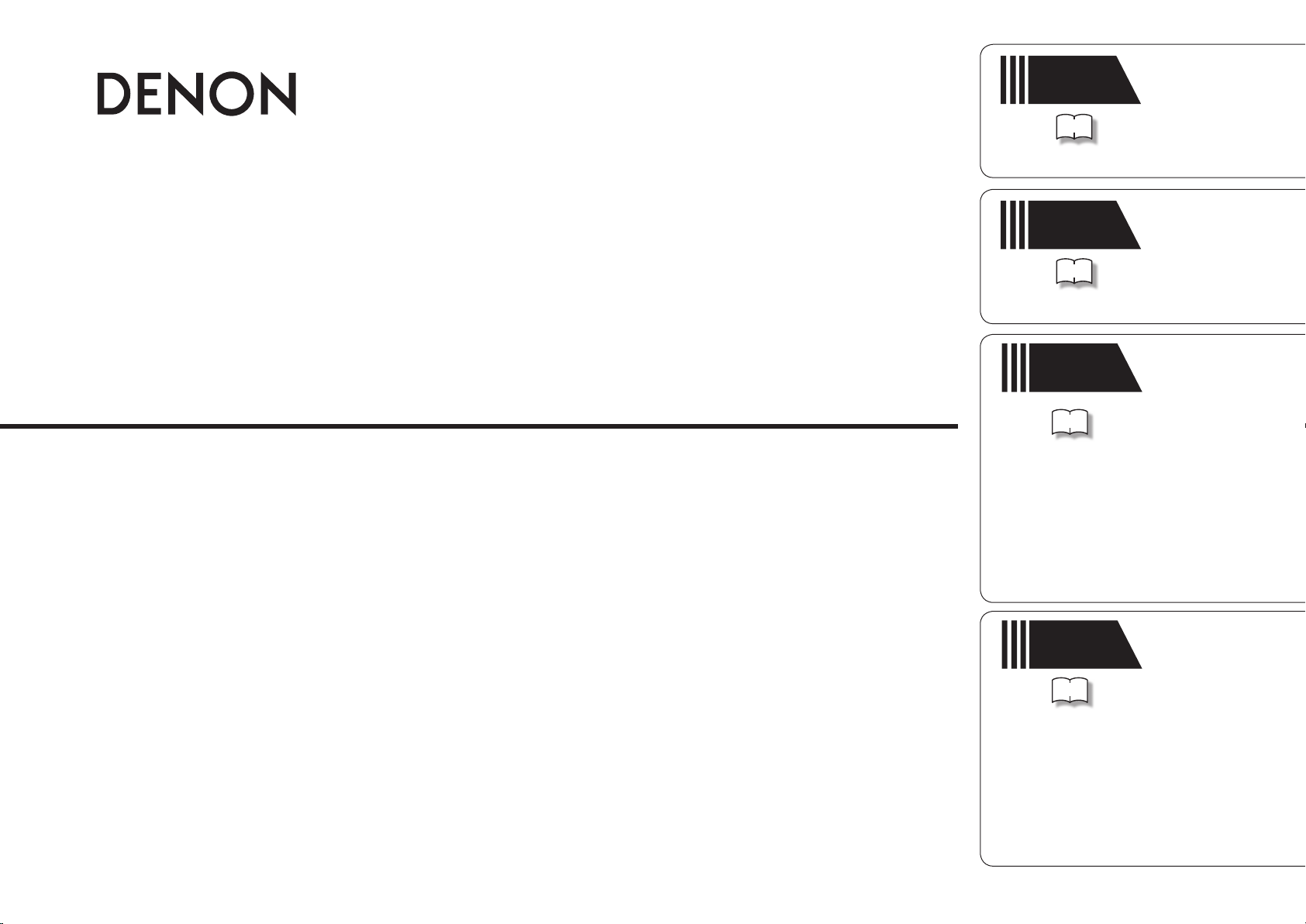
УНИВЕРСАЛЬНЫЙ АУДИО-ВИДЕОПРОИГРЫВАТЕЛЬ
DBP-1611UD
Инструкция по эксплуатации
Простая
версия
v
Основная
версия
v
Расширенная
версия
v
3
8
25
Информация
v
“Названия компонентов и
их функции” (vстр.41)
40
Page 2
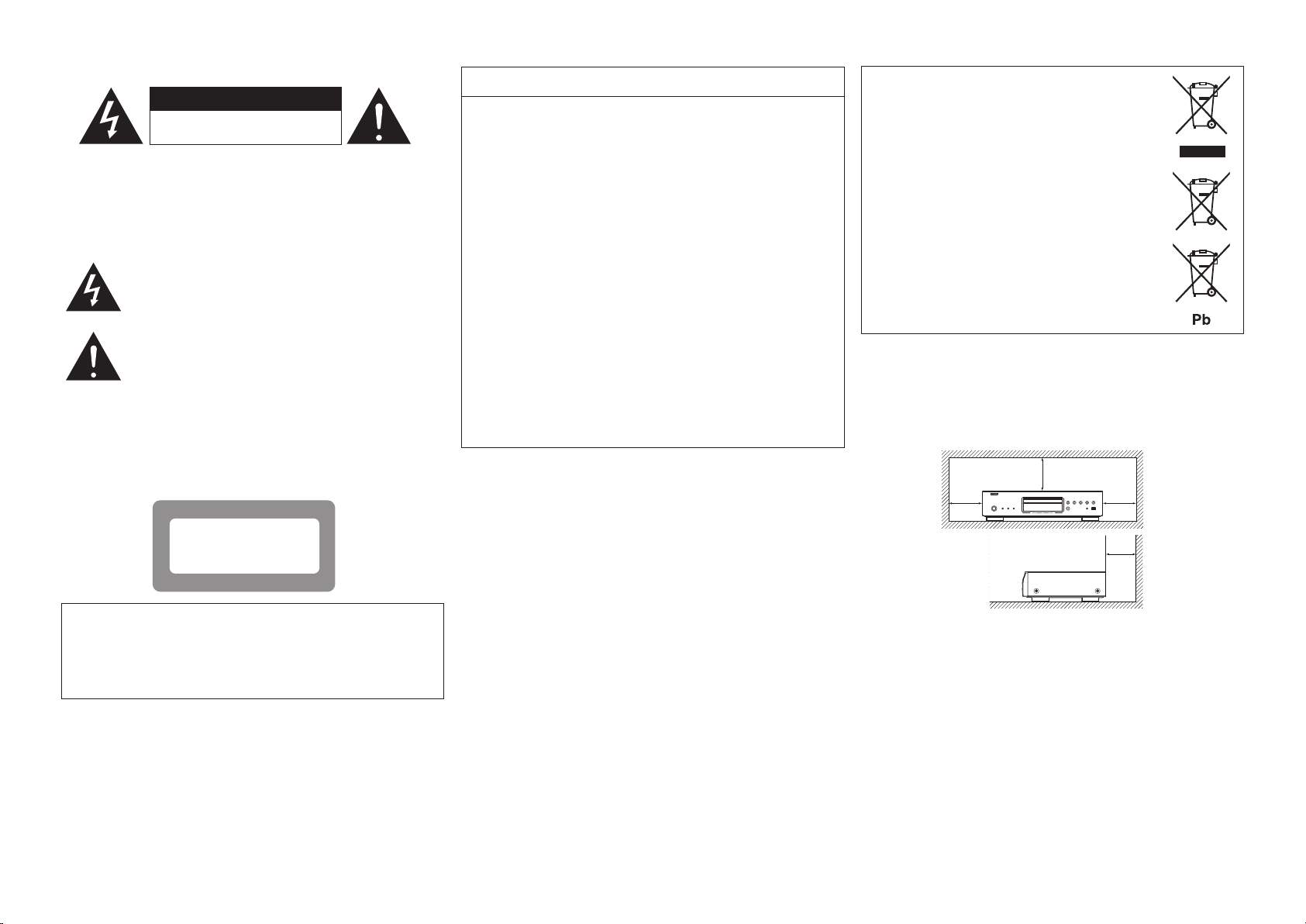
МЕРЫ ПРЕДОСТОРОЖНОСТИ
,
CLASS 1
LASER
PRODUCT
,
,,
n
CAUTION
RISK OF ELECTRIC SHOCK
DO NOT OPEN
ОСТОРОЖНО:
ВО ИЗБЕЖАНИЕ ПОРАЖЕНИЯ ЭЛЕКТРИЧЕСКИМ ТОКОМ
ЗАПРЕЩАЕТСЯ СНИМАТЬ ПЕРЕДНЮЮ (ИЛИ ЗАДНЮЮ)
КРЫШКУ. В ИЗДЕЛИИ ОТСУТСТВУЮТ КОМПОНЕНТЫ, КОТОРЫЕ
МОГУТ БЫТЬ ОТРЕМОНТИРОВАНЫ ПОЛЬЗОВАТЕЛЕМ.
РЕМОНТ ДОЛЖЕН ВЫПОЛНЯТЬСЯ КВАЛИФИЦИРОВАННЫМ
СПЕЦИАЛИСТОМ.
Символ молнии, заключенный в равносторонний
треугольник, служит для информирования пользователей
о находящихся под напряжением неизолированных
компонентах устройства, контакт с которыми может
привести к поражению электрическим током.
Восклицательный знак, заключенный в равносторонний
треугольник, служит для информирования пользователей
о необходимости ознакомления с инструкциями
прилагаемого к изделию руководства пользователя,
касающихся эксплуатации и обслуживания.
ПРЕДОСТЕРЕЖЕНИЕ:
ВО ИЗБЕЖАНИЕ ПОРАЖЕНИЯ ЭЛЕКТРИЧЕСКИМ ТОКОМ
ЗАПРЕЩАЕТСЯ ПОДВЕРГАТЬ ИЗДЕЛИЕ ВОЗДЕЙСТВИЮ
ДОЖДЯ ИЛИ ВЛАГИ.
ЛАЗЕРНЫЙ ПРОДУКТ КЛАССА 1
УКАЗАНИЯ ПО ИСПОЛЬЗОВАНИЮ
n
ПРЕДОСТЕРЕЖЕНИЯ
• Избегайте высоких температур.
Учитывайте значительное распределение тепла при установке устройства
на полку.
• Будьте осторожны при включении/отключении кабеля питания.
При включении/отключении кабеля питания держитесь за вилку.
• Не подвергайте устройство воздействию влаги, воды и пыли.
• Если устройство не будет использоваться в течение длительного времени,
отключите кабель питания от сети.
• Не закрывайте вентиляционные отверстия.
• Следите, чтобы посторонние предметы не попадали внутрь устройства.
• Предохраняйте устройство от воздействия ядохимикатов, бензина и
растворителей.
• Никогда не разбирайте и не модифицируйте устройство.
• Не закрывайте вентиляционные отверстия такими предметами, как
газеты, скатерти, шторы и др.
• Не ставьте на устройство источники открытого огня, например, свечи.
• Соблюдайте местные правовые нормы относительно утилизации
элементов питания.
• Следите, чтобы на устройство не проливалась вода.
• Не ставьте на устройство емкости с водой, например, вазы.
• Не прикасайтесь к кабелю питания влажными руками.
• Если выключатель питания установлен в положение OFF, устройство
не отключено от СЕТИ полностью.
• Устройство следует устанавливать недалеко от сети питания, чтобы
облегчить доступ к розетке.
ПРИМЕЧАНИЕ О ПЕРЕРАБОТКЕ
n
Упаковочный материал данного продукта
может быть переработан и использован
повторно. Пожалуйста, сортируйте материалы
в соответствии с местными требованиями
переработки.
При утилизации определенных блоков
соблюдайте местные правила утилизации.
Не выбрасывайте и не сжигайте батарейки,
соблюдайте местные правила утилизации
химических отходов.
Данный продукт и аксессуары в упаковке
соответствуют директиве WEEE, исключая
батарейки. (Для модели, предназначенной для
Европы)
МЕРЫ ПРЕДОСТОРОЖНОСТИ ПРИ УСТАНОВКЕ
n
z
z z
ОСТОРОЖНО:
Чтобы полностью отключить питание, выньте штепсель из
розетки бытовой сети.
Извлечение розетки служит для полного отключения питания;
должен быть обеспечен легкий доступ пользователя к розетке.
ОСТОРОЖНО:
ИСПОЛЬЗОВАНИЕ МЕТОДОВ УПРАВЛЕНИЯ ИЛИ РЕГУЛИРОВОК, ИЛИ
ВЫПОЛНЕНИЕ ПРОЦЕДУР, НЕ ОПИСАННЫХ В ЭТОМ РУКОВОДСТВЕ,
МОЖЕТ ВЫЗВАТЬ ВОЗДЕЙСТВИЕ ОПАСНОГО ИЗЛУЧЕНИЯ.
РЕМОНТ И НАСТРОЙКА ДАННОГО ИЗДЕЛИЯ ДОЛЖНЫ ВЫПОЛНЯТЬСЯ
КВАЛИФИЦИРОВАННЫМИ СПЕЦИАЛИСТАМИ.
z
Стена
z Чтобы не препятствовать отводу тепла, не устанавливайте
устройство в закрытое ограниченное пространство,
например, в книжный шкаф и т.п.
• Рекомендуется оставлять зазор более 0,1 м (4 дюймов).
• Не ставьте на изделие другие устройства.
Page 3
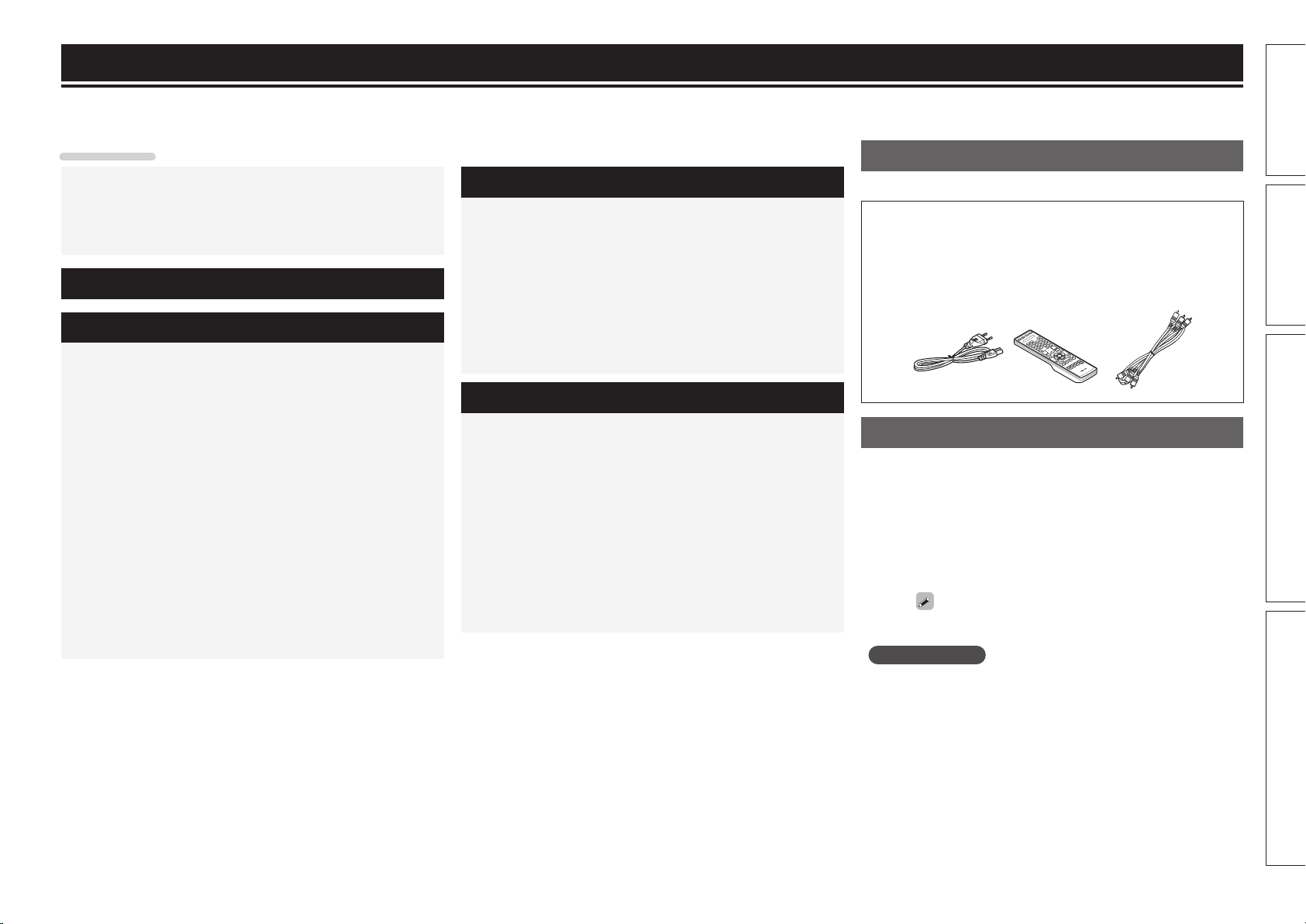
Прежде чем пользоваться устройством
Благодарим Вас за покупку изделия компании DENON. Для обеспечения правильной работы изделия рекомендуется внимательно ознакомиться с инструкцией по эксплуатации.
После прочтения храните инструкцию для обращения к ней в будущем.
Содержание
Прежде чем пользоваться устройством ··································· 1
Аксессуары ·················································································· 1
О данной инструкции ································································· 1
Функции ······················································································· 2
Меры предосторожности при обращении ································2
Предостережения при работе с 3D-видео ·······························2
Простая версия (простое руководство по установке) ·3
Основная версия ······································································8
Основные соединения ································································· 9
Важная информация ·································································· 9
Соединение с AV-ресивером ····················································· 9
Соединение с телевизором ····················································· 11
Соединение с 2-канальным аудиоусилителем ······················· 12
Подключение к цифровому записывающему устройству ····· 12
Воспроизведение (основное управление) ····························· 13
Информация о воспроизведении ··········································· 13
Воспроизведение дисков BD и DVD-Video ····························· 14
Воспроизведение дисков Super Audio CD······························ 15
Воспроизведение дисков DVD-Audio ······································ 16
Воспроизведение дисков CD··················································· 16
Операции, доступные при воспроизведении ························· 17
Основные настройки ································································21
Регулировка яркости дисплея (управление яркостью) ·········21
Воспроизведение дисков High-Quality Audio
(функция Pure direct) ································································ 21
Функции управления HDMI ······················································ 21
Разрешение видеосигнала ······················································· 22
Регулировка качества изображения
(настройка изображения) ························································· 23
Настройка режима ···································································· 24
Расширенная версия ····························································25
Дополнительные опции соединений ······································ 26
Подсоединение запоминающего устройства USB ················· 26
Подключение к сети ································································· 26
Воспроизведение (расширенное управление) ······················ 28
Экран меню Home ···································································· 28
Как задать подробные настройки ···········································32
Карта меню ················································································ 32
Управление меню GUI (Управление меню GUI) ······················ 33
Общая настройка ······································································ 34
Настройка видео ······································································· 37
Настройка аудио ······································································· 38
Информация о системе ··························································· 39
Информация ············································································ 40
Названия компонентов и их функции ···································· 41
Передняя панель ······································································ 41
Символ ······················································································· 41
Задняя панель ··········································································· 42
Пульт дистанционного управления ········································· 43
О носителях информации ························································ 45
Воспроизводимые носители информации ···························· 45
Предупреждение об использовании носителей
информации ·············································································· 48
Прочая информация ·································································· 49
О выводе цифрового аудиосигнала ······································· 49
Информация о товарных знаках ············································· 50
Описание применяемых терминов ········································· 51
Поиск и устранение неисправностей ······································ 53
Технические характеристики ··················································· 56
Аксессуары
Проверьте, входит ли в комплект поставки следующее:
q Инструкция по эксплуатации ................................................ 1
w Список сервисных центров .................................................. 1
e Провод питания (длина провода: прибл. 2,0 м) .................. 1
r Пульт дистанционного управления (ПДУ) (RC-1151) .......... 1
t Элементы питания R6/AA ...................................................... 2
y Аудио- и видеокабель (длина кабеля: прибл. 1,5 м) ........... 1
r ye
О данной инструкции
n Кнопки управления
Операции, описанные в данной инструкции по эксплуатации,
основаны главным образом на использовании кнопок ПДУ.
n Символы
Данный символ обозначает ссылку на
v
ПРИМЕЧАНИЕ
n Иллюстрации
Обратите внимание, что иллюстрации в данной инструкции
могут отличаться от действительного вида изделия; это
сделано для большей наглядности.
страницу, где приводится соответствующая
информация.
Данный символ обозначает
дополнительную информацию, а также
подсказки по выполнению операций.
Данный символ обозначает важные
операции или ограничения действия
функций.
Основная версия Расширенная версияПростая версия Информация
1
Page 4
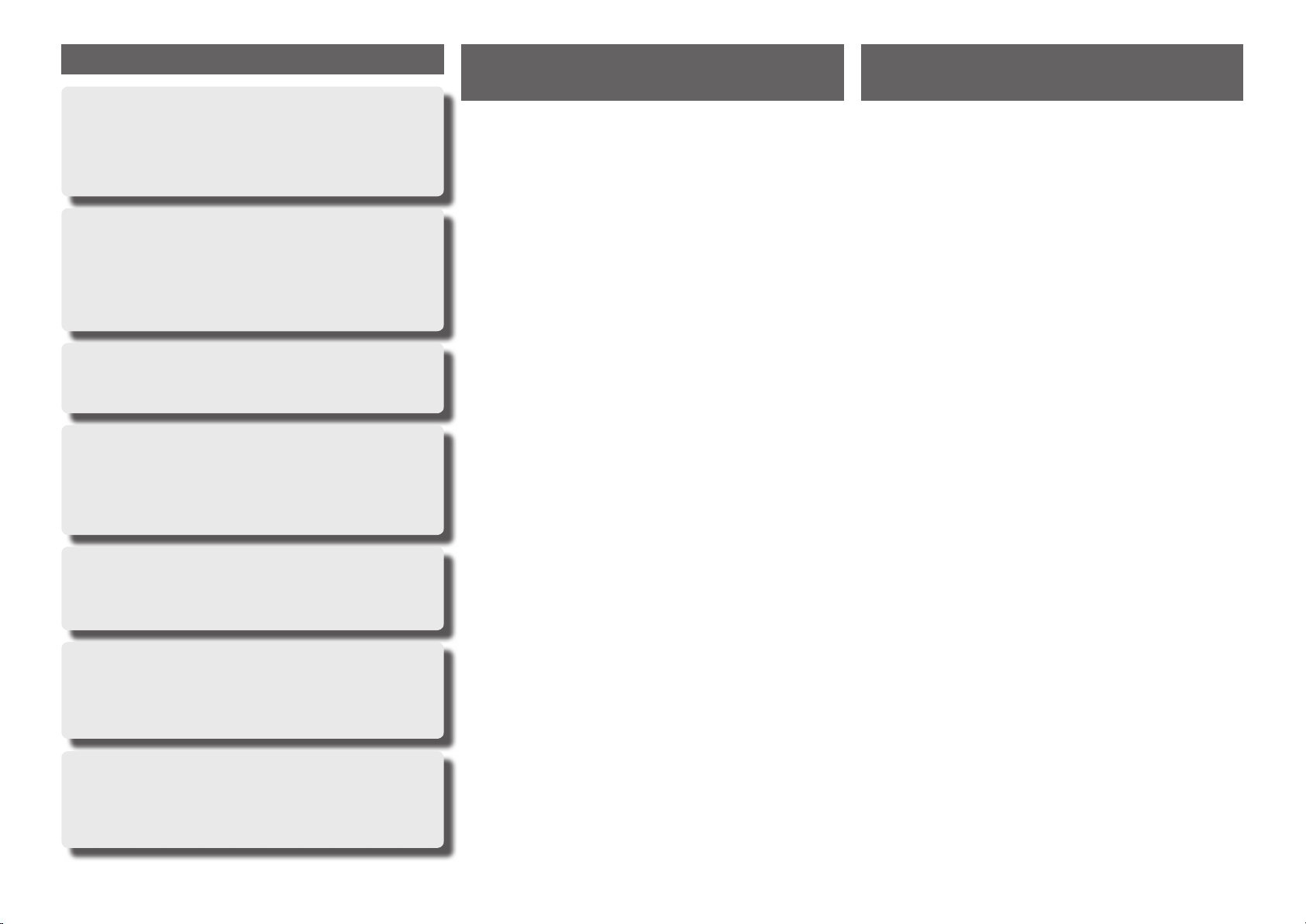
Функции
Универсальный аудио-видеопроигрыватель способен
воспроизводить диски форматов Super Audio CD и
DVD-Audio
Устройство поддерживает различные виды носителей и
обеспечивает высококачественное воспроизведение видеои аудиодисков из Вашей личной библиотеки (vстр. 45
“Воспроизводимые носители информации”).
Поддержка сетевых операций
• Если устройство подключено к сети Интернет, Вы можете
использовать сервисы YouTube.
• Вы также можете воспроизводить видеофайлы и фотографии,
хранящиеся на устройствах, подключенных через сеть.
• Если устройство подключено к сети Интернет, Вы можете загрузить
избранное видео с сайтов во встроенную память, воспользовавшись
функцией BD-LIVE™ (vстр.26 “Подключение к сети”).
Воспроизведение 3D-видео
Когда устройство подключено к телевизору с поддержкой 3D
через кабель HDMI, обеспечивающий высокую скорость передачи
данных, можно просматривать видео в трехмерном формате.
Технология Direct Mechanical Ground Construction
подавляет вибрации, обеспечивая высококачественное
воспроизведение звука и видео в формате HD
Вращающий диск механизм, который вызывает вибрации,
установлен в центре устройства; в результате вибрация выводится
через основание устройства, что позволяет воспроизводить видео
и звук высокого качества.
Независимая конструкция блоков обеспечивает высокую
точность воспроизведения видео- и аудиосигналов
Электронные цепи разъединены, что позволяет избежать
электронных и электромагнитных помех, вызываемых различными
электронными сигналами в устройстве.
Интерфейс GUI обеспечивает высокое удобство пользования
Это устройство оснащено легким для восприятия графическим
интерфейсом пользователя (ГИП), который использует дисплеи
меню и уровни. Использование дисплеев уровней повышает
эксплуатационные качества этого устройства (vстр.33 “Управление
меню GUI (Управление меню GUI)”).
Управление HDMI
Подсоединяя телевизор или AV-ресивер, которые поддерживают
функцию управления HDMI, к этому устройству, используя кабель
HDMI, и активируя настройки HDMI для каждого устройства, вы
можете управлять другими устройствами с одного устройства
(vстр.21 “Функции управления HDMI”).
2
Меры предосторожности при
обращении
• Перед включением питания
Еще раз убедитесь в правильности соединений и исправности
соединительных кабелей.
• Даже в режиме ожидания питание подается на некоторые цепи.
Оставляя изделие без присмотра на продолжительное время,
обязательно вынимайте штепсель питания из розетки.
• Послесвечение изображения (выгорание)
Не оставляйте неподвижные изображения меню диска, меню
устройства и т.п. на экране телевизора на продолжительное
время. Это может привести к появлению на экране эффекта
послесвечения (выгорания).
• Предостережение относительно конденсации влаги
Если значения температуры внутри устройства и вне него
существенно отличаются, на внутренних узлах устройства возможна
конденсация влаги (росы), вследствие чего устройство будет
работать неправильно.
В случае наличия конденсата оставьте устройство с выключенным
питанием на 1 или 2 часа; прежде чем включать его снова, убедитесь,
что разница температур невелика.
• Перемещение изделия
Обязательно извлеките диск, выключите питание и извлеките
провод питания из розетки. Затем перед перемещением аппарата
отсоедините кабели, соединяющие блок со всеми другими
компонентами аудиосистемы.
• Уход
• Протирать основное устройство и панель управления следует
мягкой тканью.
• Выполняйте указания при использовании химических
чистящих средств.
• Бензин, растворители для красок или иные растворители
органического происхождения, а также средства для борьбы
с насекомыми могут вызвать изменение физических свойств
изделия и ухудшение товарного вида изделия, поэтому их
применение запрещено.
• В месте установки должна быть обеспечена эффективная
вентиляция
Нахождение изделия в течение длительного времени в прокуренном
помещении приведет к загрязнению оптических элементов, что
может привести к нарушению передачи сигнала.
Предостережения при работе с
3D-видео
Перед просмотром 3D-видео, ознакомьтесь с рекомендациями,
изложенными в инструкциях по эксплуатации, и в других документах,
прилагаемых к Вашим 3D-телевизору и 3D-очкам, а также в этом
руководстве.
• Не смотрите 3D-видео, если у Вас эпилепсия или болезнь сердца,
если у Вас прежде бывали реакции на светочувствительность,
или когда Вы чувствуете себя нездоровым.
В противном случае эти симптомы могут обостриться.
• Когда вы просматриваете 3D-фильмы, и аналогичный контент,
возьмите себе за правило делать соразмерные перерывы, один
во время просмотра фильма.
Продолжительный просмотр -видео может вызвать чрезмерное
напряжение зрения.
• Введите правило на ограничение в просмотре -видео для детей
шестилетнего, и более, возраста.
Дети не реагируют на усталость и дискомфорт отчетливо, в прямой
словесной форме, поэтому они могут внезапно испытывать
недомогание. Когда дети смотрят
• Остановите просмотр 3D-видео, когда Вы видите сдвоенные
изображения, или когда Вы не можете увидеть объемные
эффекты.
Постоянный просмотр 3D-видео в таких условиях может вызвать
чрезмерное напряжение зрения.
• Остановите просмотр 3D-видео, когда вы почувствовали нечто
неладное, устали или испытываете недомогание.
Постоянный просмотр 3D-видео в таких условиях может привести
к плохому физическому состоянию. Сделайте соответствующий
перерыв.
• Уделяйте особое внимание находящимся рядом с Вами людям
и предметам.
Протягивание руки за чем-либо, не обладая при этом чувством
дистанции, что обусловлено просмотром 3D-видео, или внезапное
перемещение вашего тела в ответ на 3D-видеоизображение,
когда вы принимаете его за реальный объект, может нанести
травму находящимся около вас людям, или вызвать повреждения
расположенных рядом предметов, что, в конечном счете, приведет
к материальному ущербу. Держите хрупкие предметы подальше
от Вашей области просмотра.
• Если у Вас близорукость, дальнозоркость, анизометропия, или
астигматизм, то оденьте ваши корректирующие зрение очки,
или контактные линзы непосредственно под 3D-очки.
Просмотр 3D-видео без коррекции Вашего зрения может привести
к перенапряжению глаз, или к ухудшению зрения.
• Когда Вы просматриваете 3D-видео, то садитесь на правильном
расстоянии от экрана.
Просмотр слишком близко от экрана может вызвать перенапряжение
глаз или привести к ухудшению зрения. Садитесь на расстоянии,
которое рекомендуется в инструкции по эксплуатации вашего
телевизора.
Page 5
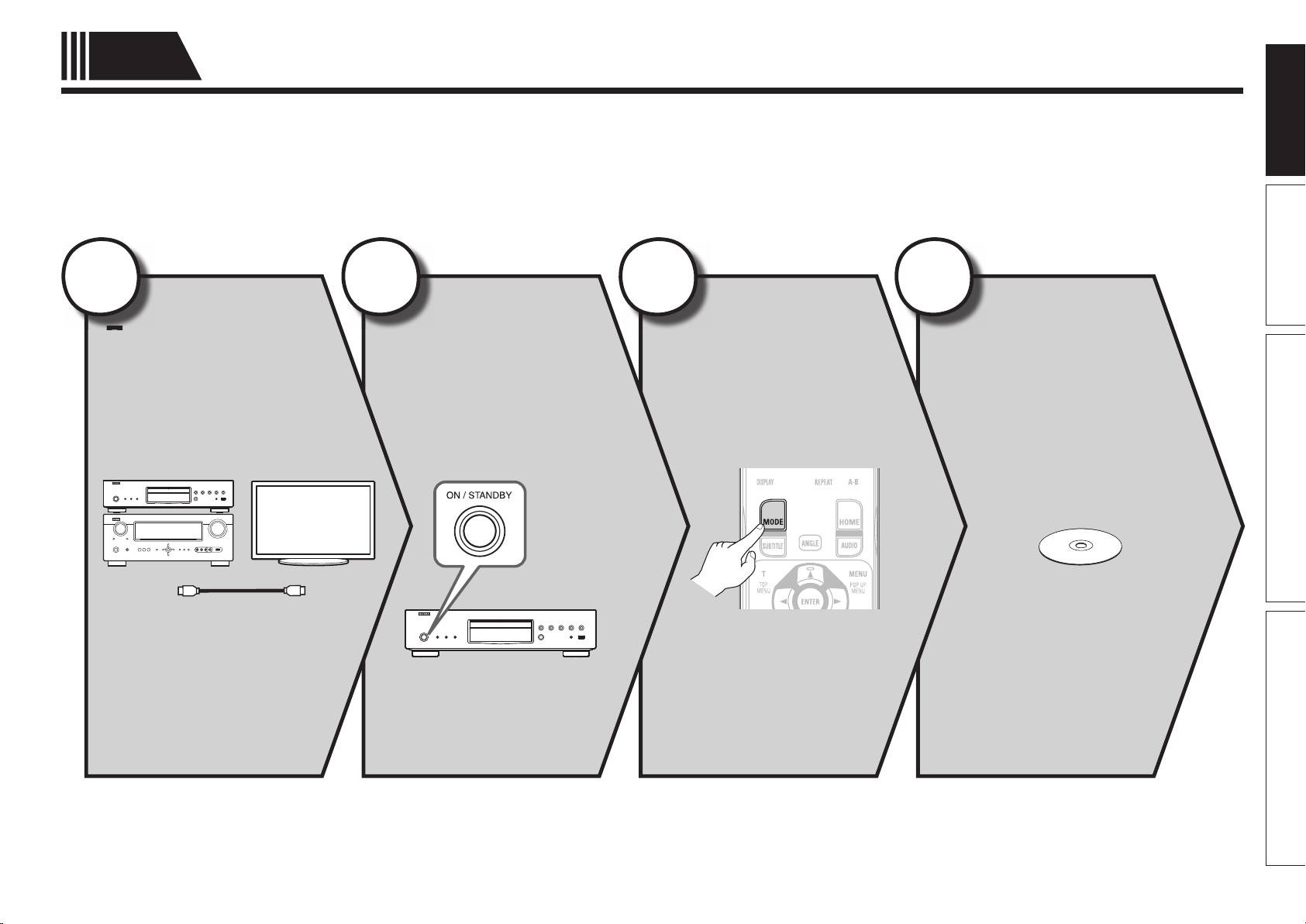
Простая
версия
В данном разделе кратко описываются некоторые процедуры: от подключения устройства к телевизору или AV-ресиверу с помощью кабеля
HDMI до включения воспроизведения после распаковки.
n Прежде чем подключать изделие, выключите питание всех устройств.
Простая версия (простое руководство по установке)
n Для получения информации о работе подключенных устройств обратитесь к руководству по эксплуатации этих устройств.
1
Подключение
устройства
(vстр.4)
2
Включение
питания
(vстр.5)
3
Настройка
аудиосигнала
(vстр.6)
4
Воспроизведение
диска
(vстр.7)
Основная версия Расширенная версия ИнформацияПростая версия
Подключите данное устройство
к телевизору или AV-ресиверу с
помощью кабеля HDMI.
Нажмите MODE, чтобы настроить
аудиосигнал.
Проигрывание дисков Blu-ray и DVD.
3
Page 6
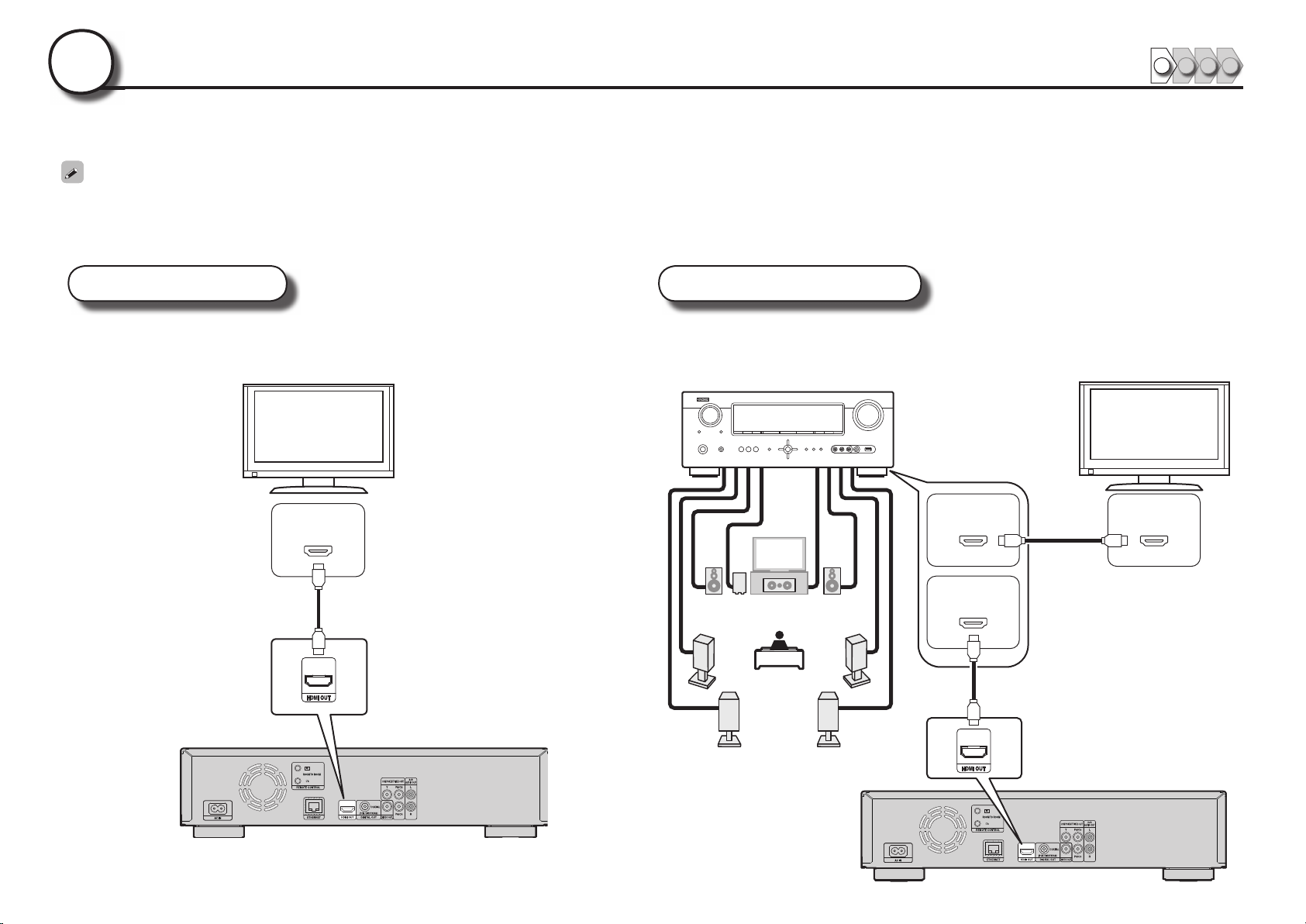
1
Подключение устройства
1 2 3 4
В данном разделе описываются два метода подключения устройства к телевизору: напрямую или через AV-ресивер.
В зависимости от подключаемого телевизора воспользуйтесь соответствующим методом. Для подключения Вам понадобится кабель HDMI (продается отдельно).
• Если подключаемое к изделию устройство не поддерживает соединение HDMI, см. “Основные соединения” (vстр.9) и установите соединение в зависимости от конкретных условий.
• Используйте только кабель HDMI (мультимедийный интерфейс высокой четкости) с логотипом HDMI (оригинальный продукт HDMI). Использование кабеля без логотипа HDMI (неоригинальный продукт
HDMI) может привести к сбоям воспроизведения.
• При воспроизведении сигнала стандарта Deep Color или 1080p рекомендуется использовать “High Speed HDMI cable” или “High Speed HDMI cable with Ethernet”, предназначенные для воспроизведения
сигнала повышенной четкости.
Телевизор AV-ресивер и телевизор
Данный способ предназначен для подключения устройства напрямую к
телевизору.
Телевизор
HDMI
IN
Кабель HDMI
(продается отдельно)
4
Данный способ предназначен для подключения устройства к AV-ресиверу.
AV-ресивер
FL FR
SW
SL
SBL SBR
Левый фронтальный динамик
FL
Правый фронтальный динамик
FR
Центральный динамик
C
Сабвуфер
SW
Левый динамик объемного звучания
SL
Правый динамик объемного звучания
SR
Левый задний динамик
SBL
объемного звучания
Правый задний динамик
SBR
объемного звучания
HDMI
OUT
C
SR
HDMI
IN
Кабель HDMI
(продается отдельно)
Кабель HDMI
(продается отдельно)
Телевизор
HDMI
IN
Page 7
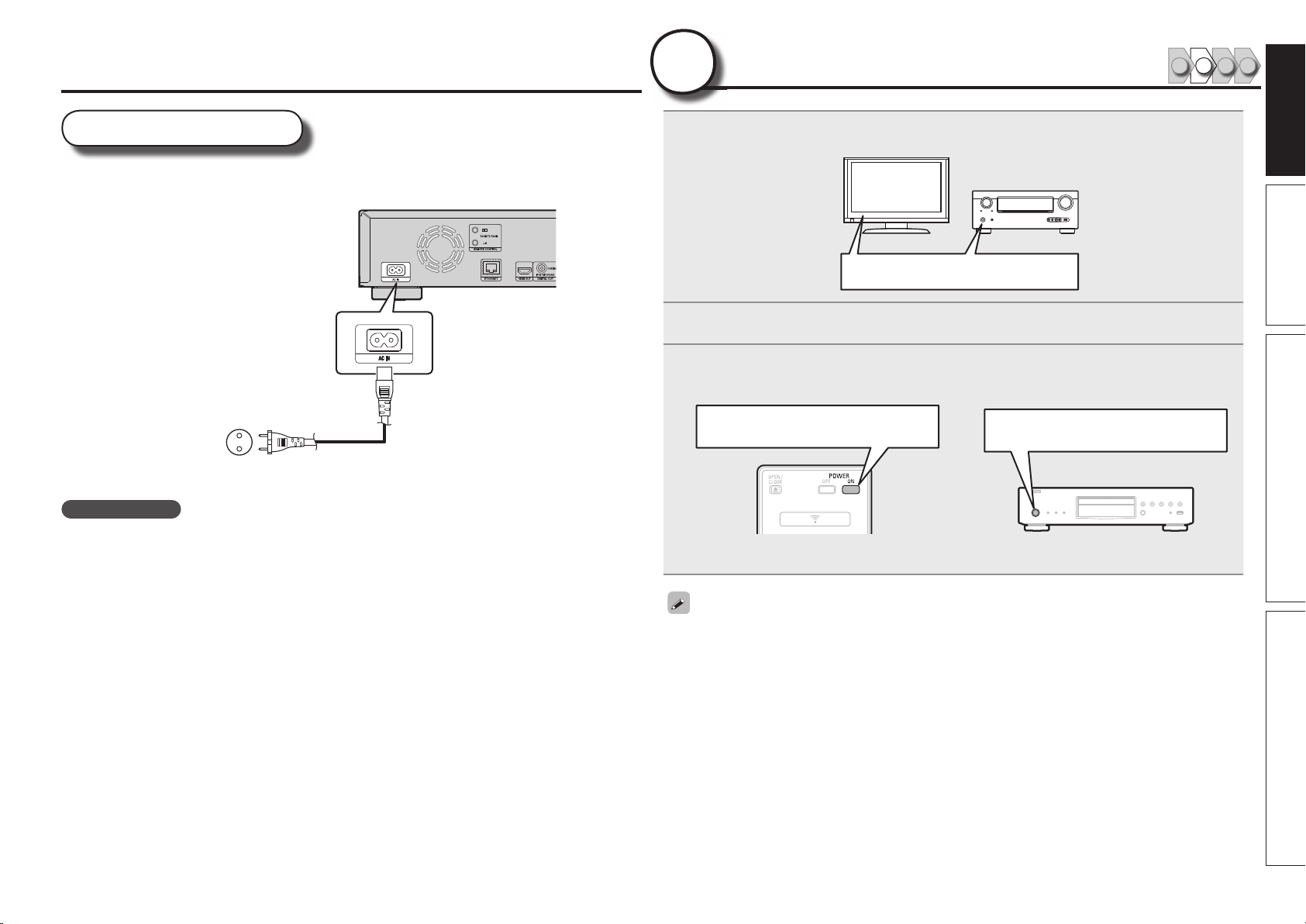
Подключение устройства
2
Включение питания
1 2 3 4
Кабель питания
Подсоедините к устройству входящий в комплект поставки кабель питания,
затем вставьте его в розетку переменного тока.
К бытовой электросети
(110-240 В переменного тока, 50/60 Гц)
Кабель питания
ПРИМЕЧАНИЕ
• Вставляйте штепсель до упора. В противном случае вероятно возникновение помех.
• До завершения подключений не подсоединяйте провод питания к сети.
• Не прокладывайте кабели питания в одной связке с соединительными кабелями. Это может вызвать
шумы или помехи.
(входит в комплект поставки)
Включите питание телевизора и AV-ресивера.
1
Включение питания
Настройте источник сигнала телевизора и AV-ресивера на вход устройства.
2
Нажмите кнопку POWER ON, чтобы включить питание устройства.
3
• Индикатор питания загорится зеленым цветом, затем будет включено питание.
• Индикатор питания будет продолжать гореть зеленым цветом.
Включение питания
• На дисплее появится надпись “LOADING”, указывающая на считывание информации с диска.
• Если диск не загружен, выводится сообщение “NO DISC”.
Включение питания
Основная версия Расширенная версия ИнформацияПростая версия
Перед использованием ПДУ вставьте в него элементы питания (vстр.44 “Установка элементов
питания”).
5
Page 8
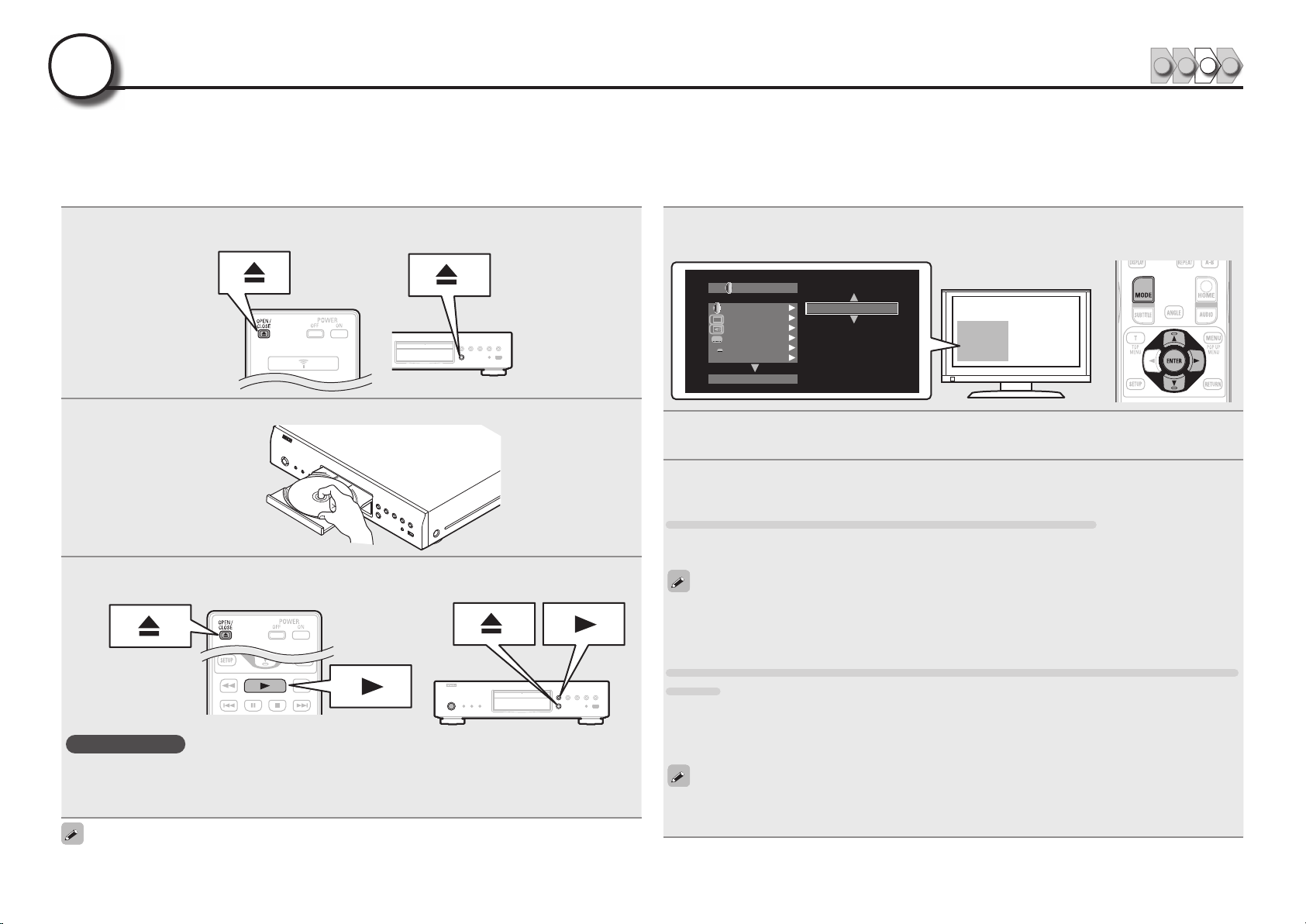
3
Настройка аудиосигнала (настройка аудиосигнала HD)
1 2 3 4
Аудиосигнал записывается на диск Blu-ray в формате HD (аудиосигнал высокой четкости), например, Dolby TrueHD, Dolby Digital Plus, DTS-HD и т.д.
Чтобы воспроизвести аудиосигнал HD, его воспроизведение должен поддерживать AV-ресивер, к которому подключено устройство.
В данном разделе описывается настройка вывода аудиосигнала в зависимости от подключаемого AV-ресивера, вывода аудиосигнала без изменения
формата или его преобразования в стандартный цифровой аудиосигнал.
Нажмите 5.
Лоток диска откроется.
1
Расположите диск на лотке наклейкой вверх.
2
Нажмите 5.
Лоток диска закроется, и начнется воспроизведение.
3
ПРИМЕЧАНИЕ
• Не пытайтесь вручную задвинуть лоток в проигрыватель. Это может привести к повреждению
проигрывателя.
• Для начала воспроизведения некоторых дисков нужно нажать 1. В этом случае нажмите кнопку
1, чтобы начать воспроизведение.
Нажмите кнопку MODE.
4
Отображаются элементы меню, доступные для настройки.
BDMV
Аудиовых од HD
Выключит ь
PIP
Выключит ь
Выключит ь
Выключит ь
A
Аудиореж им BD
С помощью кнопок u i выберите режим “Аудиорежим BD”, затем нажмите ENTER
5
или
p.
С помощью кнопок u i выберите “Аудиовыход HD” или “Смешанный
6
аудиовыход”, затем нажмите
Аудиовых од HD
ENTER.
Для прослушивания дисков BD с высоким качеством звука
Установите режим “Аудиорежим BD” на “Аудиовыход HD”.
• Аудиосигнал HD с диска BD выводится через устройство.
• Выводится только основное аудио аудиосигнала HD.
• Прежде чем подсоединять устройство к AV-ресиверу, проверьте, поддерживает ли ресивер
воспроизведение аудиосигнала HD. Если нет, то устройство будет выводить сигнал, преобразованный
в LPCM, через выход HDMI. Аудиосигнал HD не выводится.
Для прослушивания субдорожек диска BD ( интерактивное аудио или вторичное
аудио)
Установите режим “Аудиорежим BD” на “Аудиовыход HD”.
• При воспроизведении диска BD, аудиосигнал HD диска BD преобразуется в стандартный цифровой
аудиосигнал, а затем воспроизводится.
• Дополнительный Аудио.
Спецификации интерактивного аудио или вторичного аудио различаются, в зависимости от типа
диска Blu-ray. Подробную информацию Вы найдете на упаковке диска Blu-ray или в прилагаемом
к нему руководстве по эксплуатации.
Настройка аудиосигнала во время воспроизведения.
6
Page 9
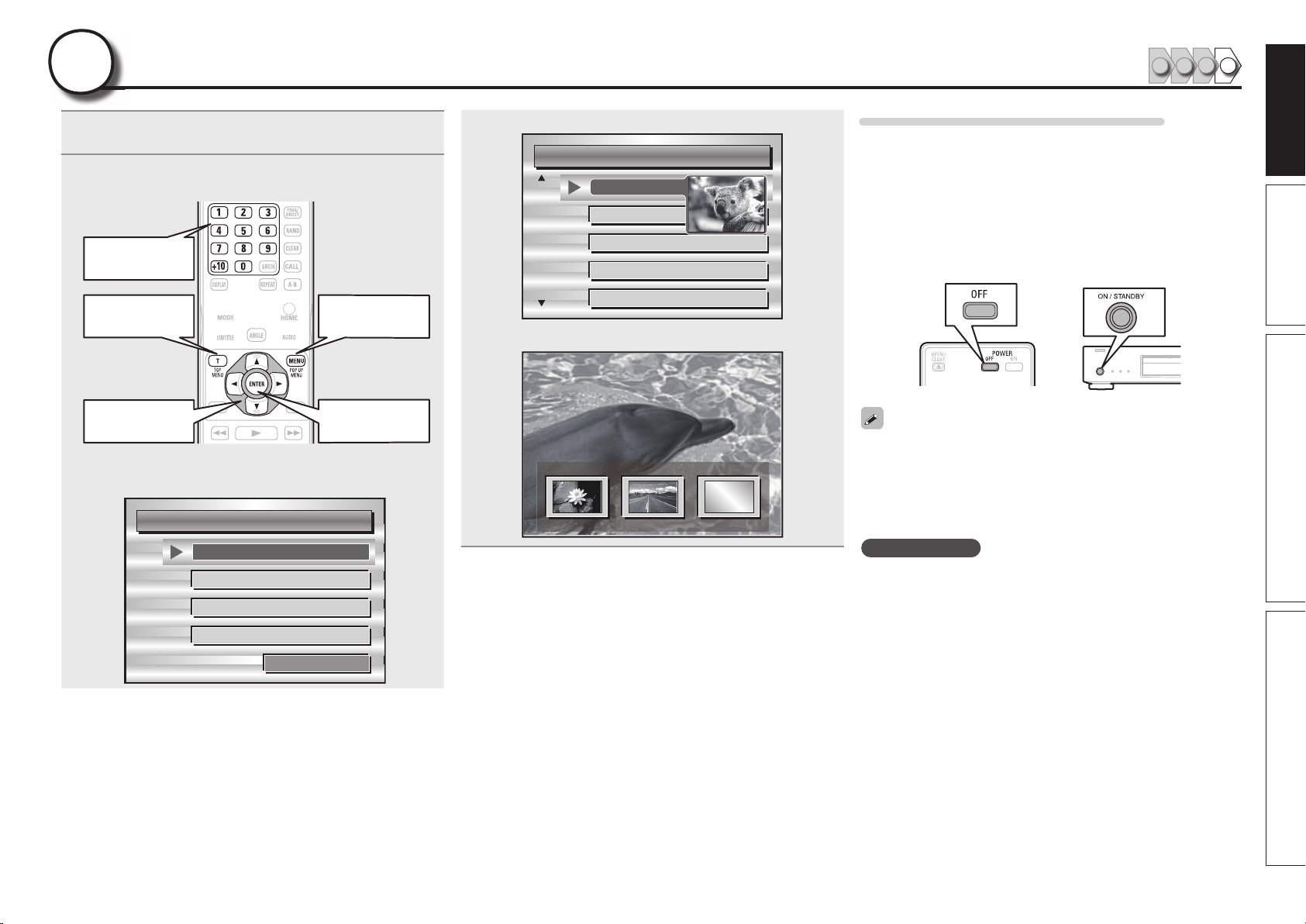
4
Воспроизведение диска
1 2 3 4
Нажмите кнопку TOP MENU или MENU.
1
Отображается меню диска.
Выберите главу или раздел для воспроизведения из
2
главного меню.
Воспроизведение
Top Menu Pop up menu
Выбор
GПримерH
n Меню диска
DiscMenus
Subtitle
AudioSetup
Angle
Воспроизведение
n Главное меню
Title1 Topmenu
n Всплывающее меню
Popupmenu
Title1 Title2 Bonustitle
Chapter2
Chapter3
Chapter4
Chapter5
Chapter6
Ifyouhaveso
methingtosa
y,seethispict
urebeforeyou
Когда питание переведено в режим ожидания
Нажмите либо POWER OFF на пульте ДУ, либо на ON/STANDBY
на этом устройстве.
• Индикатор питания будет мигать зеленым цветом. Затем индикатор
питания загорится красным цветом и питание будет отключено.
GСостояние индикатора питания в режиме ожиданияH
• Режим ожидания с энергосбережением: выкл
• Стандартный режим ожидания: красный
Когда “Автоматический Режим питания” установлен на
“Включить” vстр.34, следующие состояния поддерживаются
в течение около 30 минут, после чего питание автоматически
переключается в режим ожидания.
• Диск не загружен
• Воспроизведение остановлено
• Остановка функцией возобновления
ПРИМЕЧАНИЕ
В режиме ожидания устройство продолжает потреблять
незначительное количество энергии. Для полного отключения
питания извлеките штепсель из розетки.
Основная версия Расширенная версия ИнформацияПростая версия
SubStory
TopMenu
7
Page 10
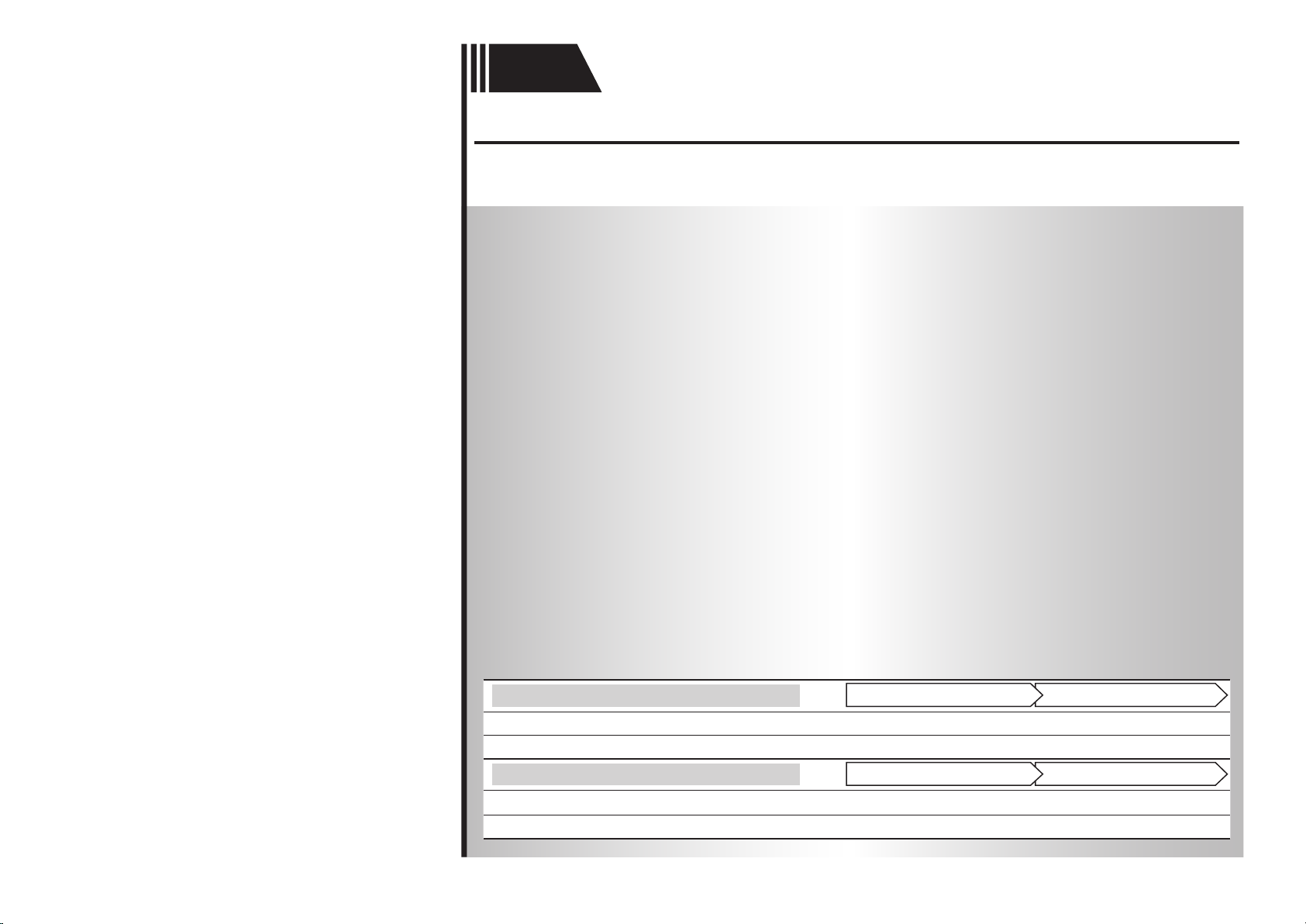
Основная
версия
Основная версия
В данном разделе описывается воспроизведение видео- и аудиосигнала с диска.
F Основные соединения vстр.9
F Воспроизведение (основное управление) vстр.13
F Основные настройки vстр.21
n Для получения информации о подключении внешних устройств и воспроизведении с различных
носителей см. указанные ниже страницы.
ВоспроизведениеСоединение
ВоспроизведениеСоединение
BD/DVD-Video
DVD-Audio
Super Audio CD
CD
Аудио- и видео
vстр. 9 – 12 vстр. 14
vстр. 9 – 12 vстр. 16
Аудио
vстр. 9 – 12 vстр. 15
vстр. 9 – 12 vстр. 16
8
Page 11
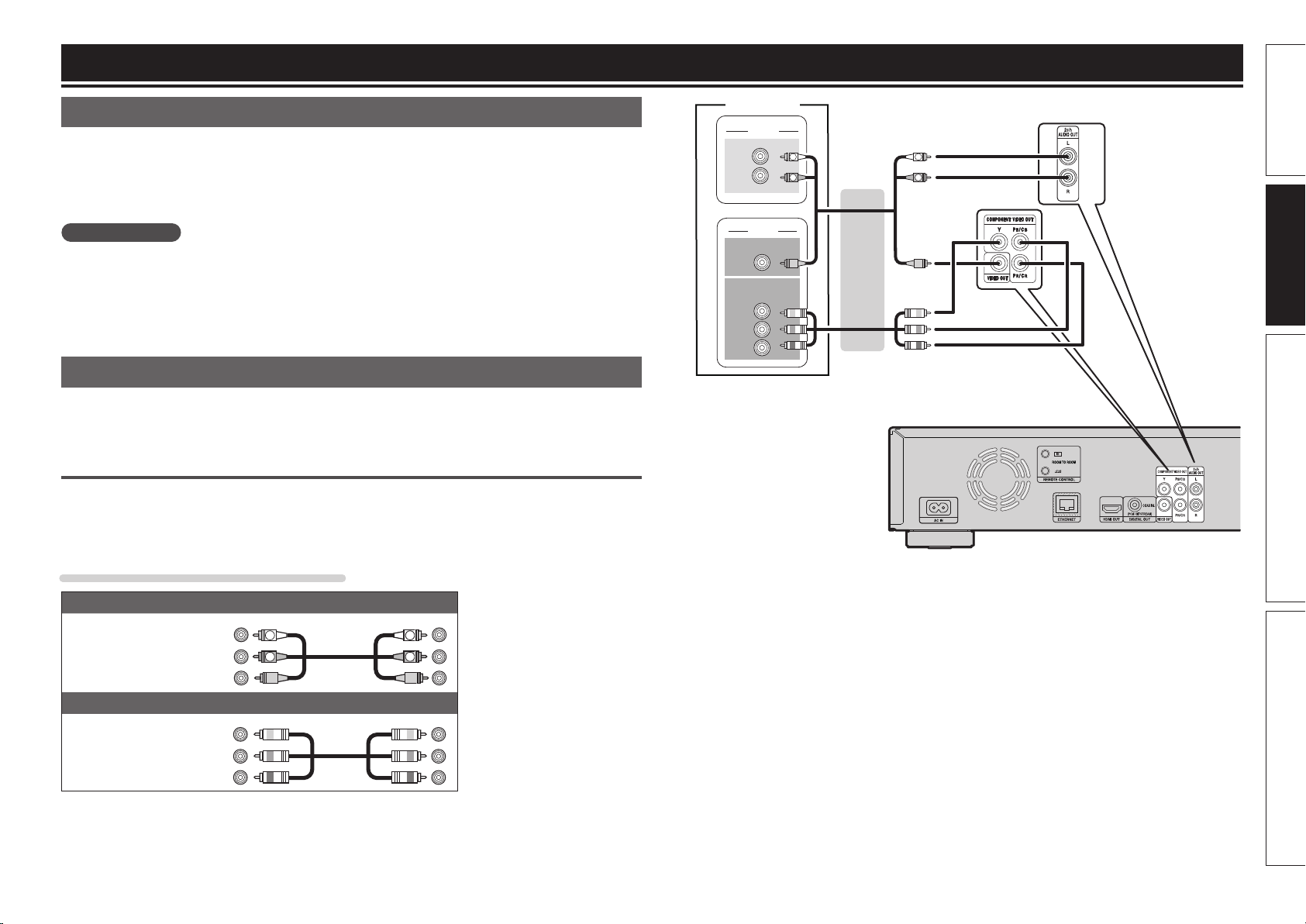
Основные соединения
Важная информация
• Перед использованием подсоедините устройство следующим образом. Выполняйте соединение
в соответствии с подключаемым оборудованием.
• В зависимости от способа подключения могут понадобиться определенные настройки данного
устройства. Для получения дополнительной информации см. руководства по эксплуатации
подключаемых устройств.
• Выберите кабели (продаются отдельно) в соответствии с подключаемыми компонентами.
ПРИМЕЧАНИЕ
• До завершения подключений не подсоединяйте провод питания к сети.
• При установлении соединений также обратитесь к руководству по эксплуатации других подключаемых
компонентов.
• Убедитесь, что левый и правый каналы подключены надлежащим образом (левый к левому, правый
к правому).
• Не прокладывайте кабели питания в одной связке с соединительными кабелями. Это может вызвать
помехи.
Соединение с AV-ресивером
Для получения информации о подключении с помощью кабеля HDMI см. “Подключение устройства”
(vстр.4). В данном разделе описываются соединения, не использующие кабель HDMI.
Соединение с AV-ресивером с помощью аналогового
2-канального аудиовхода
• Данное соединение рекомендуется в том случае, если подключенный AV-ресивер имеет следующие
спецификации:
• Без поддержки входа HDMI
• Без поддержки цифрового (коаксиального) аудиовхода
• Выберите необходимый для использования разъем, и подсоедините это устройство.
AV-ресивер
AUDIO
L
R
VIDEO
VIDEO IN
COMPONENT
VIDEO IN
Y
P
B
PR
L L
R R
Расширенная версияПростая версия ИнформацияОсновная версия
Кабели, используемые для соединения
Аудио- и видеокабель
Аудио- и
видеокабель
(входит в
комплект
поставки)
Компонентный
видеокабель
(продается
отдельно)
(белый)
(красный)
(желтый)
Видеокабель
(зеленый)
(синий)
(красный)
L
R
L
R
9
Page 12
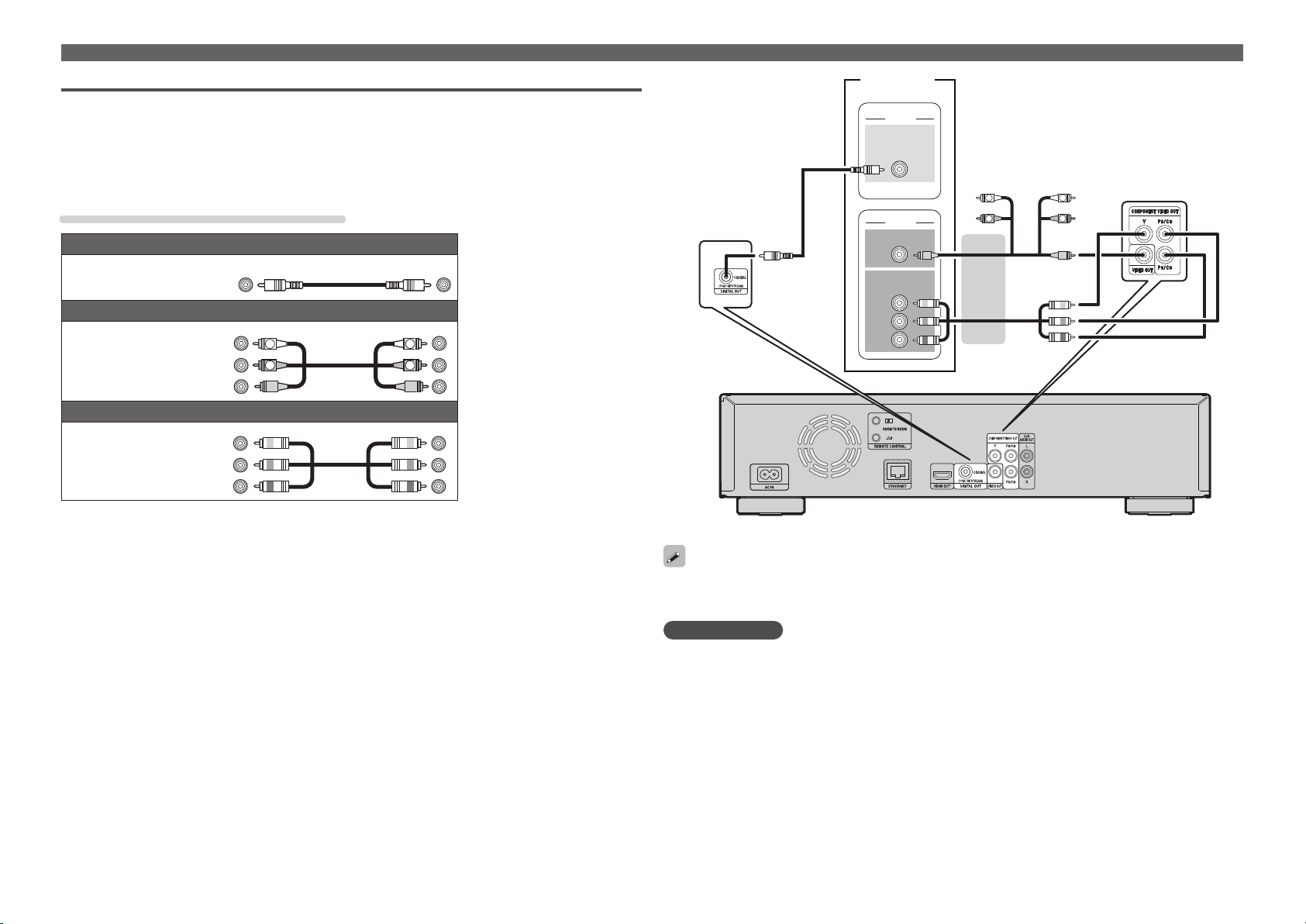
Соединение с AV-ресивером
Соединение с AV-ресивером с помощью цифрового аудиовхода
• Данное соединение рекомендуется в том случае, если подключенный AV-ресивер имеет следующие
спецификации:
• Без поддержки входа HDMI
• С поддержкой цифрового (коаксиального) аудиовхода
• Данное соединение обеспечивает точное воспроизведение диска с поддержкой 5.1-канального
выхода.
• Выберите необходимый для использования разъем, и подсоедините это устройство.
Кабели, используемые для соединения
Аудиокабель
Коаксиальный
цифровой кабель
(продается отдельно)
Аудио- и
видеокабель
(входит в
комплект
поставки)
Компонентный
видеокабель
(продается отдельно)
(черный)
Аудио- и видеокабель
(белый)
(красный)
(желтый)
Видеокабели
(зеленый)
(синий)
(красный)
L
R
L
R
AV-ресивер
AUDIO
COAXIAL
IN
L L
VIDEO
VIDEO IN
COMPONENT
VIDEO IN
Y
P
B
PR
R R
10
При воспроизведении аудио Dolby Digital Plus/Dolby TrueHD/DTS-HD, записанного на дисках BD,
данное устройство будет воспроизводить битовый поток Dolby Digital или DTS через цифровой
аудиовыход.
ПРИМЕЧАНИЕ
• При таком типе подключения аудиосигнал стандартов Dolby TrueHD/Dolby Digital Plus/DTS-HD
воспроизводиться не будет.
При выводе аудиосигнала Dolby TrueHD/Dolby Digital Plus/DTSHD Вам понадобится соединение
HDMI (vстр.4).
• Воспроизведение сигнала DSD стандарта Super Audio CD невозможно. Кроме того, при воспроизведении
информационного слоя CD будет выводиться сигнал Linear PCM с характеристиками 44,1 кГц/16-бит.
• Не подавайте аудиосигнал DTS на AV-ресивер, не поддерживающий DTS. Воспроизведение дисков
BD/DVD с контентом DTS может привести к помехам и даже повредить динамики.
Page 13
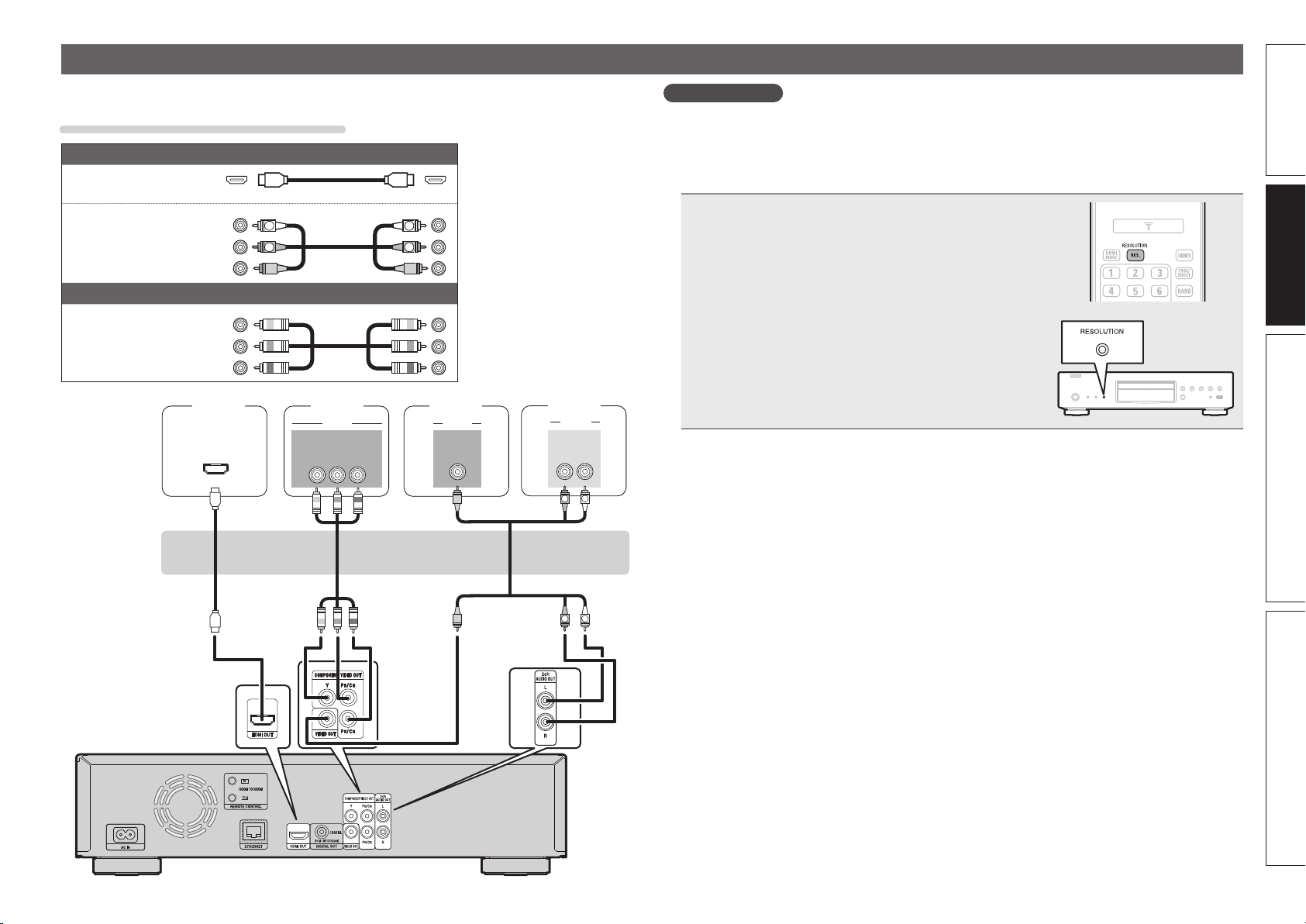
Соединение с телевизором
• Данное соединение предназначено для подключения устройства напрямую к телевизору.
• Проверьте аудио- и видеовыходы телевизора и выполните подключение к одному из них.
Кабели, используемые для соединения
Аудио- и видеокабель
Кабель HDMI
(продается отдельно)
Аудио- и
видеокабель
(входит в
комплект
поставки)
Компонентный
видеокабель
(продается отдельно)
(белый)
(красный)
(желтый)
Видеокабели
(зеленый)
(синий)
(красный)
Телевизор Телевизор
HDMI
IN
L
R
COMPONENT VIDEO
Y P
VIDEO
IN
B PR
L
R
Телевизор
VIDEO
VIDEO
IN
Телевизор
AUDIO
AUDIO
IN
LR
R R
L
ПРИМЕЧАНИЕ
• Не подсоединяйте видеовыход данного устройства через VCR (кассетный видеомагнитофон).
Некоторые носители информации содержат сигналы, запрещающие копирование, что вызовет
искажение сигнала.
• Это устройство может воспроизводить диски как формата NTSC, так и PAL.
n При подключении к входу компонентного видео телевизора
Нажмите RESOLUTION, в соответствии с разрешением
подсоединенного телевизора (vстр. 22).
• Выход компонентного видео данного устройства поддерживает
сигнал с разрешением 480i/576i/480p/576p/720p/1080i.
• Изображение будет искаженным, если разрешение телевизора
отличается от выходного разрешения устройства.
• Выходной сигнал дисков DVD, защищенных авторским правом,
воспроизводится в разрешении 480i/576i или 480p/576p.
Расширенная версияПростая версия ИнформацияОсновная версия
n Подключение устройства, оснащенного разъемом DVI-D
Используйте кабель-переходник HDMI DVI-D.
• Аудиосигнал не выводится. Выполните соответствующие подключения аудиосигнала устройств.
• Видеосигнал будет в формате RGB.
• Передача сигнала на устройство DVI-D, не поддерживающее стандарт HDCP (система защиты
авторских прав широкополосного цифрового контента).
• В зависимости от сочетания устройств передача видеосигнала может отсутствовать.
L
11
Page 14
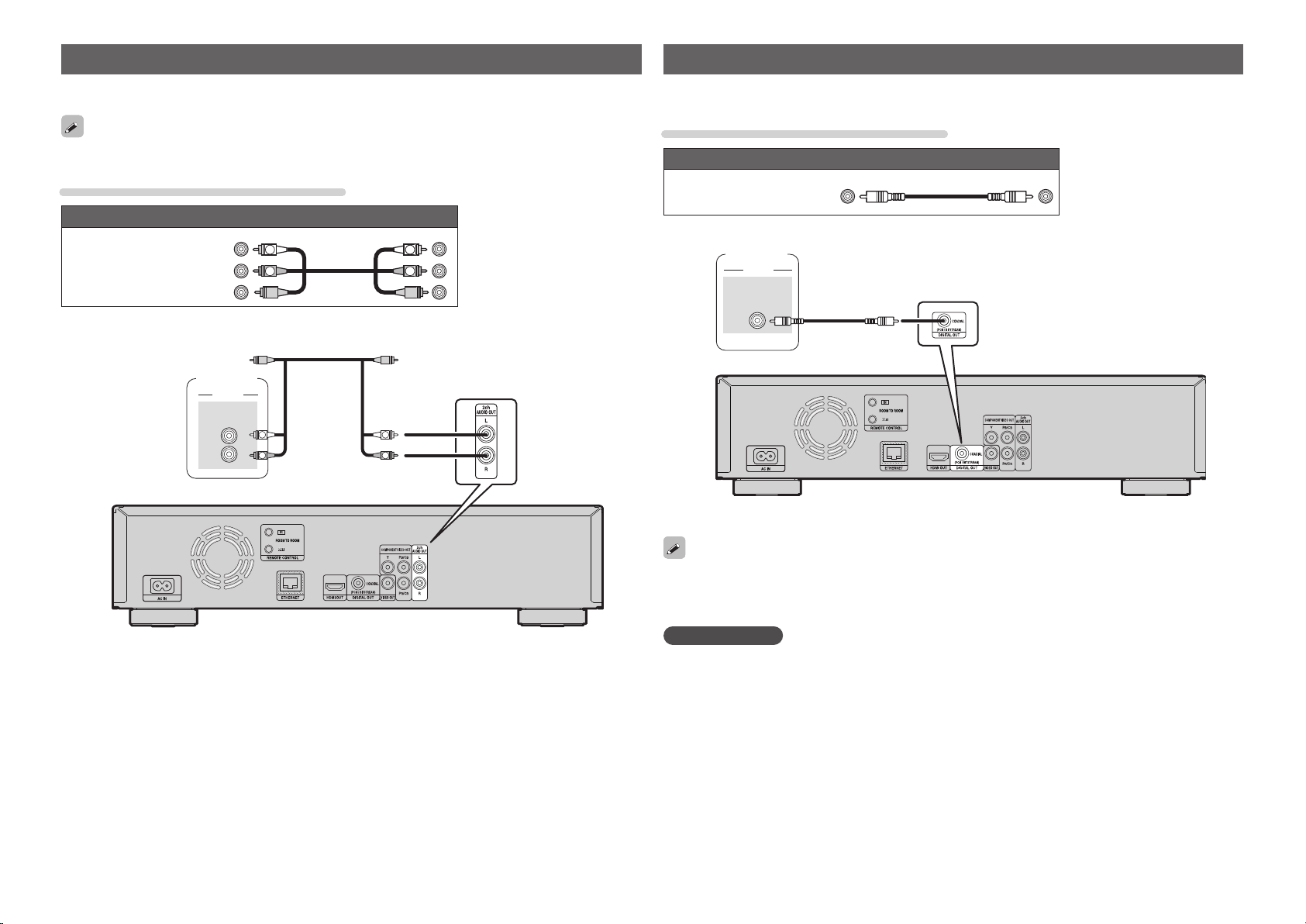
Соединение с 2-канальным аудиоусилителем
Это соединение предназначено для воспроизведения аудиосигнала с данного устройства с
помощью 2-канального аудиоустройства.
Для программного обеспечения, записанного на многоканальном устройстве, выходом является
аналоговый сигнал, низведенный через смешение до двух каналов.
Кабели, используемые для соединения
Аудио- и видеокабель
Аудио- и
видеокабель
(входит в
комплект
поставки)
(белый)
(красный)
(желтый)
Усилитель
L
R
L
R
AUDIO
AUDIO
IN
L L
R R
L
R
Подключение к цифровому записывающему устройству
Это соединение предназначено для записи аудиосигнала с данного устройства с помощью
аудиоустройства с коаксиальными цифровыми аудиовходами.
Кабели, используемые для соединения
Аудиокабель
Коаксиальный
цифровой кабель
(продается отдельно)
Рекордер
AUDIO
COAXIAL
IN
(черный)
12
Если нужно конвертировать многоканальный аудиосигнал в 2-канальный с последующим выводом,
измените настройки подключенного коаксиального цифрового выхода с Bitstream на PCM, затем
в соответствии с устройством задайте настройки частоты дискретизации цифрового аудиовыхода
(vстр.39 “Субдискретизация”).
ПРИМЕЧАНИЕ
Воспроизведение DVD и иных носителей в неправильной конфигурации может стать причиной
возникновения очень громкого звука и привести к повреждению динамиков.
Page 15
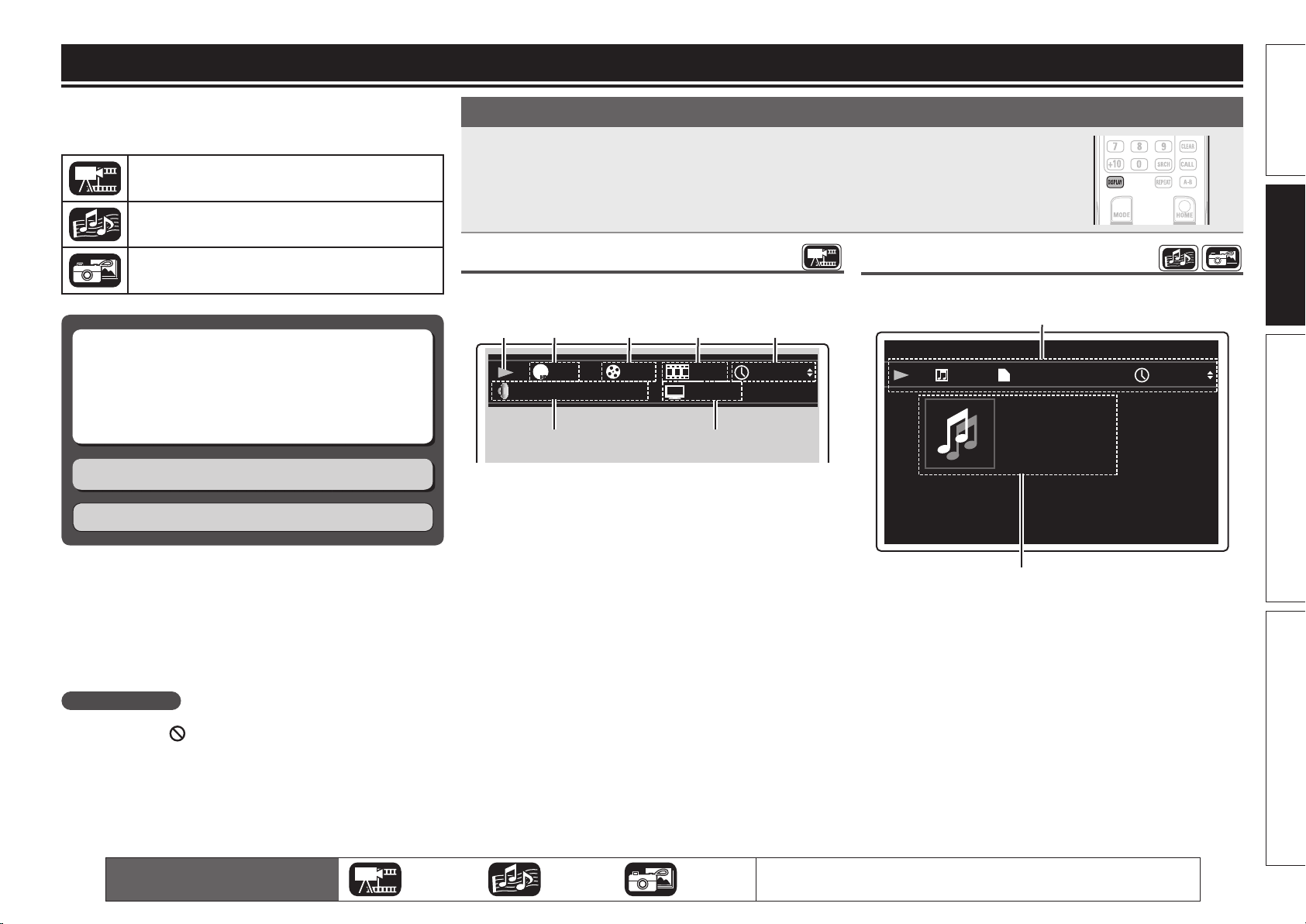
Воспроизведение (основное управление)
В данном разделе описывается экран дисплея для каждого
носителя информации, а также процедуры воспроизведения.
Иконки показывают категорию контента, соответствующего
каждой операции.
Видео: Blu-ray Disc, DVD-Video, DivX plus HD,
MPEG, AVI, WMV, AVCHD
Аудио: Super Audio CD, CD, DVD-Audio, MP3,
WMA, AAC, LPCM
Фото: JPEG
n Информация о воспроизведении (vстр.13)
n Воспроизведение дисков BD и DVD-Video (vстр.14)
n Воспроизведение дисков Super Audio CD (vстр.15)
n Воспроизведение дисков CD (vстр.16)
n Воспроизведение дисков DVD-Audio (vстр.16)
Операции, доступные при воспроизведении (vстр.17)
Информация о воспроизведении
Нажмите DISPLAY для отображения дисплея информационной строки или дисплея
медиапроигрывателя.
• Чтобы закрыть этот дисплей, нажимайте DISPLAY до тех пор, пока он не исчезнет.
• Отображаемый контент различается, в зависимости от типа воспроизводимого носителя информации
Также, различается и информация, отображаемая на экране во время воспроизведения и остановки.
Дисплей информационной строки
Данный экран отображается при воспроизведении данных с
дисков Blu-ray, DVD-Video и т.д.
q w e r t
VC-1
HDMVHDMV
1/2 Днг лийский
13 / 16 1 / 21
DTS-HD MA 7.1 YCbCr / 1080i
uy
00 : 00 : 16
Дисплей носителя информации
Данный экран отображается при воспроизведении звуковых данных.
q
1 / 31
Тип:
Общее время:
Заголовок:
Исполнитель:
Альбом:
Жанр:
MP3
04:10
ABACAB
GENESIS
00 : 00 : 16
Расширенная версияПростая версия ИнформацияОсновная версия
Основные настройки (vстр.21)
ПРИМЕЧАНИЕ
• В правой верхней части телевизора во время настройки может
появиться метка “ ” (метка запрета). Это означает, что выполнение
команды заблокировано.
• На некоторых дисках определенные операции могут отличаться от
описанных. Для получения информации прочитайте руководства
по эксплуатации каждого диска.
• Во время воспроизведения 2-слойных дисков изображение может
останавливаться. Это происходит при переключении с первого
слоя на второй. Это не является неисправностью.
Иконки показывают категорию контента,
соответствующего каждой операции.
Видео Аудио Фото
q Информация о воспроизведении
• Воспроизведение (1)
• Стоп (2)
• Пауза (3)
• Переход назад (8) / вперед скачком (9)
• Ускоренная перемотка назад (6) / вперед (7)
• Замедленная перемотка назад (
) / вперед (
0 2
2 1
)
w Дисплей видеоформата
e Дисплей главы / группы
r Дисплей раздела / дорожки
t Дисплей времени
• Воспроизведенные главы/оставшееся время воспроизведения
• Воспроизведенные разделы/оставшееся время воспроизведения
• Воспроизведенные группы/оставшееся время воспроизведения
• Воспроизведенные дорожки/оставшееся время воспроизведения
y Дисплей формата аудиосигнала
u Дисплей выходного сигнала HDMI
(При подключенном устройстве HDMI)
Для получения информации о носителях, соответствующих каждой
иконке, см. “Воспроизводимые носители информации” (vстр.45).
w
q Информация о воспроизведении
• Воспроизведение (1)
• Стоп (2)
• Пауза (3)
• Переход назад (8) / вперед скачком (9)
• Ускоренная перемотка назад (6) / вперед (7)
• Замедленная перемотка назад (
) / вперед (
0 2
w Информация о медиафайле
• Тип
• Общее время
• Заголовок
• Исполнитель
• Альбом
• Жанр
• Обложка альбома
2 1
)
13
Page 16
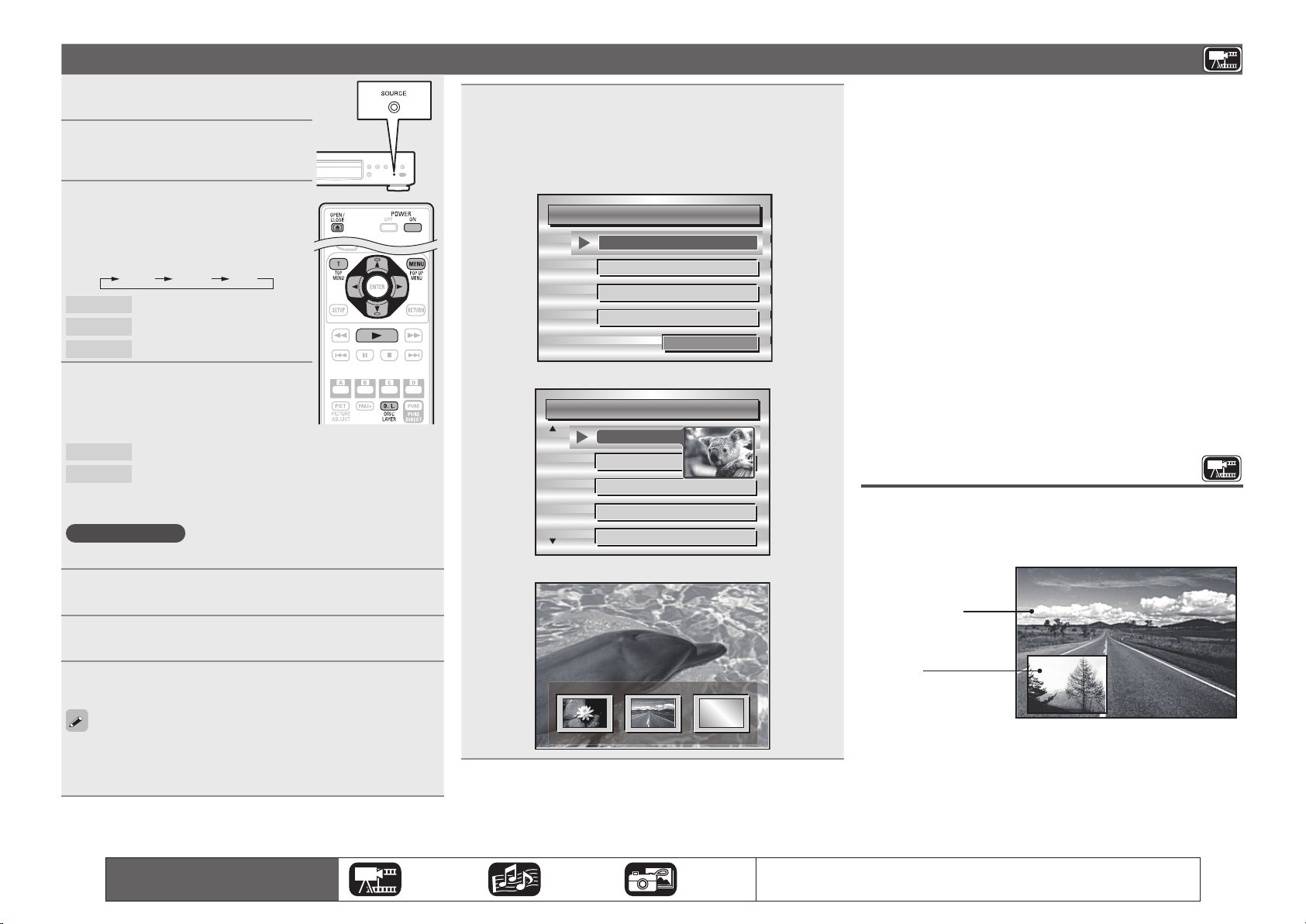
Воспроизведение дисков BD и DVD-Video
Нажмите кнопку POWER ON, чтобы
1
включить питание устройства.
Нажмите кнопку SOURCE на
2
устройстве, чтобы выбрать “DISC
MODE”.
Выберите “BD”, нажав DISC LAYER.
3
• Носитель информации изменяется при
каждом нажатии кнопки DISC LAYER и
удержании ее в течение 2 секунд.
Multi Audio BD
Multi
Audio
BD
4
BD
DVD Воспроизводит слой DVD на диске Hybrid BD.
• Приведенная выше настройка требуется только для гибридных
дисков BD.
ПРИМЕЧАНИЕ
Выберите слой диска, прежде чем вставлять диск.
5
6
7
• Если меню продолжается, нажмите uio p для перехода к
следующей части.
• Для некоторых дисков BD можно выбирать главу и раздел из
всплывающего меню.
Super Audio CD
DVD-Audio
Hybrid BD
Выберите “BD layer” или “DVD
layer” для
воспроизвести диск Hybrid BD
(vстр. 47).
Вставьте диск.
Нажмите 5, чтобы открыть/закрыть лоток диска.
Нажмите 1 .
Начнется воспроизведение.
Во время просмотра DVD-Video нажмите TOP MENU
или
DISC LAYER, чтобы
Воспроизводит слой BD на диске Hybrid BD.
POP UP MENU для показа меню.
8
GПримерH
n Меню диска
n Главное меню
n Всплывающее меню
В меню диска задайте указанные ниже настройки.
• Язык субтитров
• Язык аудио
• Формат аудио и т.д.
DiscMenus
Subtitle
AudioSetup
Angle
SubStory
TopMenu
Title1 Topmenu
Chapter2
Chapter3
Chapter4
Chapter5
Chapter6
Popupmenu
Title1 Title2 Bonustitle
Ifyouhaveso
methingtosa
y,seethispict
urebeforeyou
n Поставить воспроизведение на паузу (vстр.17)
n Остановить воспроизведение (vстр.17)
n Быстрый переход к главе/дорожке/файлу для их
воспроизведения (vстр.17)
n Ускоренная перемотка вперед/назад (vстр.17)
n Нахождение специальных частей с помощью режима поиска
(vстр.18)
n Запоминание мест для их последующего повторного
воспроизведения (функция маркера) (vстр.18)
n Режим повторного воспроизведения (повтор) (vстр.19)
n Режим повторного воспроизведения между помеченными
точками (повтор A-B) (vстр.19)
n Покадровое воспроизведение изображений (vстр.19)
n Медленная перемотка вперед/назад (vстр.19)
n Переключение первичного аудиосигнала (vстр.19)
n Изменение первичных субтитров (vстр.20)
n Переключение ракурса (vстр.20)
Воспроизведение дисков BD-Video,
поддерживающих функцию Bonus View
Если диск способен воспроизводить бонусное меню ( картинка в
картинке) помимо основного видео (первичного), сохраненного
на диске, вы можете просматривать комментарии режиссера
и одновременно подисторию, а также подвидео под иным
ракурсом камеры (вторичное видео).
Основное видео
( первичное)
Подвидео
(вторичное)
GПримерH Бонусный просмотр
14
Иконки показывают категорию контента,
соответствующего каждой операции.
Видео Аудио Фото
Для получения информации о носителях, соответствующих каждой
иконке, см. “Воспроизводимые носители информации” (vстр.45).
Page 17
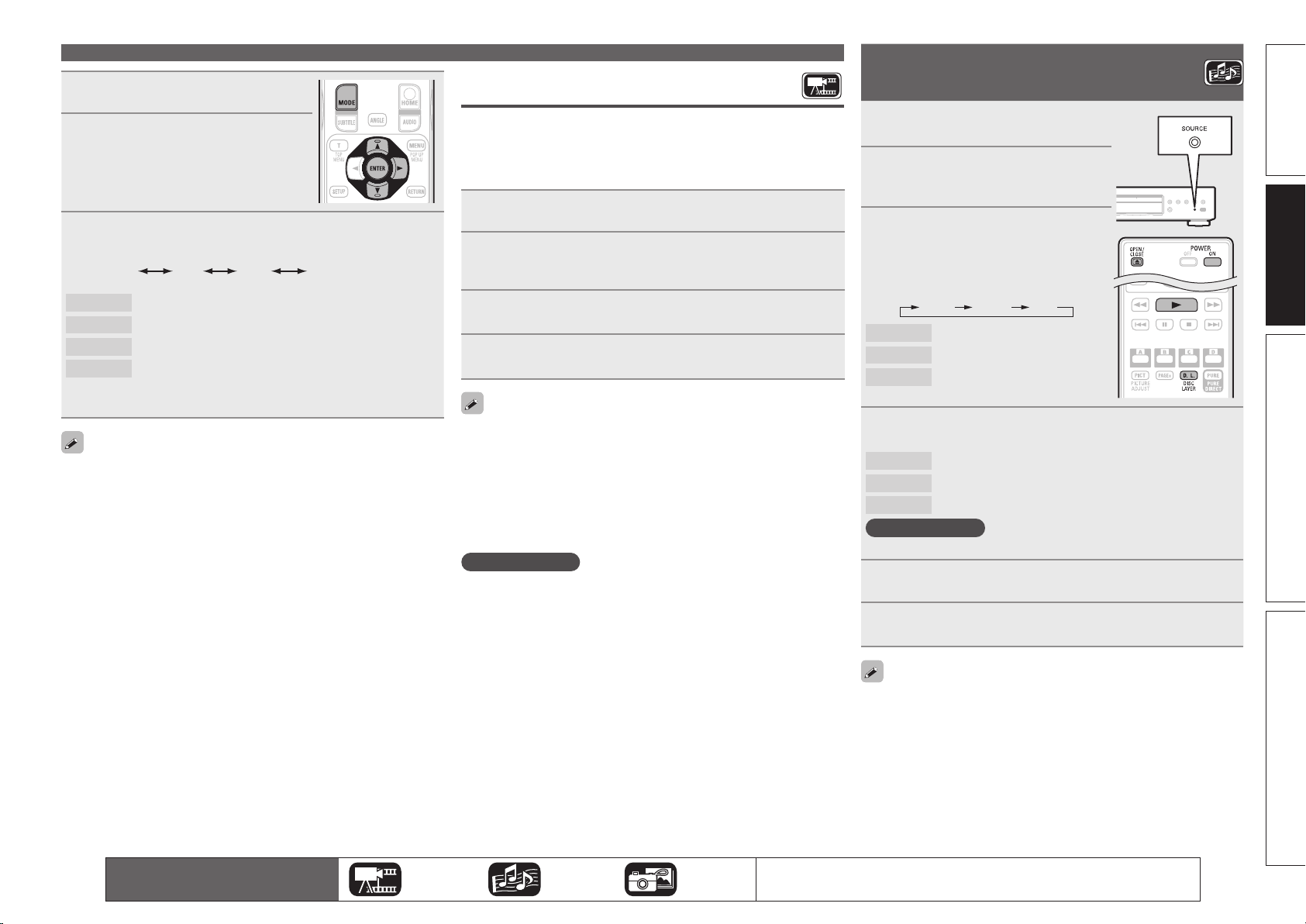
Нажмите MODE (vстр. 24).
X/X
1
Выберите вторичное видео с
2
помощью кнопок
нажмите
Используйте ui чтобы выбрать необходимое
3
вторичное видео.
Выкл 1/X 2/X
Выкл
1/X
2/X
X/X
• “X” является номером записанного видеосигнала и может
отличаться в зависимости от диска.
• Чтобы использовать функцию Bonus View на некоторых дисках
BD, может потребоваться внутренняя или внешняя память.
• Это устройство имеет внутреннюю память. Если объем памяти,
используемый для Bonus View, превышает объем оставшейся
встроенной памяти, рекомендуется использовать USB-накопитель
объемом 1 GB или более.
• Способ воспроизведения и др. определяется диском и
отличается для разных дисков. См. руководство по эксплуатации
соответствующего диска.
ENTER или p.
Не отображать вторичное видео.
Отображать первое вторичное видео.
Отображать второе вторичное видео.
Отображать Х-ое вторичное видео.
ui, затем
Воспроизведение дисков BD и DVD-Video
Использование функции BD-LIVE™
Если устройство подключено к сети Интернет, Вы можете
воспользоваться функцией BD-LIVE™ с помощью диска, который
поддерживает BD-LIVE™.
Подробная информация о функции BD-LIVE™ и управлении ею
отображается на экране после вставки диска BD-LIVE™.
Выберите “Внутренняя” для “Утилита данных BD” –
1
“Память BD-Live” (vстр. 34).
Проверьте, установлено ли соединение с сетью Интернет
2
и заданы ли соответствующие настройки (vстр. 36
“Проверка соединения”).
Вставьте в устройство диск Blu-ray, который поддерживает
3
BD-LIVE™.
В меню диска выберите “BD-LIVE™”.
4
• При использовании функции BD-LIVE™ загружаемый контент
сохраняется во внутренней памяти устройства.
• Это устройство имеет внутреннюю память. Если объем памяти,
используемый для BD-LIVE™, превышает объем оставшейся
встроенной памяти, рекомендуется использовать USB-накопитель
объемом 1 GB или более.
• В зависимости от Вашего сетевого окружения, в отдельных случаях
может потребоваться некоторое время для подключения к сети,
либо подключение может оказаться невозможным.
ПРИМЕЧАНИЕ
• Чтобы воспользоваться запоминающим устройством USB, установите
параметр “Утилита данных BD” – “Память BD-Live” на “Внешний”
(vстр.34).
• Запоминающее устройство USB должно быть инициализировано
(vстр.34 “Утилита данных BD” – “Фактическая информация BD”).
• Запоминающее устройство USB следует вставлять и извлекать,
когда питание переведено в режим ожидания. Если вставить
запоминающее устройство USB при включенном питании, оно
может быть недоступно.
Запоминающие устройства USB (vстр. 26, 45)
Воспроизведение дисков
Super Audio CD
Нажмите кнопку POWER ON, чтобы
1
включить питание устройства.
Нажмите кнопку SOURCE на
2
устройстве, чтобы выбрать “DISC
MODE”.
Выберите “Multi”, нажав DISC
3
• Носитель информации изменяется при
каждом нажатии кнопки DISC LAYER и
удержании ее в течение 2 секунд.
Multi Super Audio CD
Audio DVD-Audio
BD
4
Multi
Stereo
CD
ПРИМЕЧАНИЕ
Выберите слой диска, прежде чем вставлять диск.
5
6
• Чтобы воспроизводить диск в многоканальном режиме, соедините
это устройство с AV-ресивером, используя кабель HDMI.
• Зона/слой, выбранные нажатием кнопки DISC LAYER, остаются в
памяти даже после выключения питания.
.
LAYER
Multi Audio BD
Hybrid BD
Выберите зону или слой для воспроизведения, нажав
DISC LAYER (vстр. 47).
Воспроизводит многоканальную зону слоя HD.
Воспроизводит 2-канальную зону слоя HD.
Воспроизводит слой CD.
Вставьте диск.
Нажмите 5, чтобы открыть/закрыть лоток диска.
Нажмите 1 .
Начнется воспроизведение выбранной зоны и слоя.
Расширенная версияПростая версия ИнформацияОсновная версия
Иконки показывают категорию контента,
соответствующего каждой операции.
Видео Аудио Фото
Для получения информации о носителях, соответствующих каждой
иконке, см. “Воспроизводимые носители информации” (vстр.45).
15
Page 18
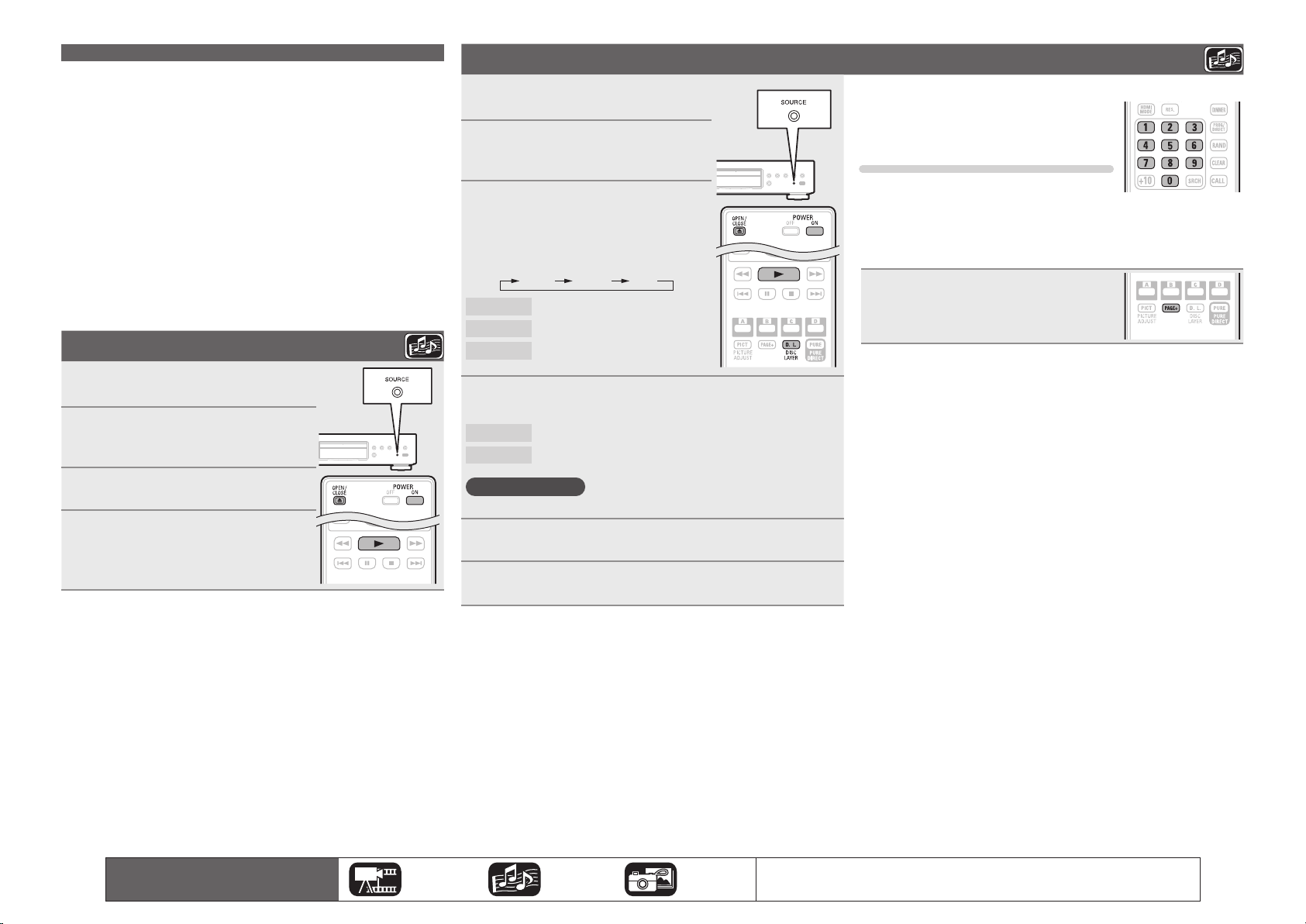
Воспроизведение дисков Super Audio CD
n Поставить воспроизведение на паузу (vстр.17)
n Остановить воспроизведение (vстр.17)
n Быстрый переход к главе/дорожке/файлу для их
воспроизведения (vстр.17)
n Ускоренная перемотка вперед/назад (vстр.17)
n Нахождение специальных частей с помощью режима поиска
(vстр.18)
n Режим повторного воспроизведения (повтор) (vстр.19)
n Режим повторного воспроизведения между помеченными
точками (повтор A-B) (vстр.19)
n Переключение первичного аудиосигнала (vстр.19)
n Воспроизведение в любом порядке (воспроизведение в
произвольном порядке) (vстр.20)
n Воспроизведение в требуемом порядке
(запрограммированное воспроизведение) (vстр.20)
Воспроизведение дисков CD
Нажмите кнопку POWER ON, чтобы
1
включить питание устройства.
Нажмите кнопку SOURCE на
2
устройстве, чтобы выбрать “DISC
MODE”.
Вставьте диск.
3
Нажмите 5, чтобы открыть/закрыть лоток диска.
Нажмите 1 .
4
Начнется воспроизведение.
n Поставить воспроизведение на паузу (vстр.17)
n Остановить воспроизведение (vстр.17)
n Быстрый переход к главе/дорожке/файлу для их
воспроизведения (vстр.17)
n Ускоренная перемотка вперед/назад (vстр.17)
n Нахождение специальных частей с помощью режима поиска
(vстр.18)
n Режим повторного воспроизведения (повтор) (vстр.19)
n Режим повторного воспроизведения между помеченными
точками (повтор A-B) (vстр.19)
n Переключение первичного аудиосигнала (vстр.19)
n Воспроизведение в любом порядке (воспроизведение в
произвольном порядке) (vстр.20)
n Воспроизведение в требуемом порядке
(запрограммированное воспроизведение) (vстр.20)
Воспроизведение дисков DVD-Audio
Нажмите кнопку POWER ON, чтобы
1
включить питание устройства.
Нажмите кнопку SOURCE на
2
устройстве, чтобы выбрать “DISC
MODE”.
Выберите “Audio”, нажав DISC
3
• Носитель информации изменяется при
каждом нажатии кнопки DISC LAYER и
удержании ее в течение 2 секунд.
Multi Super Audio CD
Audio DVD-Audio
BD
4
Audio
Video
ПРИМЕЧАНИЕ
Выберите слой диска, прежде чем вставлять диск.
5
6
.
LAYER
Multi Audio BD
Hybrid BD
Выберите часть для воспроизведения, нажав DISC LAYER
(
vстр. 47).
Воспроизводится аудиочасть.
Воспроизводится видеочасть.
Вставьте диск.
Нажмите 5, чтобы открыть/закрыть лоток диска.
Нажмите 1 .
Начнется воспроизведение выбранной части.
n Воспроизведение бонусной
группы
Диски DVD-Audio могут воспроизводить
бонусные группы при введении пароля.
Если введен неправильный пароль
Еще раз выберите группу бонусов и
введите правильный пароль.
n Выбор фотографий
Если на диске DVD-Audio есть фотографии, Вы можете выбрать те
из них, которые будут отображаться во время воспроизведения.
Нажмите PAGE + во время
воспроизведения.
Будет показана следующая фотография.
n Поставить воспроизведение на паузу (vстр.17)
n Остановить воспроизведение (vстр.17)
n Быстрый переход к главе/дорожке/файлу для их
воспроизведения (vстр.17)
n Ускоренная перемотка вперед/назад (vстр.17)
n Нахождение специальных частей с помощью режима поиска
(vстр.18)
n Режим повторного воспроизведения (повтор) (vстр.19)
n Режим повторного воспроизведения между помеченными
точками (повтор A-B) (vстр.19)
n Переключение первичного аудиосигнала (vстр.19)
n Воспроизведение в любом порядке (воспроизведение в
произвольном порядке) (vстр.20)
n Воспроизведение в требуемом порядке
(запрограммированное воспроизведение) (vстр.20)
16
Иконки показывают категорию контента,
соответствующего каждой операции.
Видео Аудио Фото
Для получения информации о носителях, соответствующих каждой иконке,
см. “Воспроизводимые носители информации” (vстр.45).
Page 19
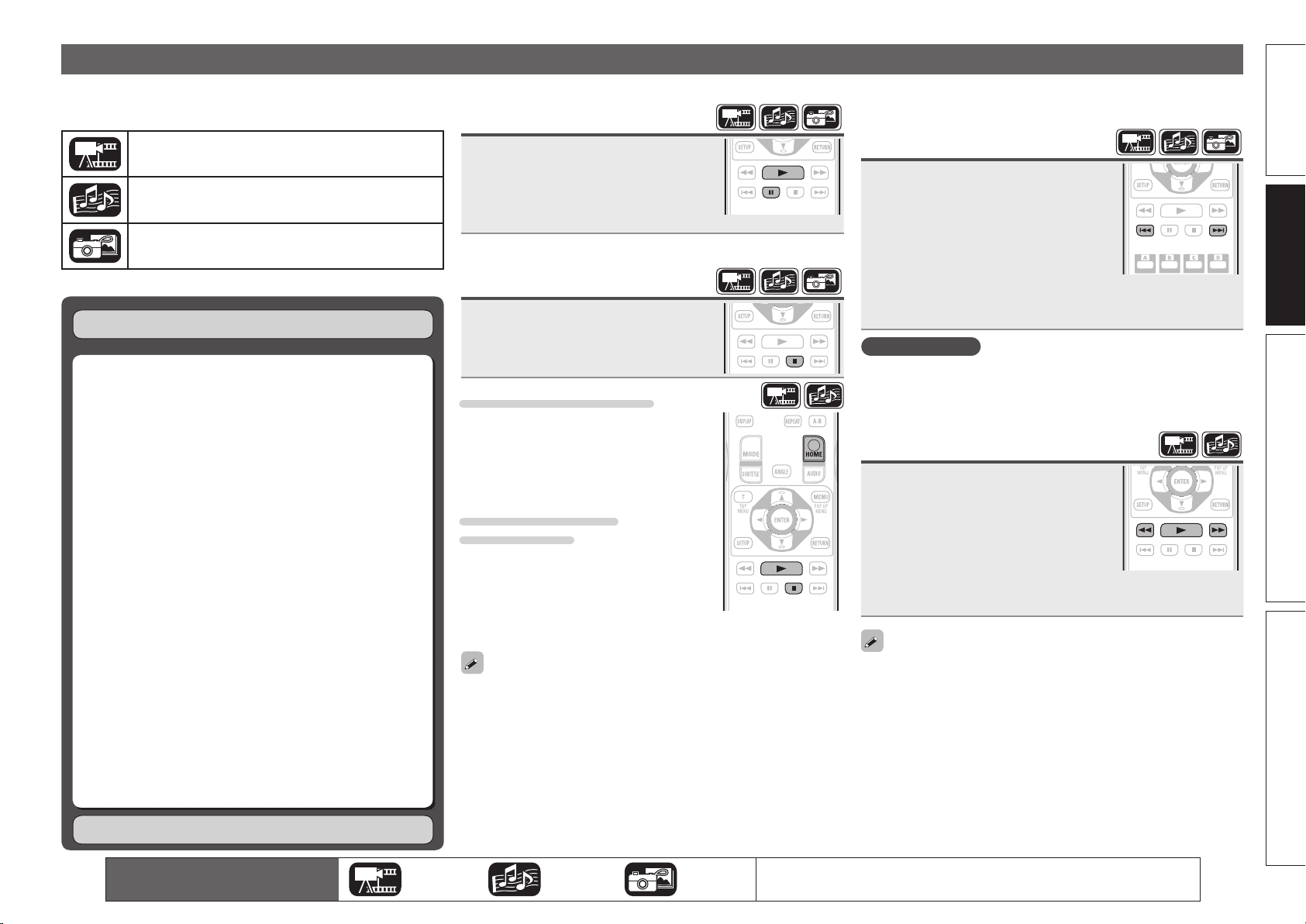
Операции, доступные при воспроизведении
В данном разделе описываются операции, доступные для каждого
носителя информации при воспроизведении.
Иконки показывают категорию контента, соответствующего каждой операции.
Видео: Blu-ray Disc, DVD-Video, DivX plus HD,
MPEG, AVI, WMV, AVCHD
Аудио: Super Audio CD, CD, DVD-Audio, MP3,
WMA, AAC, LPCM
Фото: JPEG
Воспроизведение (основное управление) (vстр.13)
n Поставить воспроизведение на паузу (vстр.17)
n Остановить воспроизведение (vстр.17)
n Быстрый переход к главе/дорожке/файлу для их
воспроизведения (vстр.17)
n Ускоренная перемотка вперед/назад (vстр.17)
n Нахождение специальных частей с помощью режима
поиска (vстр.18)
n Запоминание мест для их последующего повторного
воспроизведения (функция маркера) (vстр.18)
n Режим повторного воспроизведения (повтор)
(vстр.19)
n Режим повторного воспроизведения между
помеченными точками (повтор A-B) (vстр.19)
n Покадровое воспроизведение изображений (vстр.19)
n Медленная перемотка вперед/назад (vстр.19)
n Переключение первичного аудиосигнала (vстр.19)
n Изменение первичных субтитров (vстр.20)
n Переключение ракурса (vстр.20)
n Воспроизведение в любом порядке (воспроизведение
в произвольном порядке) (vстр.20)
n Воспроизведение в требуемом порядке
(запрограммированное воспроизведение) (vстр.20)
Поставить
воспроизведение на паузу
Нажмите кнопку 3 во время
воспроизведения.
На дисплее будет мигать индикатор 3.
• Возобновите обычное воспроизведение,
нажав 1.
Остановить воспроизведение
Нажмите кнопку 2 во время
воспроизведения.
Воспроизведение остановится.
О функции возобновления
При остановке воспроизведения это место
будет запомнено.
• На дисплее будет мигать индикатор 1.
Для возобновления просмотра с этого
места нажмите 1, когда воспроизведение
остановлено.
Для отмены функции
возобновления
Выполните одну из указанных ниже операций.
• Нажмите 2, когда воспроизведение
остановлено.
• Откройте лоток диска.
• Измените режим воспроизведения носителя
информации, нажав HOME.
• Функция возобновления не работает с воспроизведением меню
или дисками стандарта BD-J (Blu-ray Disc Java).
• Функция возобновления отменяется, когда прекращается подача
электропитания, через отсоединение шнура питания, и когда
питание переходит в режим ожидания.
• На некоторых дисках функция возобновления не работает.
Быстрый переход к главе/
дорожке/файлу для их
воспроизведения
В процессе воспроизведения нажмите
8 или 9.
Воспроизведение начнется с начала
8
воспроизводимых главы/дорожки/файла.
Воспроизведение начнется с
9
начала следующих главы/дорожки/
файла.
• Нажмите кнопку столько раз, на сколько разделов/дорожек/
файлов Вы хотите перейти.
ПРИМЕЧАНИЕ
На некоторых дисках переход к началу главы или группы может
быть запрещен.
Расширенная версияПростая версия ИнформацияОсновная версия
Ускоренная перемотка
вперед/назад
В процессе воспроизведения нажмите
6 или 7.
• Быстрота ускоренной перемотки вперед/
назад изменяется в последовательности от
x1, x2, x3, x4 до x5 и нормальной скорости
при каждом нажатии кнопки.
• Скорость зависит от диска и файла.
• Возобновите обычное воспроизведение,
нажав 1.
• В режимах воспроизведения в произвольном порядке или
запрограммированного воспроизведения ускоренная перемотка
вперед/назад невозможна.
• Функция ускоренной перемотки вперед/назад может быть отключена
для некоторых файлов DivX®.
• В режиме ускоренной перемотки вперед/назад дисков BD или
DVD аудиосигнал не воспроизводится.
Основные настройки (vстр.21)
Иконки показывают категорию контента,
соответствующего каждой операции.
Видео Аудио Фото
Для получения информации о носителях, соответствующих каждой иконке,
см. “Воспроизводимые носители информации” (vстр.45).
17
Page 20
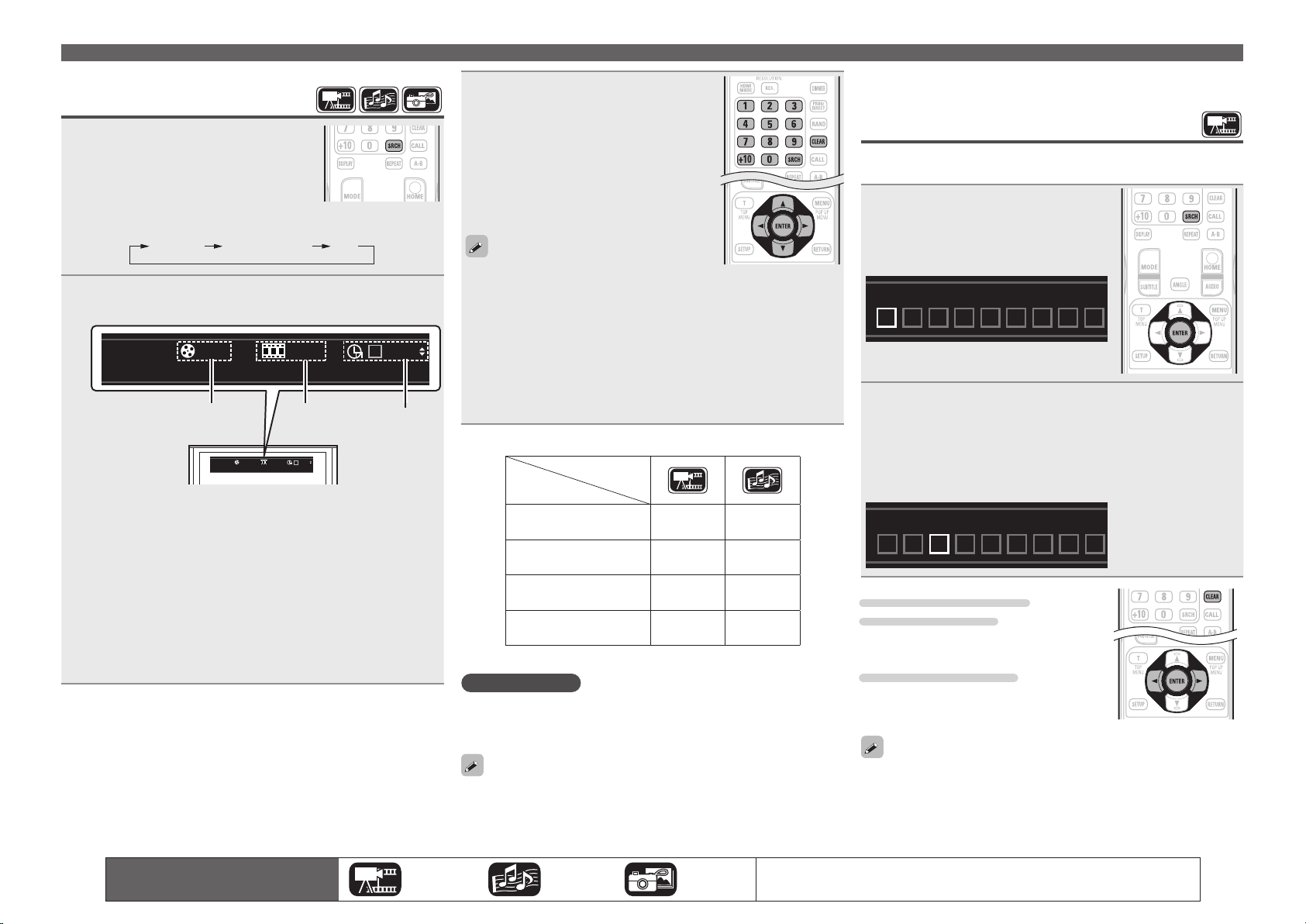
10 11 12
Marker Search
Время: 00:00:00
Очисти ть
Очистить
10 11 12
Очисти ть
Очистить
Marker Search
Время: 00:00:00
Операции, доступные при воспроизведении
Нахождение специальных частей
с помощью режима поиска
Нажмите кнопку SRCH для
1
выбора режима поиска.
Строка настроек режима поиска
отображается в верхней части экрана.
• Режим поиска меняется при каждом нажатии кнопки.
Поиск
Переместите синий курсор в верхней части экрана на режим
2
поиска, используя кнопки
q Экран поиска по заголовку/группе/дорожке
w Дисплей поиска раздела/дорожки
• Введите время, используя цифровые кнопки или o p,
затем нажмите ENTER.
• Начнется воспроизведение указанной части.
e Экран поиска по заголовку/времени раздела
r Экран поиска по дорожке/времени диска
• Выберите “Title Time search“ или “Chapter Time search“
с помощью кнопок ui, затем нажмите
• После этого введите время, используя цифровые кнопки
или o p, затем нажмите ENTER.
• Начнется воспроизведение указанной части.
Поиск по меткам
o p
, затем нажмите
1 / 2 2 / 44
w req
1 / 2 2 / 44
00 : 03 : 16
Выкл
ENTER
ENTER
00 : 03 : 16
.
Введите условия поиска или
3
задайте параметры в строке
настроек режимов поиска.
После ввода параметров поиска
производится поиск указанного места.
0 – 9, +10 ···································· Ввод числа
ui ····················································Выбор
ENTER ···························· Воспроизведение
CLEAR ············································· Очистка
• Ввод номеров
Чтобы ввести число 3 ···············································
.
Чтобы ввести число 26 ···············
Чтобы ввести число 138 ····································1, 3, 8, ENTER
z В зависимости от числа записанных песен или разделов,
вам может не понадобиться использование ENTER.
• Поиск по времени осуществляется в соответствии со временем
воспроизведения главы и раздела.
• Если Вы ввели неверное число, нажмите CLEAR. Будет
восстановлен предыдущий статус.
Совместимые с методом поиска носители информации и файлы
G
Контент
Режим поиска
Поиск по заголовку/
группе/дорожке
Поиск по разделу/
дорожке
Поиск по заголовку/
времени раздела
Поиск по дорожке/
времени диска
z Поиск можно выполнять только на DVD-аудиодиске.
2, 6, ENTER
S
S S
S
S S
3, ENTER
z
или +10, +10, 6
S
*
S
*
ПРИМЕЧАНИЕ
• При поиске во время запрограммированного или
произвольного воспроизведения оно прекращается.
• Режимы поиска могут не работать с некоторыми дисками.
Запоминание мест для их
последующего повторного
воспроизведения (функция маркера)
Вы можете установить метку в месторасположение, которое вы желаете вновь
просмотреть или прослушать с тем, чтобы воспроизведение начиналось в этом месте.
Нажмите кнопку SRCH для выбора
1
поиска по меткам.
Строка настроек режима поиска по
меткам отображается в верхней части
экрана.
z
z
H
Заголовок:00
01 02 03 04 05 06 07 08 09
Нажмите кнопку ENTER во время воспроизведения.
2
• Это место будет зарегистрировано под номером выбранной
метки.
• По очереди регистрируются метки под номерами от “01”
до “12”.
• Зарегистрированный номер отмечается белым цветом.
• Отображается время, прошедшее с момента установки метки.
Заголовок:00
01 02 03 04 05 06 07 08 09
Глава:00
Глава:00
Для воспроизведения с
сохраненных мест
Используйте o p, чтобы выбрать номер
метки, затем нажмите ENTER.
Чтобы стереть метки
При каждом нажатии кнопки CLEAR стирается
номер метки, зарегистрированный ранее
других.
18
Иконки показывают категорию контента,
соответствующего каждой операции.
• Если режим ввода для поиска групп/глав/дорожек/разделов
продолжается 5 секунд без выполнения действий, он отменяется.
• Метки стираются при извлечении диска или переходе питания
в режим ожидания.
Видео Аудио Фото
• В некоторых сохраненных местах субтитры могут не выводиться.
• Метки будут стерты при переходе питания в режим ожидания или
после извлечения диска.
• Функция маркера не работает для глав и групп.
• Поиск по меткам может быть выполнен только во время
воспроизведения.
• На некоторых дисках функция установки меток не работает.
Для получения информации о носителях, соответствующих каждой
иконке, см. “Воспроизводимые носители информации” (vстр.45).
Page 21
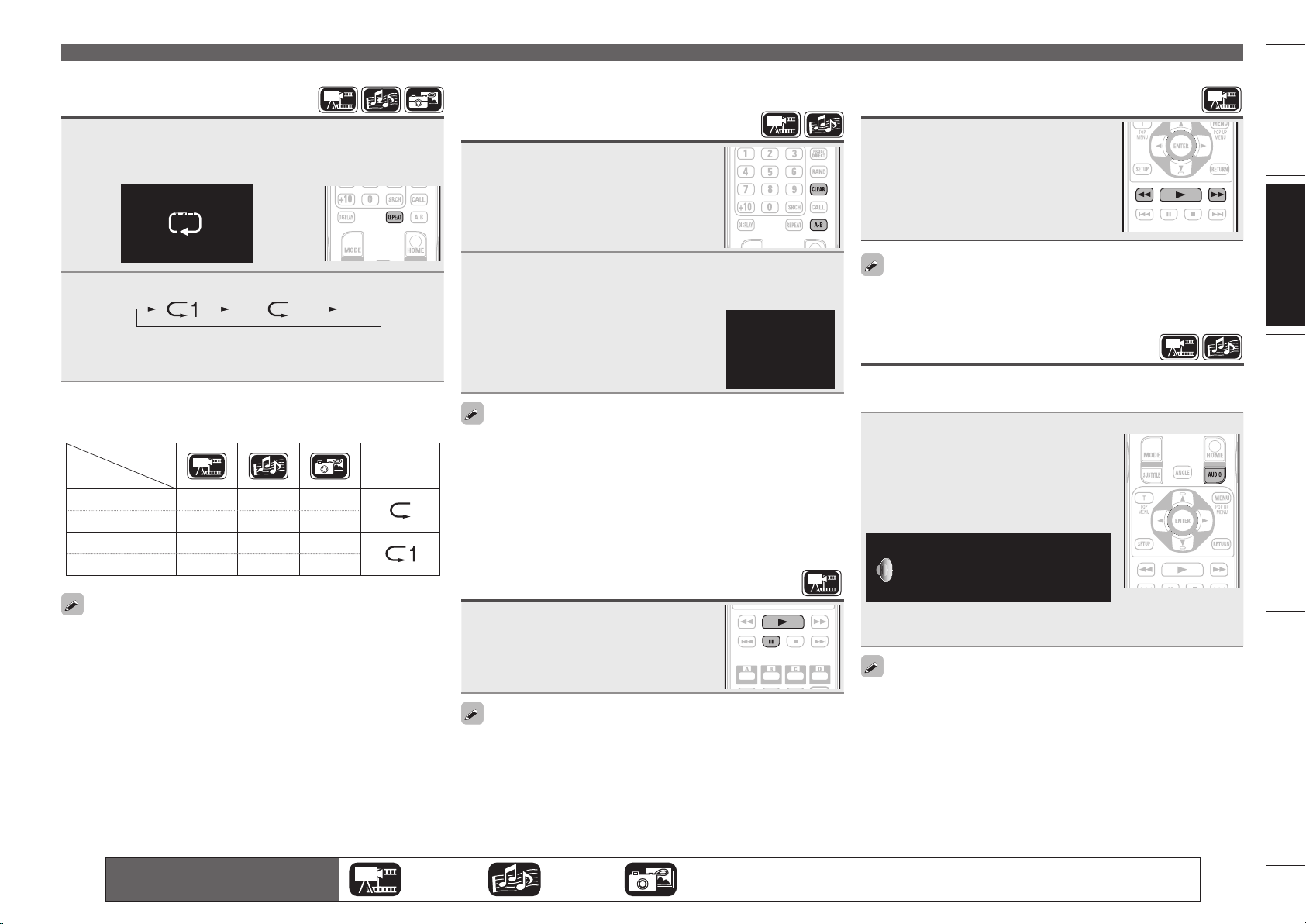
Операции, доступные при воспроизведении
Режим повторного
воспроизведения (повтор)
Нажмите кнопку REPEAT во время воспроизведения.
Иконка текущего режима повтора выводится в верхней части
экрана.
CHCH
• Нажмите кнопку, чтобы выбрать режим повтора.
• Для возврата в обычный режим нажмите REPEAT и выберите
“Repeat Off”.
GО режимах повторного воспроизведенияH
Доступные режимы повтора для разных дисков и файлов могут
различаться.
Контент
Режим
Повтор главы
Повтор всех
Повтор раздела
Повтор дорожки
• Для некоторых дисков определенные режимы повтора недоступны.
• Для некоторых дисков даже при включении режима повтора возврат
к началу главы или раздела не происходит, и диск переходит к
следующей сцене.
• Режим повтора в режиме повтора A-B невозможен.
S
S S
S
S S
Выкл
Обозначение
режима повтора
Режим повторного
воспроизведения между
помеченными точками (повтор A-B)
Во время воспроизведения нажмите
1
A – B в требуемой начальной точке (A).
На дисплее загорится индикатор “A–”.
• Для отмены начальной точки (A) нажмите
CLEAR.
Нажмите A – B еще раз в требуемой конечной точке (B).
2
На дисплее загорится индикатор “B”, и начнется режим
повтора A-B.
• Иконка режима повтора A-B будет
отображаться в верхней части экрана.
• Для возврата в обычный режим нажмите
A – B и выберите “Repeat Off”.
• Вы не можете перейти к главе/файлу в режиме повтора A-B.
• Если в режиме повтора A-B выполнить поиск, данный режим
будет отменен.
• Для некоторых сцен режим повтора A-B может быть неактивен.
• Для некоторых файлов DivX® режим повтора A-B может быть
неактивен.
• Режим повтора A-B недоступен для дисков стандарта BD-J (Bluray Disc Java).
A-B
Покадровое воспроизведение
изображений
Нажмите 3 во время паузы.
Покадровое воспроизведение диска
осуществляется при каждом нажатии кнопки.
• Возобновите обычное воспроизведение,
нажав 1.
Обратное покадровое воспроизведение на данном устройстве
недоступно.
Медленная перемотка
вперед/назад
Нажмите 6 или 7 во время
паузы.
Скорость изменяется в последовательности
от 1/16, 1/8, 1/4, до 1/2 и нормальной
скорости при каждом нажатии кнопки.
• Возобновите обычное воспроизведение,
нажав
1.
Во время медленной перемотки вперед/назад в режиме
воспроизведения аудиосигнал не воспроизводится.
Переключение первичного
аудиосигнала
Если на дисках и в файлах имеется несколько аудиодорожек, их
можно переключать во время воспроизведения.
Нажмите кнопку AUDIO во время
воспроизведения.
• Отображается номер воспроизводимого
аудиосигнала.
• При каждом нажатии кнопки AUDIO
происходит смена аудиосигнала,
поддерживаемого диском.
1/2 English DTS-HD MA 7.1
• Если записаны несколько аудиодорожек, отображается номер
текущей аудиодорожки/число записанных аудиодорожек.
• На некоторых дисках переключение аудиодорожек выполняется
только через меню диска. В этом случае переключайте их через
меню диска.
• Для файлов DivX®, “MP3” или “Dolby Digital” отображаются
форматы аудио и количество записанных аудиорежимов. Для
других форматов аудио отображается “– – –“.
• Для дисков DTS-CD (музыкальный диск стандарта 5.1) возможность
переключения аудиорежимов не предусмотрена.
Расширенная версияПростая версия ИнформацияОсновная версия
Иконки показывают категорию контента,
соответствующего каждой операции.
Видео Аудио Фото
Для получения информации о носителях, соответствующих каждой
иконке, см. “Воспроизводимые носители информации” (vстр.45).
19
Page 22

Операции, доступные при воспроизведении
Изменение первичных субтитров
Во время воспроизведения диска или файла с субтитрами можно
включать/выключать субтитры, а также переключать их язык.
Нажмите кнопку SUBTITLE во время
воспроизведения.
• Показывается номер воспроизводимых
субтитров.
• При каждом нажатии кнопки SUBTITLE
происходит смена языка субтитров,
поддерживаемого диском.
1/3 Pусский
• Если на диске нет субтитров, отображается “метка запрета”.
• На некоторых дисках переключение субтитров выполняется только
через меню диска. В этом случае переключайте их через меню
диска.
• Для файлов DivX® отображаются номер текущих субтитров и
количество записанных субтитров, опция языка не показывается.
Переключение ракурса
Во время воспроизведения дисков BD или DVD-Video с записью с
различных ракурсов камеры можно менять ракурс.
Нажмите кнопку ANGLE во время
воспроизведения.
• Отображается номер воспроизводимого
ракурса.
• При каждом нажатии кнопки
ANGLE происходит смена ракурса,
поддерживаемого диском.
1/2Точка съемки:
Воспроизведение в любом
порядке (воспроизведение
в произвольном порядке)
Нажмите RAND во время остановки.
На дисплее загорится индикатор “RAND”,
а также появится сообщение “Random
Mode”.
Возврат в обычный режим воспроизведения
Нажмите RAND во время воспроизведения в произвольном порядке.
На некоторых дисках режим воспроизведения в произвольном
порядке может быть неактивен.
Воспроизведение в требуемом
порядке (запрограммированное
воспроизведение)
Можно запрограммировать до 15 дорожек.
Нажмите кнопку PROG/DIRECT во время воспроизведения.
1
На дисплее загорится индикатор “PROG” и появится экран
настройки программирования.
Програ мма
1
2
3
4
5
CD
Дорожк а:
--------
--------
--------
--------
Воспроизведение
Общее время дорожк и
00
6
7
8
9
10
Очистить
--------
--------
--------
--------
--------
Очист ить
11
12
13
14
15
RETURN
13
--------
--------
--------
--------
--------
Стоп
Введите номера дорожек, которые
2
Вы хотите запрограммировать
на экране настройки
программирования.
0 – 9, +10 ··································· Ввод числа
ui ····················································Выбор
ENTER ·····························Подтвердить ввод
CLEAR ············································· Очистка
Нажмите 1.
3
Воспроизведение начнется в
заданном порядке.
Проверка содержимого
программы
Нажмите кнопку CALL во время остановки.
• Запрограммированные дорожки
отображаются на дисплее устройства при
каждом нажатии кнопки.
• Вы также можете просмотреть содержание
программы на дисплее устройства.
• В режиме запрограммированного
воспроизведения также доступно повторное
воспроизведение.
Возврат в обычный режим воспроизведения
Нажмите PROG/DIRECT во время запрограммированного
воспроизведения.
Появится экран настройки программирования, после чего
нажмите на PROG/DIRECT.
Стирание запрограммированных дорожек по одной
Нажмите CLEAR на экране настройки программирования.
• При переходе устройства в режим ожидания или при извлечении
диска из лотка программа будет стерта.
ПРИМЕЧАНИЕ
На некоторых дисках изменение ракурса может быть ограничено.
20
Иконки показывают категорию контента,
соответствующего каждой операции.
Видео Аудио Фото
Запрограммированное воспроизведение недоступно для
музыкальных файлов или DVD-аудиодисков.
Для получения информации о носителях, соответствующих каждой иконке,
см. “Воспроизводимые носители информации” (vстр.45).
Page 23

Основные настройки
В данном разделе описываются основные операции настройки,
которые можно осуществить с помощью пульта дистанционного
управления.
Иконки показывают категорию контента, соответствующего каждой операции.
Видео: Blu-ray Disc, DVD-Video, DivX plus HD,
MPEG, AVI, WMV, AVCHD
Аудио: Super Audio CD, CD, DVD-Audio, MP3,
WMA, AAC, LPCM
Фото: JPEG
Основные соединения (vстр.9)
Воспроизведение (основное управление)
n Регулировка яркости дисплея (управление яркостью)
(vстр.21)
n Воспроизведение дисков High-Quality Audio (функция
Pure direct) (vстр.21)
n Функции управления HDMI (vстр.21)
n Разрешение видеосигнала (vстр.22)
n Регулировка качества изображения (настройка
изображения) (vстр.23)
n Настройка режима (vстр.24)
(vстр.13)
Регулировка яркости дисплея
( управление яркостью)
Яркость дисплея можно регулировать.
Нажмите DIMMER.
• Яркость дисплея изменяется при каждом
нажатии кнопки.
Обычный
Затемненный
Темный
Выкл
Воспроизведение дисков HighQuality Audio (функция Pure direct)
Позволяет воспроизводить высококачественное аудио за счет
остановки видео, и вывода только аналогового аудиосигнала.
Нажмите кнопку
остановки.
• Функция Pure Direct меняется при каждом
нажатии кнопки.
Pure Direct1 Pure Direct2 Off
Pure Direct 1
Pure Direct 2
Off Отключает функцию “Pure Direct”.
• Вы не можете использовать функцию PURE DIRECT, когда
отображается меню GUI.
• Настройки “Pure Direct” возвращаются в режим “Off”, когда
устройство переходит в режим ожидания.
PURE DIRECT
Отключает вывод цифрового аудиосигнала,
видео, а также выключает дисплей.
Отключает вывод цифрового аудиосигнала и видео.
во время
Функции управления HDMI
Если Вы устанавливаете HDMI-соединение с телевизором или
AV-ресивером, совместимым с данным устройством и функциями
управления HDMI, Вы можете выполнить следующие операции,
установив функции управления HDMI для каждого устройства.
• Питание телевизора или AV-ресивера включается с помощью управления
устройством, а функции изменяются через вход устройства.
• Отключение питания телевизора переводит устройство в режим
ожидания.
• Управление устройством с помощью ПДУ телевизора
(если ПДУ телевизора содержит кнопки управления проигрывателем).
Выберите для функции управления HDMI опцию “On”.
меню GUI – “Система” –“Управление HDMI” (vстр.34).
1
Включите питание всех устройств, подключенных
2
кабелем HDMI.
Настройте функция управления HDMI для всех устройств,
3
подключенных кабелем HDMI.
• Более подробную информацию о настройке подключенных
устройств см. в руководстве по эксплуатации.
• Выполните операции шагов 2 или 3, если какое-либо устройство
было отсоединено.
Убедитесь, что видеосигнал формата HDMI передается с
4
устройства на телевизионный экран, измените входную
функцию телевизора и AV-ресивера.
Когда питание телевизора переводится в режим ожидания,
5
убедитесь в том, что питание устройства и AV-ресивера
также переходит в режим ожидания.
Если функция управления HDMI работает неправильно, проверьте
следующее.
• Совместимы ли телевизор и усилитель AV с функцией управления
HDMI?
• Являются ли настройки функции управления HDMI всего
оборудования правильными? (Шаг 3)
• После настройки, подключали ли вы иное оборудование HDMI или
изменяли настройки? В этом случае выполните настройки заново.
ПРИМЕЧАНИЕ
• На определенных телевизорах или AV-ресиверах некоторые
функции могут не работать. См. руководства по эксплуатации
данных устройств до начала работы.
• Когда пункт “Управление выключением питания HDMI” vстр.34
установлен на “Off”, устройство не переходит в режим ожидания
вместе с подключенным оборудованием.
Расширенная версияПростая версия ИнформацияОсновная версия
Иконки показывают категорию контента,
соответствующего каждой операции.
Видео Аудио Фото
Для получения информации о носителях, соответствующих каждой иконке,
см. “Воспроизводимые носители информации” (vстр.45).
21
Page 24

Разрешение видеосигнала
В данном разделе описываются настройки разрешения телевизора. Установите их в соответствии
с подключенным телевизором.
Нажмите кнопку RESOLUTION.
• Разрешение изменяется, как показано ниже, каждый раз при нажатии
RESOLUTION.
• Значения по умолчанию подчеркнуты.
Настройки выхода HDMI
Большинство фильмов, выпускаемых на дисках Blu-ray, записаны с частотой 24 кадра в секунду –
такой же, как и у фильмов, снятых на кинопленку.
Если устройство настроено таким образом, Вы можете просматривать изображения в том же качестве,
что и видеофильмы.
Здесь можно задать настройки выходных сигналов с частотой 24 кадров в секунду в режиме HDMI. Затем
Вы сможете просматривать изображения, отличающиеся плавным движением, при воспроизведении
видео с разрешением 1080P24 (прогрессивное 1080, 24 кадра).
ПРИМЕЧАНИЕ
Вы не можете использовать режим HDMI во время отображения на экране дисплея меню GUI.
Нажмите кнопку HDMI MODE.
• Текущий статус вывода HDMI отображается на экране.
• При каждом нажатии кнопки HDMI MODE переключаются параметры “24P
ON” и “24P OFF”.
• По умолчанию установлен параметр “24P OFF”.
Auto
(Авто)
1080P24
(прогрессивное 1080, 24 кадра)
• Выход компонентного видео данного устройства поддерживает сигнал с разрешением
480i/576i/480p/576p/720p/1080i
• Если разрешение видеосигнала не установлено на “Auto”, установите его в соответствии с разрешением
Вашего телевизора.
• Изображение будет искаженным, если разрешение телевизора отличается от выходного разрешения
устройства.
• Аудио- и видеосигналы будут временно прерваны в том случае, если питание подключенного
устройства будет выключено, либо переключен источник входящего сигнала.
• Если Вы изменяете разрешение видеосигнала HDMI устройства, то в этом случае требуется до 10
секунд для согласования устройства и подключенного оборудования. В это время выходной аудио-/
видеосигнал будет отсутствовать.
Source Direct
(непосредственно из
источника сигнала)
1080P
(прогрессивное 1080)
480/576i
(чередование
480/576)
1080i
(чередование 1080)
480/576P
(прогрессивное
480/576)
720P
(прогрессивное 720)
ПРИМЕЧАНИЕ
При следующих настройках данное устройство будет выводить видеосигналы через разъем HDMI
OUT с разрешением 1080P24 (прогрессивное 1080, 24 кадра).
• Настройка параметра RESOLUTION: установите “Auto”, “Source Direct” или “1080P24”.
• Настройка режима HDMI: установите “24P ON”.
• Разрешение телевизора поддерживает 1080P24 (прогрессивное 1080, 24 кадра).
При таких настройках через разъемы VIDEO OUT и COMPONENT VIDEO OUT видеосигналы не выводятся.
Для вывода видеосигналов нажмите HDMI MODE и установите выход HDMI на “24P OFF”.
24P ON
• Используйте данную настройку, если подключенный телевизор поддерживает разрешение “1080P24”.
• После того как заданы настройки, установите разрешение видеосигнала на “1080P24” или
“SourceDirect”.
24P OFF
• Используйте данную настройку, если подключенный телевизор не поддерживает разрешение
“1080P24”.
22
Page 25

Регулировка качества изображения (настройка изображения)
Вы можете отрегулировать параметры изображения по своему усмотрению.
Настроенные значения можно сохранить в памяти, выбрав ее номер от Память 1 до Память 5.
Нажмите PICTURE ADJUST.
1
• Показывается текущая настройка.
Память 1
3 DN R
BNR
MN R
Контра ст
Яркост ь
Гамма
Нажмите кнопку ui, чтобы выбрать номер используемой памяти,
2
затем нажмите
Нажмите кнопку ui, чтобы выбрать настраиваемый параметр, затем нажмите ENTER
3
или
p.
Измените настройку с помощью ui.
4
• В правой таблице указаны параметры, которые можно настроить.
ENTER.
0
Завершение регулировки изображения
Нажмите кнопку PICTURE ADJUST после завершения регулировки изображения.
• Всплывающее меню настройки изображения исчезнет с экрана.
3DNR
Снижение помех всего изображения.
BNR
Подавляет ступенчатый шум, возникающий
вследствие цифровой обработки.
MNR
Подавляет шум вокруг контуров объекта,
возникающий вследствие цифровой
обработки.
Контраст
Настраивает контраст изображения.
Яркость
Настраивает яркость изображения.
Гамма
Изменяет величину гамма-коррекции,
настраивая общую яркость изображения.
Благодаря этому параметру темные (–)/яркие (+)
участки изображения становятся лучше видны.
Резкость
Регулировка резкости изображения в
диапазоне высоких частот.
Тон (цветовой тон)
Регулирует баланс зеленого и красного.
Насыщенность
Регулирует интенсивность цвета.
Уровень настройки
Регулирует черные области изображения.
zЭффективно только для видеосигнала 480i видеовыхода.
Настраиваемые параметры
z
Содержание
настройки
0 – +3 0
0 – +3 0
0 – +3 0
–6 – +6 0
0 – +12 0
–4 – +4 0
–6 – +6 0
–6 – +6 0
–6 – +6 0
0 IRE
7,5 IRE
По умолчанию
Расширенная версияПростая версия ИнформацияОсновная версия
0 IRE
Настройки изображения хранятся в памяти даже после выключения питания.
23
Page 26

Настройка режима
При воспроизведении можно настраивать различные режимы. Меню настроек выводится в верхней
части экрана.
Нажмите MODE.
1
Отображаются меню, доступные для настройки.
BD MV
Аудиов ыход H D
PIP
A
Выберите пункт настройки с помощью ui, затем нажмите ENTER или p.
2
Используйте кнопки ui для выбора настройки, затем нажмите ENTER.
3
Нажмите кнопку MODE.
4
Экран настроек исчезает.
Выключ ить
Выключ ить
Выключ ить
Выключ ить
Аудиор ежим B D
Аудиов ыход H D
Настраиваемые параметры
Аудиорежим BD
Переключает режимы
воспроизведения
аудиосигнала с диска
Blu-ray.
Аудиовыход HD: Для передачи высококачественного сигнала
форматов Dolby TrueHD, Dolby Digital Plus или DTS-HD как битового
потока высококачественного аудио. Не служит для воспроизведения
интерактивного или вторичного аудио.
Смешанный аудиовыход: Для передачи микшированного
первичного аудио/интерактивного аудио/вторичного аудио.
Информация о настройке
ПРИМЕЧАНИЕ
Если параметр “Аудиорежим BD” установлен на “Смешанный аудиовыход”,
то аудиосигнал DTS-HD MA 192 kHz 5.1ch декодируется в 96 kHz 5.1ch.
Дополнительный Видео Выключить: Отключает вторичное видео (картинка в картинке).
Дополнительный Аудио
1/Xz: Отображает первое вторичное видео.
2/Xz: Отображает второе вторичное видео.
X/Xz: Отображает X-е вторичное видео.
z “X” соответствует количеству записанных вторичных видео и
меняется в зависимости от диска (vстр.14 “Воспроизведение
дисков BD-Video, поддерживающих функцию Bonus View”).
Выключить: Отключает вторичное аудио. Интерактивное аудио
также отключено.
1/Xz: Выбирает первое вторичное аудио.
2/Xz: Выбирает второе вторичное аудио.
X/Xz: Выбирает X-е вторичное аудио.
z “X” соответствует количеству вторичных аудио, записанных на
диск, и меняется в зависимости от диска.
ПРИМЕЧАНИЕ
Если параметр “Аудиорежим BD” установлен на “Смешанный аудиовыхо”,
выводится вторичное аудио.
Дополнительные
субтитры
Выключить: Отключает вторичные субтитры.
1/Xz: Выбирает первые вторичные субтитры.
2/Xz: Выбирает вторые вторичные субтитры.
X/Xz: Выбирает X-е вторичные субтитры.
z “X” соответствует количеству вторичных субтитров, записанных на
диск, и меняется в зависимости от диска.
24
Стиль субтитров Переключает стиль субтитров, записанных на диск.
Page 27

Расширенная
версия
Расширенная версия
В данном разделе описывается воспроизведение файлов, хранящихся на запоминающем
устройстве USB или на сервере, подключенном через сеть, а также контента сервисов YouTube.
F Дополнительные опции соединений vстр.26
F Воспроизведение (расширенное управление) vстр.28
F Как задать подробные настройки vстр.32
Основная версияПростая версия ИнформацияРасширенная версия
Основная версия
n Для получения информации о подключении внешних устройств и воспроизведении с различных
носителей см. указанные ниже страницы.
Видеофайл/музыкальный файл/файл фото
Центр мультимедиа
(Запоминающее устройство USB / сервер DLNA)
Интернет
YouTube
vстр. 26 vстр. 28
vстр. 26 vстр. 31
ВоспроизведениеСоединение
ВоспроизведениеСоединение
25
Page 28

Дополнительные опции соединений
Подсоединение запоминающего устройства USB
Возможно воспроизведение файлов MP3, JPEG и др., хранящихся на запоминающем устройстве USB.
n Подсоединение запоминающего устройства USB
Надежно вставьте запоминающее устройство USB в порт USB.
• Когда запоминающее устройство USB вставлено, а питание
устройства включено, проверьте, горит ли на дисплее устройства
индикатор “USB“.
• Информацию о файлах, которые можно воспроизвести на данном
устройстве, Вы найдете на стр. 46.
• Если индикатор USB не загорается, отключите питание, снова
вставьте запоминающее устройство USB, а затем включите питание
еще раз.
ПРИМЕЧАНИЕ
• Надежно вставьте запоминающее устройство USB в порт USB.
Если запоминающее устройство USB вставлено с силой, это может
повредить его или изделие.
• Некоторые запоминающие устройства USB могут выдаваться
из порта USB. Не применяйте излишнюю силу, чтобы вставить
устройство в порт USB, а также не толкайте его выступающую
часть вовнутрь.
• Не вставляйте в порт USB никакие другие предметы, кроме
запоминающего устройства USB. Иначе это может привести к
повреждению устройства.
• Берегите запоминающее устройство USB от детей. Ребенок может
проглотить его.
• Не используйте удлинительный кабель для подключения
запоминающего устройства USB.
• Нельзя соединять USB-порт устройства и компьютер с помощью
USB-кабеля.
• Кроме того, не используйте порт для зарядки портативных
аудиопроигрывателей или мобильных телефонов.
n Извлечение запоминающего устройства USB
Нажмите POWER OFF, чтобы отключить
питание, затем извлеките запоминающее
устройство USB из порта USB.
ПРИМЕЧАНИЕ
• Прежде чем вставить или извлечь запоминающее устройство
USB, не забудьте отключить питание. Иначе это может привести
к повреждению данных, хранящихся на запоминающем устройстве
USB или в памяти устройства.
• Даже если данные, хранящиеся на запоминающем устройстве USB,
будут повреждены или удалены, мы не станем компенсировать
потерю контента, возмещать ущерб, к которому привела их утрата,
или пытаться восстановить контент, хранящийся на запоминающем
устройстве USB.
• Совместимость со всеми запоминающими устройствами USB не
гарантируется.
• Форматируйте запоминающее устройство USB в файловую систему
FAT16 или FAT32.
Подключение к сети
Когда устройство подключено к сети Интернет, Вы можете
использовать следующие функции.
• Воспроизведение дисков Blu-ray, поддерживающих BD-LIVE™
(vстр.15).
• Воспроизведение музыки, фотографий и видеофайлов, хранящихся
на устройствах в сети (vстр.28)
• Воспроизведение контента сервиса YouTube (vстр.31).
• Загрузка из сети последних обновлений программного обеспечения
(vстр.34).
После выполнения подключения задайте настройки для соединения
с сетью Интернет и проверьте его, прежде чем использовать
медиасервер или YouTube.
Кабели, используемые для соединения
Аудио- и видеокабели
Кабель HDMI
(продается
отдельно)
Аудио- и
видеокабель
(входит в
комплект
поставки)
Компонентный
видеокабель
(продается
отдельно)
Кабель
Ethernet
(продается
отдельно)
(белый)
(красный)
(желтый)
(зеленый)
(синий)
(красный)
Кабель Ethernet
L
R
Видеокабель
ПРИМЕЧАНИЕ
• До завершения подключений не подсоединяйте провод питания
к сети.
• При установлении соединений также обратитесь к руководству
по эксплуатации других подключаемых компонентов.
• Убедитесь, что левый и правый каналы подключены надлежащим
образом (левый к левому, правый к правому).
• Не прокладывайте кабели питания в одной связке с соединительными
кабелями. Это может вызвать помехи.
L
R
26
Page 29

Телевизор
Порт LAN/
Ethernet
разъем
L
R
L
R
Интернет
Роутер
Модем
Компьютер
К порту WAN
К порту LAN
К порту LAN
n Системные требования
Интернет-соединение с помощью широкополосного канала.
Модем
Устройство, которое подключается к широкополосному каналу и выполняет соединение с Интернетом.
Некоторые модемы имеют встроенный роутер.
Роутер
С данным устройством рекомендуется применять роутер со следующими параметрами.
• Встроенный сервер DHCP (протокол динамической конфигурации узлов).
Служит для автоматического назначения IP-адреса в сети LAN.
• Встроенный переключатель 100BASE-TX (встроенный концентратор-коммутатор со скоростью
до 100 Мбит/с)
Компьютер (рекомендуемая система)
• ОС
Windows® XP Service Pack2 (или более поздняя версия) или Windows Vista
• Программное обеспечение
Программное обеспечение сервера, поддерживающее Windows Media Player 11 или DLNA.
Кабель Ethernet (рекомендуется CAT-5 и выше)
Кабель Ethernet не входит в комплект поставки устройства.
• В качестве кабеля Ethernet рекомендуется использовать прямой экранированный кабель (обычного
типа).
• Используйте только экранированные кабеля STP (экранированная витая пара) или ScTP (кабель
из витых пар с общим экраном) для LAN, которые доступны в розничной торговле.
• Использование плоского или неэкранированного кабеля может привести к возникновению помех
в работе других устройств.
Подключение к сети
n Проверка сетевого подключения
После выполнения подключения проверьте соединение с сетью Интернет с помощью функции
“Проверка соединения” в пункте “Сеть” меню GUI (vстр.36).
• Если в процессе проведения теста система выдаст сообщение “СБОЙ сети.”, проверьте
IP-адрес с помощью функции “Сеть” в пункте “Информация” меню GUI, затем установите
“Настройки IP” на значение “Ручное” (vстр.36).
• Устройство может использовать функцию DHCP, чтобы установить сетевое подключение
автоматически.
• Когда Вы, оформив подписку на услуги провайдера, устанавливаете сетевое подключение вручную,
задайте настройки в соответствии с указаниями раздела “
• При подключении устройства к сети без функции DHCP задайте IP-адрес и другие параметры
в соответствии с указаниями раздела “Сеть” в меню GUI (vстр.36).
• Устройство не поддерживает протокол PPPoE. Если Вы используете подключение с помощью
протокола PPPoE, требуется роутер, совместимый с протоколом PPPoE.
• При настойке сети вручную узнайте требуемые параметры у сетевого администратора
Сеть
” в меню GUI
(vстр.36).
n Регистрация подключенного устройства в сети
Чтобы иметь возможность воспроизводить файлы, хранящиеся в сети, требуется предварительная
регистрация устройства.
• Для этого обратитесь к руководству по эксплуатации, поставляемому с программным обеспечением
сервера.
Для настройки подключения к сети Интернет воспользуйтесь услугами провайдера. Обратитесь
к местному дилеру для получения подробной информации.
ПРИМЕЧАНИЕ
• Не подсоединяйте разъем ETHERNET непосредственно к порту LAN или разъему Ethernet на
вашем компьютере.
• Чтобы подключиться к сети Интернет, необходимо оформить подписку на услуги Интернетпровайдера. Если у Вас уже есть широкополосное соединение, заново обращаться к провайдеру
не нужно.
• В зависимости от провайдера могут применяться различные роутеры. Для получения дополнительной
информации обратитесь к Интернет-провайдеру или продавцу компьютеров.
• DENON не несет ответственности за любые ошибки связи или неисправности, вызванные сетевым
окружением клиента или подключенными устройствами.
Основная версияПростая версия ИнформацияРасширенная версия
27
Page 30

Воспроизведение (расширенное управление)
Этот раздел описывает воспроизведение файлов хранимых на
DVD-дисках, или CD-дисках, или на запоминающих устройствах
USB, и управление меню Home.
n Открывание экрана меню Home (vстр.28)
n Воспроизведение файлов (Центр мультимедиа)
(vстр.28)
n Воспроизведение видео с сервиса YouTube (vстр.31)
Как задать подробные настройки (vстр.32)
Экран меню Home
Это устройство может воспроизводить музыку, фотографии и
видеофайлы, хранящиеся на запоминающем устройстве USB,
подключенном к передней панели устройства, или на сервере,
подключение к которому осуществляется через сеть. Для управления
воспроизведением используйте экран меню Home.
Открывание экрана меню
Home
Нажмите кнопку HOME.
1
Меню Home отображается на экране
телевизора.
Нажмите uio p, чтобы
2
переместить курсор к элементу
меню, который Вы хотите
использовать.
Нажмите ENTER.
3
n Экран меню Home
q w
Домашн ее мен ю
MEDIA PL AYER
SETUP
Выбрат ь
r e
q
MEDIA PLAYER (vстр.28)
Устройство может воспроизводить музыку, фотографии и
видеофайлы, хранящиеся на устройстве, подключение к которому
осуществляется через сеть, или на запоминающем устройстве
USB, подключенном к передней панели.
w YouTube (vстр.31)
Воспроизведение контента сервиса YouTube.
e QUIT
Меню Home закрывается.
r SETUP (vстр.32)
На экране отображается экран настройки меню GUI, с помощью
которого Вы можете настроить устройство.
ENTER
QUIT
Подтве рдить
Воспроизведение файлов
( Центр мультимедиа)
Файлы на подключенном запоминающем устройстве USB, диске
или сервере воспроизводятся с помощью медиапроигрывателя.
• Перед началом работы запустите программное обеспечение
сервера на компьютере (Windows Media Player и т.д.) и задайте
настройки контента сервера, чтобы файлы можно было проигрывать
через сеть.
• Для получения дополнительной информации обратитесь к
руководству по эксплуатации, поставляемому с программным
обеспечением сервера.
Выберите “Media Player” на экране
1
меню HOME с помощью кнопок
uio p затем нажмите ENTER.
Подключенные устройства
перечисляются на экране меню
медиапроигрывателя.
С помощью кнопок ui выберите устройство, на котором
2
хранится требуемый файл, затем нажмите
Элемен т 1/3
USB1
Поиск DLNA
Playli st
ENTER.
Центр мульти медиа
Тип:US B
Размер :120.6 27M
FS:FAT 16
POPUP
меню р едакт
RETURN
Выход
28
Иконки показывают категорию
контента, соответствующего каждой
операции.
Видео Аудио Фото
• Если подключенный к устройству сервер не отображается на
экране меню медиапроигрывателя, выберите “Поиск DLNA” на
экране с помощью кнопок ui, затем нажмите ENTER, чтобы
запустить поиск сервера.
• Если сервер не отображается в результатах поиска, перепроверьте
подключение устройства к серверу.
• Если вы выполняете такие операции как добавление или удаление
файла на подсоединенном сервере DLNA, то информация сервера
DLNA может не отображаться на экране. Если это происходит,
выключите и вновь включите питание этого устройства.
Для получения информации о носителях, соответствующих каждой
иконке, см. “Воспроизводимые носители информации” (vстр.45)..
Page 31

Экран меню Home
Выберите требуемую папку с помощью кнопок uio
3
затем нажмите
• На экране меню перечисляются папки, упорядоченные по типу.
• Файлы упорядочены следующим образом:
• Видео: DivX, MPEG, AVI, WMV
• Музыка: MP3, WMA, AAC, LPCM
• Фото: JPEG
Здесь в качестве примера выбрана папка “Фотография“.
Элемен т 1/4
USB1
ENTER.
..
Фотогр афия
Музыка
Домашн ее мен ю
Центр мульти медиа
Тип:Ка талог
POPUP
RETURN
В списке на экране выберите требуемый файл с помощью
4
кнопок
Начнется воспроизведение.
• Начнется слайд-шоу, фотографии будут переключаться с
uio, затем нажмите ENTER.
интервалом в 1-10 секунд.
Элемен т 1/5
USB1/P hoto/B ig Cit y
..
City00 1
City00 2
City00 3
City00 4
City00 5
Центр мульти медиа
Тип:Jp g
Размер :0.516 M
Разреш ение:
меню р едакт
Выход
Изменение воспроизводимых
фотографий
Нажмите 8, 9.
• До воспроизведения или показа следующего
изображения.
Приостановка показа
Нажмите 3.
• Для отмены паузы нажмите 1.
Изменение интервала слайд-шоу
Нажимайте 6, 7.
Изменение ориентации фотографий
Нажмите uio p.
u ············································ Перевернуть
i ··················································· Отразить
o ······· Повернуть против часовой стрелки
p ··············· Повернуть по часовой стрелке
n Изменение носителя информации для
воспроизведения файла
Когда источник файла для
воспроизведения изменяется на
другой носитель информации,
нажмите o чтобы вернуться
на шаг 2, и выберите нужный
для воспроизведения носитель
информации.
DISC MODE
Если источник файла для воспроизведения изменяется с
носителя информации USB или c сервера на диск, то вы
можете также изменить этот носитель информации пи помощи
процедуры описанной ниже.
Нажмите кнопку 2.
1
Воспроизведение файла с запоминающего устройства USB
или сервера остановится.
• Когда на экране мигает “
“1”.
Нажмите кнопку SOURCE.
2
В качестве режима воспроизведения будет активирован
режим диска.
Нажмите 1.
3
Начнется воспроизведение.
1”, еще раз нажмите 2, чтобы выключить
Основная версияПростая версия ИнформацияРасширенная версия
POPUP
меню р едакт
RETURN
Выход
• Большие файлы изображений могут оставаться на экране
более длительное время.
• Для получения информации о файлах, которые можно
воспроизводить на данном устройстве, см. “Файлы” (vстр.46).
Иконки показывают категорию
контента, соответствующего каждой
операции.
Видео Аудио Фото
Для получения информации о носителях, соответствующих каждой
иконке, см. “Воспроизводимые носители информации” (vстр.45).
29
Page 32

n Информация о воспроизведении (vстр.13)
n Поставить воспроизведение на паузу (vстр.17)
n Остановить воспроизведение (vстр.17)
n Быстрый переход к главе/дорожке/файлу для их
воспроизведения (vстр.17)
n Ускоренная перемотка вперед/назад (vстр.17)
n Нахождение специальных частей с помощью режима поиска
(vстр.18)
n Запоминание мест для их последующего повторного
воспроизведения (функция маркера) (vстр.18)
n Режим повторного воспроизведения (повтор) (vстр.19)
n Режим повторного воспроизведения между помеченными
точками (повтор A-B) (vстр.19)
n Покадровое воспроизведение изображений (vстр.19)
n Медленная перемотка вперед/назад (vстр.19)
n Переключение первичного аудиосигнала (vстр.19)
n Изменение первичных субтитров (vстр.20)
n Переключение ракурса (vстр.20)
• В зависимости от условий подключения устройств через сеть
проигрывание видео или аудио может быть прервано или
воспроизведение может стать полностью недоступным.
• Если не удается воспроизвести файл на данном устройстве, эта
проблема может быть решена путем изменения его формата на
подключенном устройстве.
• Данные, находящиеся на этом устройстве, нельзя проигрывать
на других подключенных устройствах.
• В зависимости от размера проигрываемого файла для запуска
воспроизведения может потребоваться некоторое время.
• Для получения информации о файлах, которые можно
воспроизводить на данном устройстве, см. “Файлы” (vстр.46).
n nВоспроизведение списка
Избранные файлы на запоминающем устройстве USB и диске
проигрываются с использованием списка воспроизведения.
Выберите файл для проигрывания из списка файлов на
1
этом экране, используя
Элемент 1/5
USB1/Pho to/Big City
..
City001
City002
City003
City004
City005
Нажмите POP UP MENU.
2
На экран дисплея отображается меню списка воспроизведения.
Нажмите ENTER.
3
Файл добавляется к списку воспроизведения.
ui, затем нажмите на p.
Центр му льтимедиа
Тип:Jpg
Размер:0 .516M
Разрешен ие:
POPUP
меню ред акт
RETURN
Выход
Выберите список воспроизведения, в котором
4
проигрываемый файл сохраняется при помощи
ui
o.
Элемен т 1/3
USB1
Поиск DLNA
Playli st
Центр мульти медиа
Тип:US B
Размер :120.6 27M
FS:FAT 16
Экран меню Home
n Воспроизведение диска Kodak Picture CD
Данное устройство также может считывать файлы JPEG,
хранящиеся на диске Kodak Picture CD. Вы можете
воспроизводить на экране фотографии с диска Kodak
Picture CD. Для получения дополнительной информации
о диске Kodak Picture CD обратитесь в магазин, который
предоставляет услуги компании Kodak Inc.
Когда диск Kodak Picture CD вставлен в лоток
1
устройства, фотографии выводятся на экран в режиме
слайд-шоу.
Нажатие кнопки 2 останавливает слайд-шоу, затем
2
отображается экран с миниатюрами.
Используйте uio p чтобы выбрать необходимую
3
фотографию для просмотра, затем нажмите
Воспроизведение фотографии начнется с выбранной дорожки
и будет переходить к следующей по очереди.
Нажатие кнопки POP UP MENU при показе экрана с
4
миниатюрами отобразит экран с описанием операций
воспроизведения.
Remote K ey Function
Thumbnai l Mode
Next Pic ture
Previous Picture
Picture Mode
Invert
Mirror
Contraro tate
Rotate C lockwise
Exit
Move2 / 32 Previous Next
ENTER.
30
Иконки показывают категорию
контента, соответствующего каждой
операции.
Воспроизведение файлов.
Смотрите “Воспроизведение файлов (Центр
5
мультимедиа)” (vстр.28)
• Если это устройство установлено в режим ожидания, то этот
список воспроизведения очищается.
Видео Аудио Фото
POPUP
меню р едакт
RETURN
Выход
Для получения информации о носителях, соответствующих каждой
иконке, см. “Воспроизводимые носители информации” (vстр.45).
Page 33

Изменение воспроизводимых
фотографий
Нажмите 8, 9.
• До воспроизведения или показа следующего
изображения.
Приостановка показа
Нажмите 3.
• Для отмены паузы нажмите 1.
Изменение интервала слайд-шоу
Нажимайте 6, 7.
О сервисе YouTube
• YouTube – это сервис, обеспечивающий коллективный доступ к
видеофайлам; организацию и управление сервисом осуществляет
компания YouTube Inc.
• Данное устройство может воспроизводить видео, хранящееся
на сервисе YouTube.
• YouTube и логотип YouTube являются зарегистрированными
товарными знаками компании Google Inc.
• Независимое управление контентом YouTube осуществляет
компания YouTube, LLC.
• Сервис YouTube может содержать информацию, которая может
считаться неприемлемой.
Экран меню Home
Основная версияПростая версия ИнформацияРасширенная версия
Изменение ориентации фотографий
Нажмите uio p.
u ············································ Перевернуть
i Отразить
o ······· Повернуть против часовой стрелки
p ··············· Повернуть по часовой стрелке
Возврат к экрану миниатюр
Нажмите 2.
Воспроизведение видео с
сервиса YouTube
В данном разделе описывается работа видеосайта YouTube.
Нажмите uio p для выбора
1
“YouTube” в “Домашнее меню”,
а затем нажмите ENTER.
Устройство подключится к YouTube.
Выберите содержимое для
2
просмотра с помощью uio p
и нажмите ENTER.
Начнется воспроизведение.
• Чтобы просматривать видео, размещенное на YouTube, необходимо
подключить устройство к Интернету. Скорость соединения между
сервером YouTube и устройством должна быть не менее 6 Мбит/с
для качественного воспроизведения видео с высоким разрешением
и не менее 2 Мбит/с в случае низкого разрешения.
• Рекомендуется использовать широкополосное подключение,
например оптоволоконную линию, ADSL или CATV. В зависимости
от условий эксплуатации, состояния интернет-подключения или
загруженности канала видео может воспроизводиться некорректно
или прерывисто.
• Невозможно подключиться к YouTube через прокси-сервер.
• Чтобы выбрать нужный язык, используйте настройки “Язык”−“Язык
интерфейса” в меню пользовательского интерфейса.
ПРИМЕЧАНИЕ
• Если при просмотре видео с YouTube будут нажаты кнопки,
отличные от uio p или ENTER, то они могут не сработать или
сработать некорректно.
• Некоторое содержимое не может быть воспроизведено с
помощью данного устройства.
• Сведения о доступных услугах и изображение на экране могут
меняться и исчезать без предварительного уведомления.
• Мы не несем ответственности за содержимое, предоставляемое
сервисом YouTube.
• При возникновении вопросов о работе YouTube, свяжитесь с
YouTube через официальную домашнюю страницу: http://www.
youtube.com.
Иконки показывают категорию
контента, соответствующего каждой
операции.
Видео Аудио Фото
Для получения информации о носителях, соответствующих каждой
иконке, см. “Воспроизводимые носители информации” (vстр.45).
31
Page 34

Как задать подробные настройки
Карта меню
Нажмите кнопку SETUP, чтобы отобразить меню GUI. Из данного меню Вы можете перейти к различным экранам настройки.
Общая настройка (vстр.34)
Настройка дисплея экрана и т.д.
Система
n Заставка
n Автоматический
Режим питания
n Режим энергосбережения
n Управление HDMI
n Управление выключением питания HDMI
Язык
n Язык интерфейса
n Меню диска
Оценки
n Изменить
пароль
n Уровень оценки BD
Сеть
n Соединение с
Интернетом
n Информация
n Проверка соединения
Другие
n Субтитры по требованию
n Отметка точки съемки
n Отметка функции
“Картинка в картинке”
n Дополнительная
аудиометка
n Запустить
n Обновление
n Обновить
уведомление
n Утилита данных BD
n Диалог
n Субтитры
n Уровень оценки
DVD
n Код страны
n Настройки IP
n Соединение
BD-Live
n Настройки прокси
n Регистрация Divx
n Удаленный ID
n Получать
соответствующий
сигнал
дистанционного
управления
Настройка видео (vстр.37)
Настройки телевизора и HDMI.
TV
n Экран телевизора
n Фоновый рисунок
n Прогрессивный режим
HDMI
n Цветовое пространство
n HDMI - “глубокий цвет”
Настройка аудио (vстр.38)
Устанавливаются параметры аудиосигнала.
Аудиовыход
n Coaxial
n HDMI
n Субдискретизация
n DRC
Информация о системе (vстр.39)
Отображается MAC-адрес.
Отображает MAC–адрес.
32
Page 35

Управление меню GUI (Управление меню GUI)
Нажмите SETUP.
1
На экране телевизора появится
меню GUI.
• Меню GUI также отображается, когда вы
нажимаете SETUP из меню Home.
Нажмите ui o p, чтобы выбрать
2
меню настройки или управления.
• Дляbвозвратаbкbпредыдущемуbпунктуbнажмите o.
Нажмите ENTER, чтобы задать настройки.
3
Для обозначения выбранных позиций меню GUI используются
следующие цвета:
• Белый: данные пункты могут быть выбраны.
• Серый: данные пункты не могут быть выбраны.
ПРИМЕЧАНИЕ
Для выполнения настроек и управления, когда диск или
запоминающее устройство USB не вставлены, необходимо
использовать меню GUI. В случаях, когда активируется функция
возобновления, выполнение правильных настроек может быть
невозможно.
Выход из меню GUI
Нажмите SETUP во время отображения меню GUI.
• Меню GUI исчезнет.
Примеры дисплеев экрана меню GUI
Типичные примеры описаны ниже.
n Экран выбора меню (главное меню)
w eq
Систем а
r
Язык
Оценки
Сеть
Другие
Выбрат ь
Нажмите o p для выбора “
”, затем нажмите i
(или нажмите ENTER).
Общие настройки
ENTER
Подтве рдить В ыход
q Список иконок настройки меню GUI
w
Иконка выбранной в текущий момент настройки
e
Пункт выбранной в текущий момент настройки
r Список выбранных в текущий
момент пунктов настройки
Установка
Основная версияПростая версия ИнформацияРасширенная версия
t y
Общие настройки
Систем а
Язык
Оценки
Сеть
Другие
Выбрать
t
Список пунктов выбранных в текущий момент расширенных настроек
Заставка
Автоматический Режим питания
Режим энергосбережения
Управле ние HD MI
Управление выключением питания HDMI
ENTER
Подтвердить
Установка
Включи ть
Включи ть
Включи ть
Выключ ить
Включи ть
Выход
y Выбранные в текущий момент расширенные настройки
n Список пунктов
u io
Заставка
Автомат ически й Режим питания
Режим энергосбер ежения
Управле ние HD MI
Управление выключением питания HDMI
u Возвращение к предыдущему пункту. Используйте o для
переключения.
i Перейти к следующему пункту. Используйте p для
переключения.
o Выбранный пункт. Переключитесь на выбранный пункт с
помощью ui.
33
Page 36

Общая настройка
Здесь могут быть заданы настройки системы, языка, родительского контроля, сети и т.д.
Система
Установите следующие параметры.
• Параметры заставки
• Параметры режима энергосбережения
• Параметры функции управления HDMI
• Параметры инициализации
• Параметры обновления встроенного ПО через Интернет.
• Параметры переключения памяти BD-LIVE
Настраиваемые параметры Информация о настройке
Заставка
Настраивает заставку.
Автоматический Режим
питания
Данная настройка
автоматически переводит
питание в режим ожидания.
Режим энергосбережения
Включает функцию
энергосбережения в
режиме ожидания.
Управление HDMI
Соединяет изделие
с устройством,
подключенным с помощью
кабеля HDMI, который
поддерживает управление
HDMI.
Управление выключением
питания HDMI
Соединяет систему питания
изделия и устройства,
подключенного с помощью
кабеля HDMI, который
поддерживает управление HDMI.
Включить: Функция показа заставки включается, если
продолжительность режимов остановки или паузы превышает три
минуты.
Выключить: Заставка не используется.
Включить: Данная настройка автоматически включает режим ожидания,
если следующие состояния будут длиться более 30 минут.
• Диск не загружен
• Воспроизведение остановлено
• Остановка функцией возобновления
Выключить: Автоматический режим питания не используется.
Режим ожидания с энергосбережением: Режим с наименьшим
потреблением энергии. В режиме ожидания выполнение команд
через управление HDMI не допускается.
Статус индикатора питания в режиме ожидания: выкл.
Стандартный режим ожидания: В режиме ожидания допускается
выполнение команд через управление HDMI. В этом режиме
потребляется немного больше энергии.
Статус индикатора питания в режиме ожидания: красный
Включить: Соединяет изделие с устройством, подключенным к HDMI.
Выключить: Отключает функцию управления HDMI.
• Чтобы задействовать функцию управления HDMI, необходимо, чтобы
устройство или подключенный к нему телевизор, совместимый с
данным стандартом, были соединены через подключение HDMI.
• См. “Функции управления HDMI” (vстр. 21) для получения
дополнительной информации.
• После изменения настройки “HDMI Control” нужно выключить и
включить питание подключенного оборудования.
Включить: Переводит питание устройства в режим ожидания
согласованно с подключенным телевизором.
Выключить: Не переводит питание устройства в режим ожидания
согласованно с подключенным телевизором.
Значения по умолчанию подчеркнуты.
Настраиваемые параметры Информация о настройке
Запустить
Все настройки, включая
аудиорежимы и качество
изображения, вернутся к
заводским.
Обновление
Обновляет программное
обеспечение устройства
через Интернет.
Обновить уведомление
Отображает на экране
телевизора сообщение об
обновлении сразу после
включения питания.
Утилита данных BD
Инициализирует данные
BD, которые используются
для функции для BD-Live и
хранятся во внутренней или
внешней памяти.
ПРИМЕЧАНИЕ
Когда выводится на экран нижеприведенное сообщение, после “Обновление” (vстр.34), то следуйте
инструкциям, изложенным в этом сообщении, чтобы совершать дальнейшие операции.
“Перед использованием вытащите штепсельную вилку питания этого устройства из розетки,
подождите приблизительно 30 секунд, и затем вновь вставьте штепсельную вилку. ”
Отмена: Отмена выполнения инициализации.
OK: Запускает выполнение инициализации.
Проверить обновления: Проверяет наличие последних
обновлений ПО. Нажмите
время, необходимое для обновления.
Если программное обеспечение уже обновлено до последней
версии, процесс обновления будет запущен только после нажатия
кнопки ENTER.
Когда начинается обновление, на экране телевизора появляется
индикатор хода выполнения и время до завершения обновления.
Когда обновление завершается, устройство повторно включается и
возвращается в нормальное состояние.
Включить: Сообщение об обновлении отображается на экране
телевизора.
Выключить: Сообщение об обновлении не отображается на экране
телевизора.
Фактическая информация BD: Проводится инициализация данных
BD, используемых для функции BD-Live.
Отображается оставшийся свободный объем используемой памяти.
FMT BD Data: Инициализирует пространство для данных BD,
используемых для BD-Live.
В ходе этой операции все данные будут удалены. Если
подключено запоминающее устройство USB с данными,
никогда не проводите эту операцию.
Память BD-Live: В качестве памяти BD-Live назначается
внутренняя или внешняя память.
• Внутренняя: Используется внутренняя память.
• Внешний: Используется подключенное запоминающее устройство USB.
Если размер файла, используемого для BD-Live, превышает
объем оставшейся встроенной памяти, выберите “Внешний”
(vстр.15).
ENTER, чтобы узнать приблизительное
34
Кнопки управления
ПДУ
Отображение меню
Отмена меню
Перемещение курсора
(вверх/вниз/влево/вправо)
Выбор настройки
Возврат к предыдущему
меню
Page 37

Общая настройка
Язык
Устанавливает языки для дисплеев меню, субтитров и дисков.
Настраиваемые параметры Информация о настройке
Язык интерфейса
Настраивает язык меню GUI.
Меню диска
Настраивает язык,
используемый для меню
дисков BD или DVD.
Диалог
Настраивает диалоговое
меню для воспроизведения
дисков BD или DVD.
Субтитры
Настраивает язык субтитров
для воспроизведения
дисков BD или DVD.
zНажмите Подробнее, чтобы выбрать язык, отличный от приведенных в списке.
English / Deutsch / Français / Italiano / Español / Nederlands / Svenska
/ Pусский
Английский / Французский / Китайский / Испанский / Немецкий /
Итальянский / Нидерландский / Португальский / Датский / Шведский
/ Финский / Норвежский /
Подробнее…
Английский / Французский / Китайский / Испанский / Немецкий /
Итальянский / Нидерландский / Португальский / Датский / Шведский
/ Финский / Норвежский /
Подробнее…
Выключить /
Немецкий / Итальянский / Нидерландский / Португальский / Датский
/ Шведский / Финский / Норвежский / Русский / Корейский / Японский
/ Подробнее…
• Выключить: Субтитры не отображаются.
z
z
Английский / Французский / Китайский / Испанский /
z
Значения по умолчанию подчеркнуты.
Pусский
Pусский
/ Корейский / Японский /
/ Корейский / Японский /
Оценки
Устанавливает параметры для пароля и параметры воспроизведения BD-дисков и DVD-дисков.
Настраиваемые параметры Информация о настройке
Изменить пароль
Настраивает пароль
для изменения уровня
родительского контроля и
кода страны родительского
контроля дисков BD и DVD.
Уровень оценки BD
Настраивает уровень
родительского контроля
при воспроизведении
дисков BD.
Уровень оценки DVD
Настраивает уровень
родительского контроля
при воспроизведении
дисков DVD.
Код страны
Задает стандартный уровень
родительского контроля,
принятый в стране.
Применяет уровень
родительского контроля,
принятый в выбранной
стране.
Изменить: Изменяет пароль.
Используйте
нажмите ENTER для его ввода.
Значение по умолчанию – “0000”
Уровень 0 – 254: Настраивает разрешенный для воспроизведения
носителя информации возраст. Ограничивает воспроизведение дисков
соответствующими средствами родительского контроля.
Без ограничений: Неограниченное воспроизведение дисков BD.
Уровень1 – 8: Настраивает уровень родительского контроля при
воспроизведении дисков DVD.
Блокировать все: Запрещает воспроизведение всех DVD.
Без ограничений: Неограниченное воспроизведение дисков DVD.
Настройка по умолчанию – США. Выберите уровень родительского
контроля для другой страны с помощью кнопок
0 – 9 для набора пароля, затем
Значения по умолчанию подчеркнуты.
ui.
Основная версияПростая версия ИнформацияРасширенная версия
Кнопки управления
ПДУ
Отображение меню
Отмена меню
Перемещение курсора
(вверх/вниз/влево/вправо)
Выбор настройки
Возврат к предыдущему
меню
35
Page 38

Сеть
Значения по умолчанию подчеркнуты.
Устанавливает параметры для BD-LIVE и Интернет-соединения.
Настраиваемые параметры Информация о настройке
Соединение с Интернетом
Определяет, нужно
Включено: Подключение к сети Интернет используется.
Отключить:Подключение к сети Интернет не используется.
использовать ли
подключение к сети
Интернет.
Информация
Отображает информацию
о сетевом подключении,
например, IP-адрес, маску
подсети и т.д.
Отображает приведенную ниже информацию.
• Тип адреса
• Адрес IP
• Маска подсети
• Основной шлюз
• Основной DNS
• Дополнительный DNS
Проверка соединения
Выполняет тест
подключения к сети.
Выполнение теста подключения к сети.
• Рекомендуется выполнять тест соединения при первом подключении к
сети Интернет, а также после изменения IP-адреса или настроек сети.
• Если установить соединение не удалось, будет выдано сообщение.
Проверьте настройки и условия подключения.
Настройки IP
Задает способ настройки
конфигурации сети –
автоматически или вручную.
Автоматическое: Настройки сети задаются
автоматически с помощью функции DHCP.
Ручное: Ручная настройка указанных
ниже настроек при подключении к сети,
где нет функции DHCP. Обратитесь к
Поскольку по умолчанию
установлено значение
“Auto”, Вам не требуется
настраивать такие
элементы, как IP-адрес,
если настройка DHCPсервера широкополосного
роутера установлена
на “Enable”. При
необходимости настройте
прокси-сервер.
провайдеру Интернет-услуг или к сетевому
администратору, чтобы уточнить задаваемые
параметры. После использования i, чтобы
очистить значение, используйте цифры
0 – 9, чтобы ввести значения, после чего
нажимайте на ENTER, чтобы верифицировать
их.
• Адрес IP: Настроить IP-адрес вручную.
• Маска подсети: Если модем xDSL или адаптер терминала подсоединен
напрямую к устройству, введите маску подсети, которая обычно
указывается в предоставленной провайдером Интернет-услуг
документации. Обычно задается значение “255.255.255.0”.
• Основной шлюз: Если устройство подключено к шлюзу (роутеру),
введите его IP-адрес.
• Основной DNS: Введите первичный DNS.
• Дополнительный DNS: Введите вторичный DNS.
Соединение BD-Live
Ограничивает права доступа
к контенту при подключении
к сервису BD-LIVE.
• Разрешено: Интернет-доступ с BD-LIVE разрешен полностью.
• Разрешено частично: Интернет-доступ разрешен только с
сертифицированного BD-LIVE.
• Запрещено: Интернет-доступ с BD-LIVE полностью запрещен.
Настраиваемые параметры Информация о настройке
Настройки прокси
Настройка подключения
к сети Интернет через
прокси-сервер.
Включено: Прокси-сервер не используется.
Отключить: Прокси-сервер используется.
• Узел прокси: Если выбран параметр “Отключить” для Настройки
прокси, введите хост прокси с помощью виртуальной клавиатуры,
затем нажмите
ENTER для его регистрации.
• Порт прокси: Если включен прокси-сервер, в настройках укажите
номер порта прокси в диапазоне 0 – 9 и нажмите ENTER, чтобы
зарегистрировать его.
Экран ввода сетевого прокси (с помощью виртуальной
клавиатуры)
Общие настройки
Систем а
Язык
Оценки
Сеть
Другие
Выбрать
I
a
b
c
d
e
f
g
h
k
l
m
p
q
r
u
v
w
Back
Space Enter Clear
ENTER RETURN
Подтвердить Выход
1
i
j
4
n
o
7
s
t
.
x
y
z
Общая настройка
2
3
5
6
8
9
@
0
!@#$
36
Кнопки управления
ПДУ
Отображение меню
Отмена меню
Перемещение курсора
(вверх/вниз/влево/вправо)
Выбор настройки
Возврат к предыдущему
меню
Page 39

Другие
Установка других функций.
Настраиваемые параметры Информация о настройке
Субтитры по требованию
Настраивает вывод
сигналов субтитров для
декодера скрытых титров
(продается отдельно).
Отметка точки съемки
Настраивает отображение
отметки ракурса во время
воспроизведения.
Отметка функции
“Картинка в картинке”
Настраивает отображение
отметки PIP во время
воспроизведения.
Дополнительная
аудиометка
Настраивает отображение
отметки вторичного аудио
во время воспроизведения.
Регистрация Divx
Отображает
регистрационный код DivX®.
Удаленный ID
(С основного устройства)
Задает ID пульта
дистанционного управления
(vстр.44).
Получать соответствующий
сигнал дистанционного
управления
Данный параметр задает
настройки приема сигналов
с пульта дистанционного
управления Legacy.
Выключить: Скрытые титры (субтитры) не отображаются.
Включить: Скрытые титры (субтитры) отображаются.
Если на проигрываемом диске имеются отметки ракурсов, то они
отображается при воспроизведении соответствующей сцены, снятой
с нескольких ракурсов.
Выключить: Отметка ракурса не отображается.
Включить: Отметка ракурса отображается.
Если проигрываемый диск содержит вторичное видео, отметка PIP
отображается при воспроизведении соответствующей сцены со
вторичным видео.
Выключить: Отметка PIP не отображается.
Включить: Отметка PIP отображается.
Если проигрываемый диск содержит вторичное аудио, его отметка
отображается при воспроизведении соответствующей сцены со
вторичным аудио.
Выключить: Отметка вторичного аудио не отображается.
Включить: Отметка вторичного аудио отображается.
Показать код: Отображает регистрационный код DivX®.
Переключается на использование идентификационного кода
ПДУ, когда он работает в непосредственной близости от других
BD-проигрывателей DENON.
DENON 1 : Выбирает параметр DENON 1. Также установите параметр
“DENON 1” на ПДУ.
DENON 2 : Выбирает параметр DENON 2. Также установите параметр
“DENON 2” на ПДУ.
Определите, принимать ли сигналы с пульта дистанционного управления
DVD-проигрывателя DENON или другого устройства.
Включить: Принимать.
Выключить: Не принимать.
Значения по умолчанию подчеркнуты.
Общая настройка
Настройка видео
Настраивает подключение телевизора, подключение HDMI, и воспроизведение ТВ-программ
в режиме 3D-видеоизображений.
TV
Установка выходного видеосигнала в соответствии с подсоединенным телевизором.
Настраиваемые параметры Информация о настройке
Экран телевизора
( Соотношение сторон)
Настраивает тип экрана и
режим дисплея телевизора.
Фоновый рисунок
Настройка отображения
фоновой заставки
при остановке
воспроизведения.
Прогрессивный режим
Настраивает подходящий
для видеосигнала источника
режим прогрессивного
преобразования.
z1 Данный параметр никак не влияет на выходной сигнал.
z2 В зависимости от свойств видео, даже если выбрать 4:3 PS (Pan Scan), видеоматериал может
выводиться в формате 4:3 LB (Letterbox).
z3 Данный режим активируется для видеоисточника 480i/576i.
Автосжатие 16:9: Передает сигнал на широкоформатный
телевизор. Видео стандарта 4:3 будет отображаться по центру
экрана без изменения соотношения сторон.
ШИРОКИЙ(16:9):
4:3 PS: Передает сигнал на телевизор с размером экрана 4:3.
Широкоформатное видео будет обрезано справа и слева и
отображено с соотношением сторон 4:3.
4:3 LB: Передает сигнал на телевизор с размером экрана 4:3.
Широкоформатное видео отображается в исходном виде.
Изображение: Отображает логотип DENON.
Черный: Задает черный цвет в качестве фона.
Серый: Задает серый цвет в качестве фона.
Синий: Задать синий цвет в качестве фона.
z3
Автоматическое: Определяет тип видеоматериала и
автоматически переключить режим. Как правило, используется эта
настройка.
Видео: Подходит для воспроизведения дисков с видеоматериалами.
Пленка: Подходит для воспроизведения дисков с фильмами.
Передает сигнал на широкоформатный телевизор.
HDMI
Установка параметров выходного сигнала HDMI.
Настраиваемые параметры Информация о настройке
Цветовое пространство
Настраивает систему
видеосигнала, который будет
выводиться через HDMI.
HDMI - “глубокий цвет”
Настраивает разъем HDMI
на вывод сигнала стандарта
Deep Color. Повышает глубину
цветопередачи (количество
передаваемых оттенков)
видеосигнала HDMI,
позволяя воспроизводить
изображение в более
естественной палитре без
помех и искажений.
YCbCr: Передает сигнал с помощью видеосистемы цветового
контраста (от 16 (черный) до 235 (белый)).
RGB: Передает видеосигнал в формате RGB (от 16 (черный) до 235
(белый)).
Автоматическое: Сигнал стандарта Deep Color выводится автоматически,
если подключенное устройство HDMI поддерживает стандарт Deep
Color.
Выключить: Сигнал стандарта Deep Color не выводится.
Значения по умолчанию подчеркнуты.
z1
z2
Значения по умолчанию подчеркнуты.
Основная версияПростая версия ИнформацияРасширенная версия
Кнопки управления
ПДУ
Отображение меню
Отмена меню
Перемещение курсора
(вверх/вниз/влево/вправо)
Выбор настройки
Возврат к предыдущему
меню
37
Page 40

Настройка видео
3D
Настраивает воспроизведение ТВ-программ в режиме 3D-видеоизображений.
Настраиваемые параметры
Настройки выхода 3D
Устанавливает
видеовыходы для
воспроизведения
3D-видео (только для
HDMI).
Hастройки TV экрана
Размер
Устанавливает размер
экрана Вашего
Операции по воспроизведению 3D-видео могут отличаться в зависимости от используемого диска.
Обратитесь к руководству по эксплуатации, прилагаемом к вашему диску.
ПРИМЕЧАНИЕ
Когда 3D-видеосигналы передаются с видеовыхода этого устройства на 3D-телевизору через AV-ресивер,
то этот AV-ресивер должен быть совместим с входящими / исходящими 3D-видеосигналами.
Чтобы просмотреть 3D-видео, используйте телевизор с поддержкой 3D.
• Чтобы подключить устройство к телевизору с поддержкой 3D, используйте кабель HDMI, обеспечивающий
высокую скорость передачи данных.
• Во время воспроизведения 3D-графики вы не можете корректировать “Разрешение видеосигнала”
(vстр.22), “Настройки выхода HDMI” (vстр.22), и “Регулировка качества изображения” (vстр.23).
Автоматическое : Автоматически определяет, является ли ТВ-программа
просмотра видеоизображений трехмерной (3D) или двухмерной (2D),
и воспроизводит ее.
• Когда вы воспроизводите 3D-видео, то фрагменты 3D-видео и 2D-видео
воспроизводятся как 3D-видео и 2D-видео, соответственно.
• Обычно, используйте эту настройку.
Выключить : Всегда выводит только 2D-видеосигналы.
Используйте uio p, или цифровые кнопки 0 – 9 чтобы ввести в экране
настроек три цифры, относящиеся к размеру экрана Вашего телевизора,
и нажмите ENTER для подтверждения.
• Значение настройки по умолчанию равно “046” (Размер телевизионного
экрана, с диагональю в 46 дюймов).
ПРИМЕЧАНИЕ
Установите правильный размер, в противном случае Вы можете быть
не способны осуществлять просмотр 3D-видео должным образом.
Информация о настройке
Значения по умолчанию подчеркнуты.
Настройка аудио
Задаются настройки аудиовыхода.
Аудиовыход
Установка параметров аудиосигнала.
Настраиваемые параметры Информация о настройке
Coaxial
Выбирает формат сигнала,
выводимого через
цифровые аудиовыходы.
HDMI
Выбирает формат сигнала,
выводимого через выходы
HDMI.
Битовый поток: Данный параметр следует выбрать, если подключенное
к изделию устройство поддерживает формат Dolby Digital или DTS
Digital Surround.
ИКМ: Данный параметр следует выбрать, если подключенное к
изделию устройство не поддерживает формат Dolby Digital или DTS
Digital Surround.
Выключить: Аудиосигнал не будет выводиться через цифровой
аудиовыход.
Для получения информации о преобразовании аудиосигналов
см. “О выводе цифрового аудиосигнала” (vстр.49).
Битовый поток: Данный параметр следует выбрать, если подключенное
к изделию устройство поддерживает форматы Dolby TrueHD/Dolby
Digital Plus/Dolby Digital или DTS-HD/DTS Digital Surround. Формат
выводимого сигнала определяется автоматически в соответствии
с форматом аудиосигнала или количеством аудиоканалов, которые
поддерживает подключенное устройство HDMI.
ИКМ: Данный параметр следует выбрать, если подключенное к изделию
устройство не поддерживает форматы Dolby TrueHD/Dolby Digital
Plus/Dolby Digital или DTS-HD/DTS Digital Surround.
Выключить: Аудиосигнал не будет выводиться через выход HDMI.
Для получения информации о преобразовании аудиосигналов
см. “О выводе цифрового аудиосигнала” (vстр.49).
ПРИМЕЧАНИЕ
Если “Аудиорежим BD” установлен в
“Аудиовыход HD” при помощи кнопки MODE на
пульте ДУ, то интерактивное аудио и вторичное
аудио для дисков BD не выводятся.
Значения по умолчанию подчеркнуты.
38
Кнопки управления
ПДУ
Отображение меню
Отмена меню
Перемещение курсора
(вверх/вниз/влево/вправо)
Выбор настройки
Возврат к предыдущему
меню
Page 41

Настраиваемые параметры Информация о настройке
Субдискретизация
Выбирает частоту
дискретизации сигнала,
выводимого через
цифровой аудиовыход.
DRC
Сжатие динамического
диапазона Dolby TruHD/
Dolby Digital Plus/Dolby
Digital Audio.
Обратитесь к руководству по эксплуатации подключенного
устройства и задайте настройки в соответствии с ним.
48 кГц / 96 кГц / 192 кГц
ПРИМЕЧАНИЕ
• Для контента, защищенного законами авторского права, аудиосигнал
подвергается дискретизации с частотой дискретизации равной 48
кГц, 16 бит, и аудиовыходом.
• Если подключенное устройство не поддерживает частоту дискретизации
96 кГц или 192 кГц, а для данного изделия заданы настройки 96 кГц
или 192 кГц, это может вызвать шум при выводе сигнала через
подключенное устройство.
Выключить: Сжатие динамического диапазона не производится.
Включить: Сжатие динамического диапазона производится.
Автоматическое:Производится автоматическое сжатие динамического
диапазона аудиосигнала Dolby TrueHD в соответствии с материалом.
Производится сжатие только аудиосигнала Dolby TrueHD.
Данная настройка компенсирует низкую громкость высокой,
а высокую громкость низкой, если высокая громкость
нежелательна в позднее время.
Настройка аудио
Информация о системе
Отображается MAC-адрес.
Настраиваемые параметры Информация о настройке
MAC-адрес
Отображает MAC-адрес.
Отображает MAC-адрес.
Основная версияПростая версия ИнформацияРасширенная версия
Кнопки управления
ПДУ
Отображение меню
Отмена меню
Перемещение курсора
(вверх/вниз/влево/вправо)
Выбор настройки
Возврат к предыдущему
меню
39
Page 42

Информация
Информация
В этом разделе приведена различная информация о данном устройстве.
Вы можете использовать ее по мере надобности.
F Названия компонентов и их функции vстр.41
F О носителях информации vстр.45
F Прочая информация vстр.49
F Поиск и устранение неисправностей vстр.53
F Технические характеристики vстр.56
F Указатель vстр.57
40
Page 43

Названия компонентов и их функции
Передняя панель
Информация по кнопкам, объяснение которых не приводится в данном разделе, указана на страницах
в скобках ( ).
w r
q
e
t y
q Кнопка питания
(ON/STANDBY) ········································· (5, 7)
Включает питание устройства и выключает
его (переводит в режим ожидания).
w Индикатор питания ································· (5, 7)
e Кнопка DISC LAYER····························(14 – 16)
r Кнопка PURE DIRECT ································ (21)
t Кнопка RESOLUTION ·························· (11, 22)
y Приемное устройство ПДУ ······················ (44)
u Кнопка открывания/закрывания лотка
диска (5) ··········································(6, 14 – 16)
i Кнопка SOURCE ········································· (29)
o Порт USB ···················································· (26)
Q0 Кнопки перехода назад/вперед скачком
(8, 9) ················································· (17)
Q2
Q3Q4Q5
u
Q1 Кнопка остановки (2) ······························· (17)
Q2 Кнопка паузы/стоп-кадра (3) ·················· (17)
Q3 Кнопка воспроизведения (1) ········ (6, 14 – 16)
Q4 Лоток диска ·················································· (6)
Q5 Дисплей ······················································ (41)
Если нажать кнопку u или Q3 в режиме ожидания,
питание будет включено.
Q1
i
Q0
o
Символ
q Индикаторы режимов воспроизведения
1 : Во время воспроизведения
3 : В режимах паузы и покадрового
воспроизведения
PROG: Во время запрограммированного
воспроизведения
RAND: В режиме воспроизведения в
произвольной последовательности
1 A-B: В режиме повторного
воспроизведения
w Информационный дисплей
Служит для отображения различной
информации о диске, например, времени,
прошедшего с начала воспроизведения.
q Индикаторы форматов воспроизведения
r Индикатор Downmix
Отображается при воспроизведении аудио с
понижающим микшированием.
t Индикатор информации о ракурсе
Отображается в том случае, если
воспроизводимая с диска сцена снята с
нескольких ракурсов.
y Индикаторы аудиоканалов
Отображает число каналов
воспроизводимого аудиосигнала.
2CH: 2-канальное воспроизведение
MULTI: Многоканальное воспроизведение
tyuioQ0
Основная версия Расширенная версияПростая версия Информация
wq e r
u Индикаторы режимов отображения
времени
TOTAL: Общее время записи на дисках Super
Audio CD и CD
SING: Время с начала воспроизведения главы/
раздела/дорожки/файла
REM: Оставшееся время воспроизведения
главы/раздела/дорожки/файла
i Индикаторы групп/глав/дорожек/
разделов
o Индикатор выхода HDMI
Отображается при воспроизведении аудио- и
видеосигналов HDMI.
Не отображается в том случае, если кабель
HDMI подсоединен неправильно или если
подсоединение HDMI не подтверждено.
Q0 Индикаторы носителей информации
BD: BD
DVD: DVD-Video, DVD-R/+R/-RW/+RW
DVD AUDIO : DVD-Audio
SUPER AUDIO CD: Super Audio CD
CD: CD
USB: запоминающее устройство USB
NET: СЕТЬ
Отображает вставленный носитель
информации, а также контент, доступный в
сети .
41
Page 44

Задняя панель
Информация по кнопкам, объяснение которых не приводится в данном разделе, указана на страницах в скобках ( ).
i
q
q Вход AC (AC IN) ·········································································(5)
w Разъем ETHERNET ···································································(27)
e Разъем HDMI OUT ·····································································(4)
r Разъем DIGITAL OUT COAXIAL ········································(10, 12)
t Разъем VIDEO OUT ···························································· (9 – 11)
y Разъемы COMPONENT VIDEO OUT ································(9 – 11)
42
w
e
r
t
y
u
u Разъемы 2ch AUDIO OUT ·················································· (11, 12)
Для программного обеспечения, записанного на
многоканальном устройстве, выводятся аналоговые сигналы,
сведенные к двум каналам.
i Гнезда ROOM TO ROOM IN/OUT
Гнезда удлинителя для использования в будущем.
ПРИМЕЧАНИЕ
• Не прикасайтесь к контактам разъемов на задней панели. Разряд
статического электричества может вывести блок из строя.
• Не вставляйте пальцы и посторонние предметы в проем вентилятора.
Это может привести к травмированию или выходу блока из строя.
Page 45

Пульт дистанционного управления
Информация по кнопкам, объяснение которых не приводится в данном разделе, указана на страницах в скобках ( ).
q
w
e
r
t
y
u
i
o
Q0
Q1
Q2
Q3
Q4
Q5
Q6
Q7
Q8
Q9
W0
W1
W2
W3
W4
W5
W6
W7
W8
W9
E0
E1
E2
E3
E4
E5
E6
E7
E8
E9
q Передающее устройство ПДУ ················································ (44)
w Кнопка OPEN/CLOSE (открывания/закрывания лотка диска)
(5) ··················································································(6, 14 – 16)
e Дисплей статуса/передачи сигнала ПДУ ····························(44)
r Кнопка RESOLUTION (RES.) ·············································(11, 22)
t Кнопка HDMI MODE ································································(22)
y Цифровые кнопки (0 – 9, +10) ·········································· (18, 20)
u Кнопка DISPLAY ······································································(13)
i Кнопка MODE ······································································· (6, 24)
o Кнопка SUBTITLE ····································································(20)
Q0 Кнопка ENTER ······························································(18, 20, 33)
Q1 Кнопка TOP MENU (T) ·····························································(14)
Q2 Кнопка SETUP ··········································································(33)
Q3 Кнопка ускоренной перемотки назад (6) ······················· (17)
Q4 Кнопка перехода назад скачком (8) ······························(17)
Q5 Кнопка паузы/стоп-кадра (3) ···············································(17)
Q6 Кнопки A/B/C/D
Q7 Кнопка PICTURE ADJUST (PICT) ············································ (23)
Q8 Кнопка PAGE + ·········································································(16)
Q9 Кнопки POWER (POWER OFF/ON) ···········································(5)
W0 Кнопка DIMMER ······································································· (21)
W1 Кнопка Запрограммированное воспроизведение
(PROG/DIRECT) ········································································(20)
W2 Кнопка Воспроизведение в произвольном порядке
(RAND) ·······················································································(20)
W3 Кнопка CLEAR ····································································(18, 20)
W4 Кнопка CALL ············································································(20)
W5 Кнопка SEARCH (SRCH) ··························································(18)
W6 Кнопка A-B (A-B) ······································································(19)
W7 Кнопка REPEAT ········································································(19)
W8 Кнопка HOME ··········································································· (28)
W9 Кнопка AUDIO ··········································································(19)
E0 Кнопка ANGLE ·········································································(20)
E1 Кнопка MENU/POP UP MENU ················································(14)
E2 Кнопки курсора (uio p) ··············································· (14, 33)
E3 Кнопка RETURN ·································································(29, 30)
E4 Кнопка воспроизведения (1) ···································· (6, 14 – 16)
E5 Кнопка ускоренной перемотки вперед (7) ·····················(17)
E6 Кнопка перехода вперед скачком (9) ····························· (17)
E7 Кнопка остановки (2) ····························································· (17)
E8 Кнопка PURE DIRECT (PURE) ·················································(21)
E9 Кнопка DISC LAYER (D. L) ··············································(14 – 16)
ПРИМЕЧАНИЕ
• В режиме ожидания нажмите w и E4 для включения питания.
• Вы можете использовать Q6 для управления всплывающим меню
BD, а также в других целях.
Основная версия Расширенная версияПростая версия Информация
43
Page 46

Пульт дистанционного управления
Установка элементов питания
q Сдвиньте заднюю крышку
в направлении, указанном
стрелкой, затем снимите
ее.
e Установите заднюю крышку на место.
Если заряд элементов питания низок, то при нажатии кнопки дисплей
статуса/передачи сигнала ПДУ будет мигать 5 раз.
В этом случае скоро потребуется замена элементов питания.
• Если элементы питания полностью разряжены, дисплей статуса/
передачи сигнала ПДУ гаснет.
ПРИМЕЧАНИЕ
• Используйте для ПДУ только элементы питания указанного типа.
• Элементы питания подлежат замене, когда управление устройством
с помощью ПДУ становится невозможным, даже если пульт
расположен в непосредственной близости от устройства
(прилагаемые элементы питания предназначены только для
проверки исправности).
• При установке элементов питания обязательно располагайте их
полюса в правильном направлении согласно маркировке q и w
в отсеке элементов питания.
• Во избежание повреждения или утечки электролита из элементов
питания:
• Не используйте новый элемент питания вместе со старым.
• Не используйте элементы питания различных типов одновременно.
• Не пытайтесь зарядить элементы питания.
• Не допускайте короткого замыкания элементов, не разбирайте,
не нагревайте и не сжигайте их.
• Не держите элементы питания в местах, где они подвергаются
прямому солнечному свету, или в местах с экстремально высокими
температурами, например, около нагревательных устройств.
• Если из элементов питания вытек электролит, тщательно удалите
его из отсека и установите новые элементы питания.
• Извлекайте элементы питания из ПДУ, если Вы не будете
использовать его в течение длительного времени.
• Соблюдайте местные правовые нормы относительно утилизации
элементов питания.
w Установите два элемента
питания надлежащим
образом в соответствии
с маркировкой в отсеке
элементов питания.
R6/AA
Дальность действия ПДУ
При использовании направляйте пульт на приемное устройство.
30°
30°
Прибл. 7 метров
ПРИМЕЧАНИЕ
Изделие или ПДУ могут работать ненадлежащим образом, если
на приемное устройство пульта попадают прямые солнечные
лучи, сильный искусственный свет флуоресцентных ламп или
инфракрасный свет.
Настройки ПДУ (на ПДУ)
Данный параметр можно переключать, когда ПДУ данного
устройства работает в непосредственной близости от других
проигрывателей DENON BD.
Установите код ПДУ в соответствии с кодом на основном
устройстве vстр.37 “Удаленный ID”.
Одновременно нажмите и удерживайте кнопки POWER
1
2
По завершении ввода с использованием цифровых клавиш и после
того, как дисплей статуса/передачи сигнала ПДУ мигнет дважды,
установка параметров для ПДУ завершается.
Если код пульта дистанционного управления не соответствует
сигнальному коду основного устройства, на дисплее будет
отображен код ПДУ, заданный для основного устройства.
GПримерH
Если в устройство введен код “DENON 1”, а на ПДУ установлено
значение “2”, то на дисплее отображается “PLAYER 1”.
• Если ПДУ настроен неправильно, дисплей статуса/передачи
• Приведите в соответствие код пульта дистанционного управления
• При управлении устройством с помощью ПДУ, который не
и OPEN/CLOSE.
ON
В это время дисплей статуса/передачи сигнала ПДУ мигнет
дважды, после чего ПДУ перейдет в режим настройки.
Когда нажимается цифровая кнопка
“
1”, то идентификационный код
пульта ДУ устанавливается в “
DENON1”.
Когда нажимается цифровая кнопка
“
2”, то идентификационный код
пульта ДУ устанавливается в
“DENON2”.
ПРИМЕЧАНИЕ
сигнала ПДУ будет мигать в течение 2 секунд, а затем погаснет.
Это указывает на неверную настройку, в таком случае задайте
другую настройку.
и код устройства. Если код пульта дистанционного управления
не совпадает с кодом основного устройства, то управление
устройством с помощью ПДУ будет невозможно.
произведен компанией DENON, установите в меню GUI пункт
“Другие” – “Получать соответствующий сигнал дистанционного
управления” (vстр.37) а значение “Выключить”, даже если код
пульта дистанционного управления изменен.
44
Page 47

О носителях информации
Воспроизводимые носители информации
Диски
Воспроизводимые
носители
информации
BD-Video
z1,z2
BD-R
z3
BD-RE
z3
DVD-Audio
z1
DVD-Video
z1,z2
DVD-R,
DVD+R
DVD-RW,
DVD+RW
Super Audio
CD
CD
CD-R
CD-RW
ПРИМЕЧАНИЕ
• Воспроизведение диска может быть неправильно, либо сам диск
Воспроизводимые
форматы/режимы
Режим
видео,
формат
AVCHD
Воспроизводимые
региональные
коды
–
–
–
– –
– –
Диски,
помеченные
знаком
Включает
регион
ALL
C
–
5
–
Символы,
используемые
в настоящей
инструкции по
эксплуатации
может быть недоступен вследствие рассогласования аудио- и
видеосигналов при записи дисков BD и DVD проигрывателями.
• Воспроизведение дисков форматов DVD-R/-RW/+R/+RW и CD-R/-RW,
при записи которых выбрана функция возможности дополнительной
записи, может быть невозможно. Перед воспроизведением
дописывайте данные диски.
Воспроизведение следующих дисков на данном проигрывателе
может быть невозможно.
• BD-RE Ver1.0
• (BD-диск с картриджем)
• Диски BD-ROM/BD-R/BD-RE с записью кинофильмов, фотографий,
аудио и/или других файлов.
• BD-R/BD-RE с записью BDMV/BDAV
• BDXL
• HD DVD
• DVD-RAM
• CDV (возможно воспроизведение только аудиосигнала)
• CD-G (возможно воспроизведение только аудиосигнала)
• Нестандартный диск формата CD
• (диск формата CD с защитой от копирования и т.п.)
• Неавторизированный диск (пиратский диск)
• Диск с записываемой областью диаметром менее 55 мм
• Video Single Disc (VSD) / CVD/ Video CD / Super Video CD /
Компакт-диск-Интерактивный (CD-I) / Диски CD с фотографиями
Вследствие особенностей структуры меню диски BD-Video/
z1
DVD-Audio/DVD-Video могут работать не так, как описано в
настоящей инструкции по эксплуатации.
Диски BD, BD-Video, DVD и DVD-Video снабжены
z2
региональными кодами (у каждого региона свой код). При
несовпадении кодов воспроизведение невозможно.
Совместимость дисков Blu-ray. Поскольку технология Blu-
z3
ray является новой и совершенствуется с каждым днем,
поэтому диски некоторых типов или версий могут не
воспроизводиться.
Программное обеспечение данного устройства периодически
обновляется. Не забывайте обновлять программное обеспечение
устройства перед его использованием.
Запоминающее устройство USB
• Данное изделие поддерживает файловые системы FAT16 и FAT
32. Система NTFS не поддерживается.
• Ниже приведены ограничения относительно папок и файлов,
которые могут отображаться на устройстве (данные ограничения
включают и корневой каталог).
Уровни папок 8
Папки 999
Файлы 999
Имена файлов, имена папок 32
Имена исполнителей, названия песен 60
• Если количество символов, отображаемых в одной строке,
превышает указанное число, включается прокрутка строки.
• Имена файлов/названия композиций/имена исполнителей/названия
альбомов отображаются на экране медиапроигрывателя.
ПРИМЕЧАНИЕ
• Запоминающее устройство USB следует вставлять и извлекать,
когда питание переведено в режим ожидания. Если вставить или
извлечь его при включенном питании, загрузка файлов будет
невозможна, это также может привести к повреждению файлов.
• Изделие несовместимо с MP3-проигрывателями, цифровыми
камерами, запоминающими устройствами USB для мобильных
телефонов и т.д.
• Зарядка запоминающего устройства USB невозможна.
• Данное изделие поддерживает высокоскоростную передачу файлов
через соединение USB (в соответствии со стандартом USB 2.0).
• Данное изделие не поддерживает устройства для чтения карт
памяти, удлинительные кабели USB или концентраторы USB.
• Также предусмотрена возможность воспроизведения контента в
формате AVCHD, хранящегося на запоминающих устройствах USB.
Основная версия Расширенная версияПростая версия Информация
45
Page 48

Воспроизводимые носители информации
Файлы
Воспроизводимые
файлы
(расширения)
MP3
(.mp3)
z
WMA
(.wma)
z
AAC
(.m4a)
LPCM
(.wav)
JPEG
(.jpg/.jpeg)
®
DivX
(.avi/.divx/.mkv)
MPEG
(.mpg/.mpeg
/.mp4/.ts/.m2t)
Воспроизводимые носители информации
DVD-R/-RW/
+R/+RW
CD-R/-RW
○ ○ ○
○ ○ ○
○ ○ ○
○ ○ ○
○ ○ ○
○ ○ ○
× ○ ○
Запоминающее
устройство USB
Сеть
Характеристики файлов
• Частота дискретизации: 32 кГц, 44,1 кГц, 48 кГц
• Скорость передачи данных: от 64 до 320 кбит/с
• Аудиостандарт: MPEG1 audio layer 3
• Частота дискретизации: 32 кГц, 44,1 кГц, 48 кГц
• Скорость передачи данных: от 48 до 192 кбит/с
• Аудиостандарт: WMA ver. 9
• Частота дискретизации: 32 кГц, 44,1 кГц, 48 кГц
• Скорость передачи данных: от 16 до 320 кбит/с
• Аудиостандарт: MPEG4, AAC
• Частота дискретизации: 44,1 кГц, 48 кГц
• Количество бит: 16-бит
• Количество каналов: 2 канала
• Максимальное разрешение: 4096 x 4096 пикс.
• Минимальное разрешение: 32 x 32 пикс.
• Максимальный размер файла: 12 Мб
• Поддерживаемые версии: до DivX® PLUS HD
(За исключением CD-R/-RW)
• Максимальный размер: 2 Гб
• Видео: MPEG1, MPEG2, MPEG4
• Аудио: MP3, AAC, WMA, AC-3
Символы,
используемые
в настоящей
инструкции по
эксплуатации
n О формате DivX® Video-on-Demand (VOD)
• Если вы покупаете или берете напрокат файл в формате DivX®
через официальный сайт, предоставляющий услуги DivX® VideoOn-Demand (VOD), требуется регистрационный код устройства.
Для получения подробной информации см.“DivX Registration” (
“Регистрация Divx” (vстр.37)).
• Воспроизведение файла DivX® VOD, код которого отличается
от регистрационного кода устройства, невозможно.
• Воспроизведение файла формата DivX® VOD, код которого
отличается от регистрационного кода DBP-4010UD,
невозможно.
• Некоторые файлы DivX® VOD могут иметь ограниченное
количество воспроизведений. Если ваш файл DivX® VOD
имеет такое ограничение, то на экране DivX® VOD будет
отображаться оставшееся количество воспроизведений.
• Используйте o p, чтобы выбрать “Yes” (Да), если вы хотите
воспроизвести файл, или “No” (Нет), если вы не хотите
воспроизвести файл. Нажмите ENTER для подтверждения
выбора.
ПРИМЕЧАНИЕ
• О ВИДЕОФАЙЛАХ DIVX: DivX® — это цифровой видеоформат,
разработанный компанией DivX, Inc. Этот плеер имеет официальный
сертификат DivX Certied и поддерживает воспроизведение
видеофайлов DivX. Для получения дополнительной информации,
а также возможности загрузить программы для конвертирования
файлов в видеоформат DivX, посетите веб-сайт www.divx.com.
• О ВИДЕОФАЙЛАХ DIVX VIDEO-ON-DEMAND: Этот плеер,
имеющий официальный сертификат DivX Certied®, необходимо
зарегистрировать для возможности воспроизводить файлы DivX
Video-on- Demand (VOD). Чтобы сгенерировать регистрационный код,
выберите пункт DivX VOD в меню установок устройство. Используйте
этот код на веб-сайте vod.divx.com для регистрации и получения
дополнительной информации о DivX VOD.
WMV
(.wmv)
AVI
(.avi)
z Невозможно воспроизведение файлов с цифровой системой управления авторскими правами (DRM), за исключением файлов в
сети с защитой DivX® и WMDRM.
• В зависимости от условий записи воспроизведение этих файлов может быть недоступно.
• Если имя файла/название композиции/имя исполнителя/название альбома содержит символы, которые не поддерживаются
медиапроигрывателем, они могут отображаться неправильно.
• Воспроизведение изображений JPEG, записанных в прогрессивном формате, невозможно.
• Стандарт переменного потока данных (VBR) не поддерживается (если воспроизведение все же начнется, ход времени на дисплее
будет попеременно ускоряться и замедляться).
× ○ ○
× ○ ○
• Видео: WMV9, WMV9AP (VC-1)
• Аудио: WMA, AAC, AC-3, DTS
• Видео: MPEG1, MPEG2, MPEG4
• Аудио: PCM, MP3, AAC, AC-3
46
Page 49

n О дисках и файлах
1-й уровень
2-й уровень
3-й уровень
BD-Video, DVD-Video
Диски формата BD/DVD-Video разделены на несколько больших
разделов (альбомов) и малых разделов (глав). Данным разделам
присвоены номера, которые называются номерами альбомов и
номерами глав.
GПримерH
BD, DVD
BD、DVD
альбомов 2
альбомов1
タイトル 1
チャプター1 チャプター2 チャプター1 チャプター2 チャプター3
タイトル 2
глав 2глав 1глав 2глав 1
глав 3
Hybrid BD
• Гибридный диск
Двухслойный диск Hybrid BD со
слоем BD и слоем DVD.
Сигналы, записанные на слое
DVD, можно воспроизводить на
Слой DVD Слой BD
обычном проигрывателе DVD.
Super Audio CD
GТип диска Super Audio CDH
• Диск с одним информационным слоем
Диск с одним
информационным слоем
Слой HD
• Диск с двумя информационными слоями
Слой HD
• Гибридный диск
Слой CD Слой HD
z
На всех дисках Super Audio CD имеется слой HD (высокая
плотность), на котором содержится информация высокой
плотности формата Super Audio CD. На данном слое может
содержаться стереоканальная дорожка, многоканальная
дорожка либо одновременно дорожка стереоканальная и
многоканальная.
Super Audio CD только с
одним слоем HDz.
Диск Super Audio CD с
двумя информационными
слоями HDz, обеспечивает
увеличенное время
воспроизведения и высокое
качество звука.
Гибридный диск Super Audio
CD со слоем HDz и слоем CD.
Информация слоя CD может
воспроизводиться на обычном
проигрывателе CD-дисков.
Воспроизводимые носители информации
CD
Диски формата CD разделены на несколько частей (дорожек).
Данным разделам присвоены номера, которые называются
номерами дорожек.
Дорожка 1 Дорожка 2 Дорожка 3 Дорожка 4 Дорожка 5
Файл
Файлы MP3/WMA/AAC/LPCM/JPEG/DivX®, записанные на носители
DVD-R/-RW/+R/+RW, CD-R/-RW и карты памяти SD, разделены на
большие сегменты (папки) и малые сегменты (файлы). Файлы хранятся
в папках, а папки могут иметь несколько уровней. DBP-4010UD
способен распознавать до 8 уровней папок
DVD-R/-RW/+R/+RW, CD-R/-RW
или запоминающее устройство USB
DVD-R/-RW、CD-R/-RWまたはSDカード
Папка1 Папка2
Файл1 Файл2 Файл3
Файл4 Файл5
Файл6 Файл7
.
Папка3
Основная версия Расширенная версияПростая версия Информация
DVD-Audio
Диски формата DVD-Audio состоят из нескольких больших
частей (групп) и малых частей (дорожек). Данным частям
присвоены номера, которые называются номерами групп и
номерами дорожек.
DVD-Audio
DVDオーディオ
グループ1 グループ2
Группа 1 Группа 2
Дорожка1 Дорожка2 Дорожка1Дорожка3
♪ ♪ ♪ ♪
Дорожка2
♪
При записи фалов формата MP3/WMA/AAC/JPEG/DivX® на
диск стандарта CD-R/-RW выбирайте формат записывающего
ПО “ISO9660”. Если файлы записаны в другом формате, их
воспроизведение может быть невозможно. Подробности
смотрите в инструкциях, прилагаемых к записывающему
программному обеспечению.
47
Page 50

Предупреждение об использовании носителей информации
Загрузка диска
• Вставляйте диск в загрузочный лоток маркированной стороной вверх.
• При вставлении диска загрузочный лоток должен быть полностью
открыт.
• Располагайте диск в лотке горизонтально, совместив его с
направляющей лотка.
Если воспроизведение загруженного диска невозможно, либо
диск перевернут, на дисплее проигрывателя будет отображаться
сообщение “NO DISC” (диск отсутствует).
ПРИМЕЧАНИЕ
• Загружайте только один диск единовременно. Загрузка двух и
более дисков может привести к повреждению блока или дисков.
• Не используйте потрескавшиеся или деформированные диски,
а также заклеенные диски.
• Не используйте диски с наклейками, клеящей лентой либо диски,
на которых имеются остатки клея. Такие диски могут заклинить
в проигрывателе и повредить его.
• Не использовать диски, форма которых отличается от круглой,
это может повредить проигрыватель.
• Не пытайтесь вдвинуть лоток в проигрыватель при выключенном
питании.
Это может привести к повреждению блока.
Обращение с носителями информации
• Не дотрагивайтесь до рабочей поверхности дисков, защищайте
диски от попадания масла и грязи.
• Извлекая диски из коробок, старайтесь не поцарапать их.
• Не сгибайте и не нагревайте диски.
• Не расширяйте отверстие в центре диска.
• Не наклеивайте этикетки на диск; не делайте надписи на маркированной
поверхности шариковой ручкой или карандашом.
• Если диск попадает из холодного места в теплое (например, с
улицы в дом), на поверхности диска могут образовываться капли
конденсата; не сушите капли, например, феном для волос и т.д.
• Во время воспроизведения файлов не извлекайте запоминающее
устройство USB и не выключайте проигрыватель. Это может
привести к неисправности запоминающего устройства USB или
потере хранящихся на нем данных.
• Не пытайтесь открыть или модифицировать запоминающее
устройство USB.
• Запоминающее устройство USB и хранящиеся на нем файлы могут
быть повреждены статическим электричеством. Не прикасайтесь
пальцами к металлическим контактам запоминающего устройства
USB.
• Не используйте деформированные запоминающие устройства USB.
• Диски и запоминающие устройства USB следует извлекать из
проигрывателя после использования; храните их в соответствующих
коробках или чехлах, чтобы исключить попадание пыли и избежать
повреждений и деформирования.
• Не храните диски:
1. В местах, подверженных длительному воздействию прямых
солнечных лучей
2. В местах с высоким уровнем влажности или со значительной
запыленностью
3. В местах, подверженных воздействию тепла от нагревательных
приборов и т.д.
ПРИМЕЧАНИЕ
Не использовать специальные аэрозоли для чистки виниловых
пластинок, бензин и растворители.
Авторское право
• Копирование, передача, публичное воспроизведение и прокат
дисков без разрешения правообладателя запрещены.
• Данный продукт оборудован технологией защиты авторских прав,
защищенной патентами США и правами на объекты интеллектуальной
собственности компании Rovi Corporation. Обратный инжиниринг
и дизассемблирование запрещены.
• Некоторые части данного продукта защищены авторским правом
и поставляются по лицензии ARIS/SOLANA/4C.
48
Чистка дисков
• Перед использованием диска очистите его от отпечатков пальцев
или грязи.
• Для очистки дисков используйте имеющиеся в продаже специальные
чистящие средства или мягкую ткань.
Осторожно протирайте диск от
центра к внешней части.
Не протирать круговыми
движениями.
Page 51

Прочая информация
О выводе цифрового аудиосигнала
Данное устройство может преобразовывать формат цифровых аудиосигналов, записанных на носители информации с последующим воспроизведением этих сигналов. Задайте соответствующие настройки
цифрового аудиосигнала в зависимости от характеристик подключенного оборудования.
• Воспроизведение аудиосигнала может не поддерживаться в зависимости от совместимости используемого устройства (монитора, проектора и т.д.) с форматом HDMI.
Когда к изделию подключены такие устройства, аудиосигналы не выводятся через разъем HDMI.
Основная версия Расширенная версияПростая версия Информация
Носители/
файлы
BD
BD-R/-RE
AVCHD
DVD-Video
DVD-Audio Linear PCM / P.PCM Multi Linear PCM
DivX® (z8)
Super Audio CD
CD, MP3, WMA
AAC
DTS-CD
Формат
аудиосигнала
DOLBY DIGITAL
DOLBY DIGITAL PLUS DOLBY DIGITAL PLUS
DOLBY TrueHD DOLBY TrueHD
DTS
DTS-HD
Linear PCM 2ch Linear PCM Multi Linear PCM
DOLBY DIGITAL DOLBY DIGITAL DOLBY DIGITAL
MPEG-2 AAC
Linear PCM 2ch Linear PCM Multi Linear PCM
DOLBY DIGITAL DOLBY DIGITAL DOLBY DIGITAL
2ch Linear PCM 2ch Linear PCM Multi Linear PCM
DOLBY DIGITAL DOLBY DIGITAL DOLBY DIGITAL
DTS Digital Surround DTS Digital Surround DTS Digital Surround
Linear PCM
DOLBY DIGITAL DOLBY DIGITAL DOLBY DIGITAL
MP3, MP2
Мног о к а на ль н ая
дорожка
Стереофоническая
дорожка
Слой CD
Аналоговый аудиовыход
MIX 2channel
2ch Linear PCM
Цифровой аудиовыход (коаксиальный)
Bitstream (z2)
(значение по умолчанию)
DOLBY DIGITAL
DTS Digital Surround
MPEG-2 AAC (z7) MPEG-2 AAC (z6)
2ch Linear PCM
2ch Linear PCM 2ch Linear PCM
Аудиосигнал не
выводится
DTS Digital Surround
PCM
2ch
Linear PCM
2ch Linear PCM
2ch
Linear PCM
Выход HDMI (z1,z2,z4)
Bitstream (z2)
(значение по умолчанию)
DOLBY DIGITAL
DTS Digital Surround
DTS-HD
2ch Linear PCM
DSD (z5)
AAC (z6)
DTS Digital Surround
PCM
Multi Linear
PCM (z3)
2ch
Linear PCM
Multi Linear
PCM
Формат выводимого сигнала
z1 :
автоматически изменяется в зависимости
от формата аудио или количества
каналов, которое поддерживает
подключенное устройство HDMI.
Если “Аудиорежим BD” установлен в
z2 :
“Смешанный аудиовыход”, то вторичный
аудиосигнал и интерактивный аудиосигнал
смешиваются и подаются на аудиовыход
(vстр.6, 24).
Контент формата DTS-HD MA 5.1-к/192 кГц
z3 :
выводится как 5.1-к/96 кГц.
Если подключенное устройство HDMI не
z4 :
поддерживает стандарты Dolby Digital
Plus, Dolby TrueHD или DTS-HD, то сигнал
выводится в стандарте Dolby digital или
как битовый поток DTS Digital Surround.
Если подключенное устройство HDMI не
поддерживает стандарт Dolby digital или
битовый поток DTS Digital Surround, то сигнал
выводится как многоканальный Linear PCM
или 2-канальный Linear PCM.
Если подключенное устройство HDMI
z5 :
не поддерживает стандарт DSD, сигнал
выводится как Linear PCM.
Если сигнал DSD выводится через выход
HDMI, то аналоговый аудиовыход сигнала
приглушается.
Если подключенное устройство HDMI не
z6 :
поддерживает AAC, сигнал выводится как
линейный PCM.
Если подключенное устройство HDMI не
z7 :
поддерживает AAC, сигнал не выводится.
Если подключенное устройство HDMI не
z8 :
поддерживает HE-AAC, сигнал не выводится.
49
Page 52

О выводе цифрового аудиосигнала
Система защиты авторских прав (HDCP)
Чтобы воспроизводить цифровое видео и аудио, например, в формате
BD-Video или DVD-Video, через подключение HDMI, как проигрыватель,
так и телевизор или AV-ресивер должны поддерживать систему
защиты авторских прав широкополосного цифрового контента
HDCP (High-bandwidth Digital Content Protection System). HDCP –
это технология защиты авторских прав, сочетающая шифрование
данных и идентификацию подключенного AV-устройства. Данное
устройство поддерживает технологию HDCP.
ПРИМЕЧАНИЕ
При подключении устройства, не поддерживающего технологию HDCP,
видео- и аудиосигнал не будет выводиться надлежащим образом. Для
получения дополнительной информации обратитесь к руководству
пользователя, прилагаемому к телевизору или AV-ресиверу.
Информация о товарных знаках
В данном продукте использованы следующие технологии:
“Blu-ray Disc” и являются
товарными знаками.
“Blu-ray 3D™” и логотип “Blu-ray 3D™” logo
являются товарными знаками Blu-ray Disc
Association.
Логитип “BD-LIVE” является товарным
знаком Blu-ray Disc Association.
“BONUSVIEW” является товарным
знаком Blu-ray Disc Association.
Windows Media и логотип Windows
являются товарными знаками или
зарегистрированными товарными
знаками Microsoft Corporation в
Соединенных Штатах и/или других
странах.
DivX®, DivX Certied® и
соответствующие логотипы являются
товарными знаками компании DivX, Inc.
и используются по лицензии.
Логотипы “AVCHD” и “AVCHD” являются
товарными знаками компаний Panasonic
Corporation и Sony Corporation.
50
является товарным знаком
корпорации-владельца прав на формат/
логотип DVD.
HDMI, логотип HDMI и High-Denition
Multimedia Interface являются товарными
знаками или зарегистрированными
товарными знаками компании HDMI
Licensing LLC в Соединенных Штатах и
других странах.
Java и другие товарные знаки и логотипы
являются товарными знаками или
зарегистрированными товарными
знаками компании Sun Microsystems,
Inc. в США и/или других странах.
Произведено по лицензии Dolby
Laboratories. Dolby и символ двойного
D являются товарными знаками Dolby
Laboratories.
Произведено по лицензии согласно
патентам США с №: 5,451,942; 5,956,674;
5,974,380; 5,978,762; 6,226,616;
6,487,535; 7,392,195; 7,272,567;
7,333,929; 7,212,872, и другим патентам
в США и других странах, действительных
и находящихся на рассмотрении.
DTS и the Symbol являются
зарегистрированными торговыми
знаками, и логотипы DTS, DTS-HD и DTSHD Master Audio | Essential являются
товарными знаками компании DTS, Inc.
Продукт включает в себя ПО. © DTS, Inc.
Все права защищены.
“x.v.Color” и логотип “x.v.Color” являются
товарными знаками Sony Corporation.
является товарным знаком
Eastman Kodak Campany.
DLNA®, логотип DLNA и DLNA
CERTIFIED® являются товарными
знаками, знаками обслуживания, или
знаками сертификации консорциума
Digital Living Network Alliance.
Класс устройств: DMP (Цифровой
медиапроигрыватель) DLNA Certied®
Функция продукта: НАХОДИТ,
ВОСПРОИЗВОДИТ
Тип контента: аудио, изображения,
видео (Проверяйте поддерживаемые
форматы носителей информации).
Вебсайт для потребителей DLNA:
www.dlna.org._Некоторый контент
может быть несовместим с другими
продуктами DLNA Certied® (пример:
необязательные форматы носителей
информации).
YouTube и логотип YouTube являются
зарегистрированными товарными
знаками компании Google Inc.
Page 53

Описание применяемых терминов
Числа
4:3 letterbox
Если диск с широкоэкранным видео (16:9) воспроизводится на
данном устройстве через телевизор с форматом экрана 4:3, то в
верхней и нижней части экрана будет черная полоса.
4:3 pan-и-scan
Если диск с широкоэкранным видео (16:9) воспроизводится на
данном устройстве через телевизор с форматом экрана 4:3,
эта функция “отрезает” правую и левую части изображения
для приведения его к формату 4:3 в соответствии с данными
управления диска.
A
AAC (Advanced Audio Coding)
Это стандартный международный алгоритм сжатия аудио. Его
коэффициент сжатия в 1,4 раза выше, чем у формата “MP3”,
адаптированного для “MPEG-1”.
Соотношение сторон
Это соотношение длины и ширины телеэкрана. Соотношение
сторон экрана обычного телевизора составляет 4:3, для экрана
широкоформатного телевизора оно составляет
16:9.
Комментарии к аудио
Это аудиопрограмма, записанная в качестве дополнения
на диск DVD-Video или BD-Video. Она использует функцию
многоканального аудио, которое дополняет видеосюжет
голосовыми пояснениями или комментариями членов
съемочной группы или режиссера.
B
BD-J (Java)
С дисками BD-Video поставляются развлекательные программы и
интерактивные функции (игры), выполненные по технологии Java.
BD-LIVE
Данное устройство можно подключить к сети Интернет, чтобы
использовать дополнительные функции, включая доступ к
специальным видеоматериалам, субтитрам, сетевым играм и т.д.
Скорость передачи данных
Данный параметр отражает считываемый за 1 секунду объем аудиоили видеоданных, записанных на диске.
Диск Blu-ray
Это односторонний однослойный диск объемом 25 Гб,
предназначенный для записи кинофильмов и игр высокой
четкости.
Bonus View
Специальные изображения для дисков BD-Video. Эта
функция включает комментарии режиссера, одновременно
разворачивающуюся подисторию, а также подвидео, снятое с
различных ракурсов.
C
Раздел
Это предусмотренный производителями фильма отрезок,
который делит диски BD или DVD-Video на главы. С помощью
функции поиска по разделам можно найти начало этого отрезка.
D
Deep Color
Данная технология увеличивает количество передаваемых
оттенков видеосигнала по сравнению с традиционным
8-разрядным сигналом, позволяя воспроизводить изображение
в более естественной палитре без помех и искажений.
Шлюз по умолчанию
Данное устройство является точкой входа и выхода между внутренней
и внешней сетью (Интернет и т.д.).
DHCP (протокол динамической конфигурации узла)
Данная функция автоматически присваивает IP-адреса сетевым
устройствам.
DivX
Это видеокодек (программное обеспечение для сжатия/
восстановления видео), разработанный компанией DivX, Inc.
Технология сжатия основывается на стандарте “MPEG-4 Part
2” (известном как “MPEG-4 ASP”). Она позволяет сжимать
видеофайл большого объема до меньших размеров, оставляя
качество изображения на высоком уровне.
Доступны две версии данной технологии: бесплатная версия “DivX”
и платная “DivX PRO”.
DLNA
Сокращение от Digital Living Network Alliance.
Это консорциум, основанный с целью разработки стандарта,
позволяющего осуществлять взаимное подключение аудио- и
видеоустройств к компьютерам в домашней сети, а также
передавать между этими устройствами изображения, музыку и
видео.
Данное изделие основано на стандарте DLNA Interoperability Guidelines
для домашних сетевых устройств.
DNS (Domain Name System)
Это система, которая сопоставляет имена хостов в сети Интернет
с IP-адресами.
Dolby Digital (5.1-ch Surround)
Стереофонический эффект, разработанный компанией Dolby
Laboratories. Эта система позволяет передавать 5.1-канальный
независимый аудиосигнал.
Dolby Digital Plus
Это расширенная версия технологии Dolby Digital, обеспечивающая
высококачественный звук, является дополнительной цифровой
аудиотехнологией, применяемой с дисками Blu-ray.
Dolby TrueHD
Эта технология кодировки сигнала без потери данных принята для
дисков Blu-ray и поддерживает стандарт 7.1.
Downmix
Данная функция служит для уменьшения числа каналов объемного
аудиосигнала для его последующего воспроизведения.
DTS
Это сокращение от Digital Theater System, цифровой
аудиотехнологии разработки компании DTS. При
воспроизведении аудио на данном устройстве, подключенном
к усилителю DTS, обеспечивается формирование точного
звукового поля и естественные звуковые эффекты, как в
кинотеатре.
DTS-HD
По сравнению с обычным форматом DTS данный формат аудио
обеспечивает еще более высокое качество звука, что позволяет
использовать его в качестве дополнительного формата аудио для
дисков Blu-ray. Данная технология поддерживает многоканальную
передачу, высокую частоту дискретизации и воспроизведение
аудиосигнала без потери данных. Максимальное поддерживаемое
число каналов для дисков Blu-ray составляет 7.1.
Динамический диапазон
Разница между максимальным уровнем неискаженного звука и
минимальным уровнем звука, который различим над уровнем шума
устройства.
F
Финализация
Этот процесс предоставляет возможность дискам BD/DVD/CD,
записанным при помощи устройства записи, воспроизводиться
на других проигрывателях.
H
HDCP
При передаче цифровых сигналов между устройствами данная
технология защиты авторских прав шифрует сигнал для
предотвращения неавторизированного копирования контента.
HDMI
Сокращение от High-Denition Multimedia Interface; это цифровой
интерфейс AV, подключаемый к телевизору или усилителю. Видео- и
аудиосигналы могут передаваться по одному кабелю.
I
Чередование (чересстрочная развертка)
Традиционный способ передачи изображения на телеэкран,
при котором каждый кадр разбивается на два полукадра,
составленные из строк, выбранных через одну.
Интерактивное аудио
Это звук, записанный в главах видеосигнала BD-Video, например,
щелчок, слышимый при выполнении различных операций.
IP-адрес
Идентификационный номер, присваиваемый каждому устройству
в сети.
Основная версия Расширенная версияПростая версия Информация
51
Page 54

J
JPEG (Joint Photo graphic Experts Group)
Это стандарт сжатия фотографий. Поскольку он позволяет уменьшить
размер файла при сравнительно небольших потерях в качестве,
данный стандарт широко используется для хранения изображений
в видеокамерах и прочих устройствах.
L
LAN (Local Area Network)
Проводная или беспроводная сеть, соединяющая несколько устройств
между собой.
LFE
Это сокращение от Low Frequency Effect – выходной канал, который
подчеркивает звучание низких частот. Аудиосигнал объемного
звучания усиливается за счет передачи особо низких частот от
20 до 120 Гц.
Linear PCM
Это несжатый сигнал PCM (Pulse Code Modulation). Аналогичен
аудиосистеме диска CD, но использует частоту дискретизации 192
кГц, 96 кГц и 48 кГц на дисках BD или DVD, обеспечивая более
высокое качество звука, чем на дисках CD.
M
MAC-адрес
Уникальный идентификационный номер, присваиваемый сетевым
устройствам, например, сетевым картам.
MP3 (MPEG AudioPlayer 3)
Это стандартный международный алгоритм сжатия аудио,
использующий технологию сжатия видео “MPEG-1”. Он позволяет
сжимать данные почти до одной одиннадцатой от их первоначального
объема с сохранением качества звука, эквивалентного качеству
звука на диске CD.
MPEG
Сокращение от Moving Picture Experts Group; это международный
стандарт сжатия аудио- и видеоданных. С помощью данного стандарта
записываются изображения на диски BD и DVD.
P
Картинка в картинке
Данная функция доступна на дисках BD-Video и позволяет
просматривать различные сцены (например, процесс создания
фильма или комментарии к нему) в качестве вторичного видео,
в то время как сам фильм отображается как первичное видео.
Всплывающее меню
Меню, записанное с программным обеспечением BD. При
воспроизведении дисков BD это меню можно отобразить поверх
основного изображения, чтобы задать определенные настройки.
Первичное аудио
Этот аудиосигнал основного видео на диске BD-Video.
Первичные субтитры
Это субтитры основного видео на диске BD-Video.
Первичное видео
Это сигнал основного видео, записанный на диске BD-Video.
Прогрессивное (последовательное) сканирование
Это система сканирования видеосигнала, которая показывает 1 кадр
как одно изображение. По сравнению с чересстрочной разверткой
обеспечивается лучшее качество изображения без мерцающих и
расплывчатых участков.
Прокси
Это служба, обеспечивающая высокоскоростной доступ к сети
Интернет и безопасную передачу данных из внутренней сети.
R
Рейтинг
В зависимости от возраста зрителя данная функция ограничивает
воспроизведение дисков BD-Video или DVD-Video. Устройство можно
настроить для ограничения просмотра дисков BD-Video по шкале
от 0 до 254, и дисков DVD-Video по шкале от 1 до 8.
Региональный код
Этот код соответствует стране или региону, где возможно
воспроизведение дисков BD или DVD-Video.
S
Частота дискретизации
Дискретизация заключается во взятии отсчетов звуковой волны
(аналогового сигнала) через одинаковые интервалы времени с
последующим выражением высоты волны, зафиксированной при
каждом отсчете, в оцифрованном формате (образование цифрового
сигнала).
Количество таких отсчетов, произведенное за одну секунду,
называется “частотой дискретизации”. Чем больше это значение,
тем ближе к оригиналу будет воспроизведенный звук.
Вторичное аудио
Аудиоконтент (например, с комментариями режиссера) и другие
данные, записанные на диск BD-Video в качестве дополнения.
Вторичные субтитры
Это субтитры к комментариям режиссера и другим данным,
записанным на диск BD-Video в качестве дополнения.
Маска подсети
Это 32-битное значение, которое определяет, какая часть IP-адреса
относится к адресу сети; это необходимо для идентификации сети.
T
Глава
Это элемент содержания диска BD или DVD-Video, который состоит
из разделов. Некоторые диски BD или DVD-Video могут состоять
из нескольких глав.
Описание применяемых терминов
W
WMA (Windows Media Audio)
Это технология сжатия аудио, разработанная компанией Microsoft
Corporation.
Файлы можно конвертировать в формат WMA с помощью
проигрывателей Windows Media® Player Ver.7, 7.1, Windows Media®
Player для Windows® XP и Windows Media® Player 9 Series.
Для конвертирования файлов в формат WMA используйте только
приложения, авторизованные компанией Microsoft Corporation.
Если использовать неавторизованные приложения, файлы могут
воспроизводиться ненадлежащим образом.
X
x.v.Color
Благодаря этой функции достигается более точное отображение
цветов на экранах телевизоров высокой четкости. Изображение
становится естественным и живым. “x.v.Color” является
зарегистрированным товарным знаком компании Sony.
Y
YouTube
Это веб-сайт, обеспечивающий коллективный доступ к видеофайлам;
управление им осуществляет компания YouTube Inc.
52
Page 55

Поиск и устранение неисправностей
При возникновении неисправности в первую очередь проверяйте следующее:
1. Правильно ли выполнено подключение?
2. Используется ли блок в соответствии с инструкцией по эксплуатации?
3. Исправны ли другие компоненты?
Если блок работает неправильно, проверьте следующие наименования, указанные в таблице ниже.
Если проблема не устранена, это может указывать на неисправность.
В этом случае извлеките штепсель питания из розетки и обратитесь за консультацией по месту
приобретения изделия.
GПроблемы общего характераH
Признак Причина/способ устранения Страница
Не включается
питание.
Воспроизведение
не начинается
даже после
нажатия кнопки 1
или начинается,
но сразу
останавливается.
При извлечении
диска не
отображается
начальный экран.
Кнопки не
работают, или
устройство не
отвечает.
Ракурс не
переключается.
При выборе главы
воспроизведение
не начинается.
Забыт пароль
для возрастного
рейтинга.
• Проверьте подсоединение кабеля питания.
• Подключите кабель питания к розетке.
• Возможно, включено защитное устройство. Извлеките кабель
питания из розетки на 5-10 секунд, затем включите его снова.
• Возможно, в проигрывателе или на диске образовался конденсат?
Оставьте устройство на 1-2 часа с выключенным питанием.
• Если на диске имеется большое количество царапин или
отпечатков пальцев, диск может воспроизводиться ненадлежащим
образом. Очистите диск или замените его на диск без царапин.
• Возможно, диск загружен считываемой стороной вверх. Загрузите
диск считываемой стороной вниз.
• Возможно, загружен невоспроизводимый диск.
• Диск не вставлен. Вставьте диск.
• Возможно, это внутренняя ошибка. Переведите устройство в
режим ожидания, затем через некоторое время включите его
снова.
• Возможно, данные команды не разрешены диском.
• Возможно, включено защитное устройство. Извлеките кабель
питания из розетки на 5-10 секунд, затем включите его снова.
• Обратитесь к инструкциям, прилагаемым к диску.
• Если записи с различных ракурсов отсутствуют на дисках
BD-Video или DVD-Video, то переключение ракурса невозможно.
Кроме того, различные ракурсы могут быть записаны только
для определенных сцен.
• Воспроизведение может быть заблокировано настройками
ограничения просмотра. Проверьте настройку “Ratings” в
меню GUI.
• В меню GUI выполните процедуру “Система” – “Запустить”. 34
48
45
13
20
35
5
5
5
2
6
6
5
5
–
GВидеоH
Признак Причина/способ устранения Страница
Нет изображения. • Переключите настройки входа телевизора на внешний вход,
Изображение
отсутствует или
искажено.
Изображение,
считываемое с
диска BD-Video
или DVD-Video,
показано в чернобелом цвете.
Во время
воспроизведения
изображение
останавливается
через короткие
промежутки
времени.
Субтитры не
отображаются.
подсоединенный к проигрывателю.
• Установлена ли функция Pure Direct на “Pure Direct 1” или “Pure
Direct 2”? Установите ее на “Off”.
• Проверьте соединение видеокабеля/компонентного видеокабеля.
• Установлена ли функция “24p Output On” нажатием кнопки
MODE
на ПДУ? Если да, то при воспроизведении некоторых
дисков видеосигналы не будут выводиться через видеоразъемы
и компонентные видеоразъемы.
• Соответствует ли настройка разрешения на проигрывателе
разрешению подключенного устройства?
• Настроено ли разрешение в соответствии с разрешением
подключенного устройства с помощью кнопки RESOLUTION на
ПДУ? Настройте параметры разрешения.
• Видеокабель подключен ненадлежащим образом. Надежно
подсоедините видеокабель.
• Возможно, к разъему HDMI OUT подключен разъем DVI IN
оборудования. Соединение DVI не поддерживает HDCP, поэтому
видеосигнал не выводится должным образом.
• Некоторые искажения могут появиться после быстрой перемотки
вперед или назад. Это не является неисправностью.
• Соедините выход видео/компонентного видео данного устройства
с телевизором напрямую или через AV-ресивер. Не выполняйте
соединение через VCR (видеомагнитофон). Некоторые диски
снабжены функцией защиты авторских прав, поэтому при
воспроизведении через VCR (видеомагнитофон) система защиты
от копирования может вызвать искажение сигнала.
• Возможно, загружен диск, не совместимый с проигрывателем,
или диск с другим региональным кодом? (Данный проигрыватель
поддерживает региональный код “C” для дисков BD-Video, “5”
или “ALL” для дисков DVD-Video.)
• Если на диске имеется большое количество царапин или отпечатков
пальцев, диск может воспроизводиться ненадлежащим образом.
Очистите диск или замените его на диск без царапин.
• Возможно, проблема обусловлена записанными на диске данными.
• Субтитры не отображаются на тех файлах BD-Video, DVD-Video
или DivX®, где они не записаны.
• Установлена ли настройка субтитров на “Off”? Воспользуйтесь
меню диска или нажмите кнопку
отображения субтитров.
SUBTITLE для настройки
HDMI
5
21
9, 10
22
22
22
9 – 11
11, 50
17
11
45
48
45
20
20
Основная версия Расширенная версияПростая версия Информация
53
Page 56

GАудиоH
Признак Причина/способ устранения Страница
Аудиосигнал HD не
выводится.
Нет звука или звук
почти не слышен.
Нет звука. • Это устройство находится в режиме воспроизведения в обратном
Интерактивное аудио
не выводится.
Мн о г ок а нал ь н ый
аудиосигнал не
выводится.
Цифровой
аудиосигнал 192
кГц не выводится
через разъем
DIGITAL OUT
COAXIAL.
GHDMIH
Признак Причина/способ устранения Страница
Через соединение
HDMI не
выводятся видео- и
аудиосигналы.
Через соединение
HDMI не
выводятся видео- и
аудиосигналы.
• Установите режим “BD Audio Mode” на “HD Audio Output”. 6, 24
• Проверьте подключения аудиосигнала к подсоединенным
устройствам и динамикам.
• Включено ли питание подсоединенных аудиоустройств?
Выбран ли вход, к которому подключено данное изделие?
• Правильно ли выбран аудиовыход?
направлении, быстрой перемотки вперед, быстрой перемотки
назад, медленной перемотки вперед, медленной перемотки назад,
или в режиме паузы. Возобновите обычное воспроизведение.
• Возможно, к разъему HDMI OUT подключен разъем DVI IN
оборудования. Соединение DVI не поддерживает HDCP, поэтому
аудиосигнал не выводится должным образом.
• Установлена ли функция Pure Direct на “Pure Direct 1” или “Pure
Direct 2”? Установите ее на “Off”.
• Установите пункт “Аудиорежим BD” на “Смешанный аудиовыход”
с помощью меню настройки режима.
• Выбран ли многоканальный аудиосигнал? Нажмите кнопку
на ПДУ, чтобы переключить аудиосигнал, поддерживаемый
диском, на многоканальный аудиосигнал.
• Пункт “Аудиовыход” – “Субдискретизация” в меню GUI не настроен
на 192 кГц. Задайте значение 192 кГц в пункте “Субдискретизация”.
• Контент на воспроизводимом диске защищен от копирования.
Даже если в пункте “Субдискретизация” задано значение 192
кГц, аудиосигнал будет выводиться с частотой дискретизации
48 кГц.
• Проверьте подключение кабеля HDMI.
• Включен ли индикатор “HDMI” на дисплее устройства?
• Установлена ли функция Pure Direct на “Pure Direct 1” или “Pure
Direct 2”? Установите ее на “Off”.
• Убедитесь, что подключенные устройства поддерживают HDCP.
Проигрыватель не выводит видеосигнал, если другое устройство
не поддерживает HDCP. См. руководства по эксплуатации
телевизора, AV-ресивера и других устройств.
• Убедитесь, что разрешение видео HDMI соответствует разрешению
подключенного устройства. Если установлено значение “Auto”,
настройка выполняется автоматически.
• Отключите питание данного устройства, а затем включите его
снова.
• Отключите питание подключенного устройства, а затем включите
его снова.
• Отсоедините кабель HDMI, а затем подсоедините его снова.
• Если Вы подключаете данное устройство к AV-ресиверу, сначала подсоедините
устройство напрямую к телевизору и проверьте вывод аудио- и видеосигнала.
Если с вывод сигналов в норме, снова подсоедините устройство к AV-ресиверу
и проверьте настройки AV-ресивера.
AUDIO
9 – 12
–
6, 19, 49
19
11, 50
21
6, 24
19
38
38
4
21
21
50
22
4, 5
4, 5
4, 5
–
GЗапоминающее устройство USBH
Признак Причина/способ устранения Страница
Не удается
произвести чтение
с запоминающего
устройства USB.
Данные,
хранящиеся на
запоминающем
устройстве USB,
не могут быть
отображены
(считаны).
Не удается
распознать
запоминающее
устройство USB.
Воспроизведение
начинающихся с
точки “.” файлов
невозможно.
Не воспроизводится
BD-LIVE/бонусный
просмотр.
• Формат запоминающего устройства USB не подходит к данному
изделию, или запоминающее устройство USB несовместимо с ним.
• Установлен ли режим воспроизведения носителя информации
на “USB MODE”?
Выберите пункт “USB” нажатием кнопки
• Выполнялась ли на данном проигрывателе инициализация
запоминающего устройства USB с соответствующим форматом?
(FAT16/FAT32)
• Используете ли Вы USB-концентратор? Если да, подключите
запоминающее устройство USB напрямую к порту USB,
расположенному на передней панели изделия.
• Используете ли Вы удлинительный кабель USB? Если да,
подключите запоминающее устройство USB напрямую к порту
USB, расположенному на передней панели изделия.
• Поддерживает ли данное изделие контент, хранящийся на
запоминающем устройстве USB? Воспользуйтесь меню “Файлы”,
чтобы проверить, может ли данное изделие воспроизводить такой
контент.
• Если запоминающее устройство USB объемом менее 192 Мб
отформатировано в файловой системе FAT32, то данное изделие не
сможет выполнить чтение информации с такого устройства. В этом
случае выполните форматирование в файловой системе FAT16.
• Данное изделие не поддерживает запоминающие устройства
USB, содержащие зашифрованные данные.
• Питания, подаваемого с данного изделия, может быть
недостаточно для чтения некоторых запоминающих устройств
USB. На запоминающее устройство USB подается питание 5 V/1 А.
Используйте запоминающее устройство USB, совместимое с
характеристиками данного проигрывателя.
• Проверьте, надежно ли запоминающее устройство USB
подсоединено к порту USB.
• При копировании контента на запоминающее устройство USB с помощью
системы Mac OS X копируются также и скрытые файлы. Хотя расширение
таких файлов совпадает с расширением файлов контента, они не являются
проигрываемым контентом. Удалите эти файлы с помощью другой
операционной системы, например, Windows.
• Имеет это запоминающее устройство USB более чем 1 Гб
доступного пространства?
• Выполнялась ли на данном проигрывателе инициализация
запоминающего устройства USB?
• Было ли запоминающее устройство USB вставлено при включенном
питании проигрывателя? (Запоминающее устройство USB следует
подключать только в режиме ожидания.)
SOURCE.
34
28, 29
26, 34
26
26, 45
46
26, 45
–
–
26
–
15
34
26
54
Page 57

GДискH
Признак Причина/способ устранения Страница
Не удается
выполнить
чтение данных с
совместимого диска.
Не удается
воспроизвести диск.
GСетьH
Признак Причина/способ устранения Страница
Не удается
выполнить
подключение к
сети.
Не удается найти
сервер
Медиапроигрыватель
не реагирует.
Не удается получить
список файлов.
Не удается
воспроизвести файлы,
защищенные цифровой
системой управления
авторскими правами
(DRM).
Начало
воспроизведения или
переход к следующему
файлу занимают
некоторое время.
• Возможно, считывающая данные линза загрязнена. Прежде чем
обращаться в ремонт, попробуйте очистить линзу специальным
средством, которое Вы можете приобрести отдельно (не
используйте очиститель со щеткой, поскольку это может
повредить линзу).
• Диск не был должным образом финализирован после записи.
Финализируйте диск соответствующим образом.
• Сетевой кабель не подключен. Исправьте сетевые подключения.
• Неверный IP-адрес. Исправьте настройки сетевого подключения.
• Соединение блокировано брандмауэром. Разрешите соединение
с данным устройством.
• Сервер не запущен. Запустите сервер.
• Сервер не аутентифицировал устройство. Проведите
аутентификацию устройства на сервере.
• Устройство не распознает сервер. Получите список серверов заново.
• В списке большое количество файлов, поэтому их обработка занимает
определенное время. Дождитесь окончания данного процесса.
• Несколько серверов запускаются или обновляют информацию.
Дождитесь окончания данного процесса.
• Этот медиапроигрыватель более не реагирует на управляющие
воздействия. Нажмите на DLNA Search в меню этого
медиапроигрывателя.
• В настоящее время сервер создает список файлов. Для создания
списка файлов может потребоваться некоторое время. В этом
случае дождитесь, пока процесс создания списка файлов не
будет завершен.
• Превышено количество файлов, которое может быть
зарегистрировано сервером. Ограничьте количество форматов
файлов таким образом, чтобы сервер мог зарегистрировать их.
Для получения дополнительной информации см. руководство
пользователя сервера.
• В некоторых полях, например, в именах файлов, используются
символы, не поддерживаемые сервером. Ограничьте
количество форматов файлов таким образом, чтобы сервер мог
зарегистрировать их. Для получения дополнительной информации
см. руководство пользователя сервера.
• Сервер не поддерживает DRM. Выполните подключение к
серверу, который поддерживает DRM.
• Сервер не получил лицензию DRM. Следует заранее получить
лицензию DRM для сервера.
• Файл слишком велик. Это не является неисправностью.
• Идет воспроизведение контента, защищенного системой DRM.
Это не является неисправностью.
45
27
36
27
29
27
29
46
29
46
46
46
46
Признак Причина/способ устранения Страница
–
–
–
–
–
На отображение
списка файлов
уходит некоторое
время.
Не удается
воспроизвести
файл, несмотря на
то что его формат
поддерживается
устройством.
Во с произве д ение
прерывается.
GBD-LiveH
Признак Причина/способ устранения Страница
Функция BD-Live не
работает.
Не удается
воспроизвести
видео BD-LIVE™.
• Список включает большое количество файлов. Чем больше файлов
находится на сервере при воспроизведении в произвольном
порядке, тем больше времени требуется для отображения списка
файлов. Уменьшите количество подключенных серверов, чтобы
уменьшить количество зарегистрированных на серверах файлов.
• Данный формат файла не поддерживается сервером.
Возможно воспроизведение только тех файлов, формат
которых поддерживается как устройством, так и сервером.
См. руководство пользователя сервера.
• Недостаточная пропускная способность сети. Сетевое
подключение может быть перегружено. Отключите другие
устройства от сети или измените структуру сетевой среды.
• Скорость передачи данных файла слишком высока. Сетевое
подключение может быть перегружено. Отключите другие
устройства от сети или измените структуру сетевой среды.
• Сетевое подключение не установлено. Выполните тест
подключения к сети. Если в процессе проведения теста система
выдаст сообщение “СБОЙ сети.”, проверьте подключение сетевого
кабеля и настройки сети.
• Скорость передачи данных в используемой широкополосной
линии связи недостаточно высока для работы функции BD-LIVE™.
Обратитесь к Интернет-провайдеру и увеличьте скорость до
рекомендуемого уровня, достаточного для использования
широкополосной линии.
• Проверьте, поддерживает ли диск функцию BD-LIVE™. –
• Если функция BD-LIVE™ не работает даже после загрузки данных
на запоминающее устройство USB, повторно отформатируйте
запоминающее устройство USB с помощью данного проигрывателя.
• Пункт “Соединение BD-Live” в меню “Сеть” настроен на
“Запрещено”. Установите его на “Разрешено”.
• Контент, загружаемый во внутреннюю память или на
запоминающее устройство USB, предоставляется записавшей
диск видеокомпанией как часть контента функции BD-Video.
Вы не можете скопировать видео- или аудиоконтент BD-LIVE™
на запоминающее устройство USB и затем воспроизводить его
отдельно на другом оборудовании.
27, 31
–
46
Основная версия Расширенная версияПростая версия Информация
46
36
15
34
36
15
55
Page 58

GYouTubeH
Признак Причина/способ устранения Страница
Воспроизведение
потокового видео
периодически
останавливается
• Скорость передачи данных в используемой широкополосной
линии связи недостаточно высока для работы функций YouTube.
Обратитесь к Интернет-провайдеру и увеличьте скорость до
рекомендуемого уровня, достаточного для использования
31
широкополосной линии.
GПульт дистанционного управленияH
Признак Причина/способ устранения Страница
Не удается
управлять
устройством с
помощью ПДУ.
• Направьте ПДУ непосредственно на инфракрасный датчик,
расположенный на передней панели устройства.
• Используйте пульт на расстоянии не более 7 метров от приемного
устройства.
• Устраните препятствия между пультом и устройством.
• Замените элементы питания на новые.
• Правильно вставьте элементы питания, соблюдая маркировку
44
44
44
44
44
q и w.
• Приведите в соответствие код пульта дистанционного управления
44
и код устройства.
• Убедитесь, что на приемное устройство пульта не попадают
44
прямые солнечные лучи или сильный искусственный свет
флуоресцентной лампы. Приемное устройство пульта не должно
подвергаться воздействию сильного освещения.
Устройство
принимает
команды,
оправляемые с ПДУ
другого изделия
компании DENON.
• Конструкция данного устройства предусматривает его управление
с помощью ПДУ других изделий производства компании DENON.
• Чтобы отключить возможность управления данным устройством
с помощью ПДУ других изделий, установите параметр “Другие” –
“Получать соответствующий сигнал дистанционного управления”
на “Выключить” в меню GUI.
44
44
• Некоторые функции в определенных режимах не используются; это не является неисправностью.
Информация о правилах управления указана в руководстве по эксплуатации.
• У разных дисков уровень громкости разный. Это следствие того, как сигналы записаны на диске,
а не неисправность.
• Во время запрограммированного воспроизведения включение режима воспроизведения
в произвольной последовательности или воспроизведения желаемого файла или дорожки
невозможно.
• Отдельные функции недоступны при работе с некоторыми дисками.
Технические характеристики
n Аудио характеристики
Формат сигнала : NTSC, PAL
Применимые диски / карты памяти : (1) BD-Video :
Видео выход : Выходная мощность : 1 Vp-p (75 Ω/Ом)
Выход компонентного видео : Выходной уровень Y : 1 Vp-p (75 Ω/Ом)
Выход HDMI : Выходная клемма : 19-контактные клеммы HDMI, 1 шт.
Аналоговый аудио выход : Выходная мощность : 2 Vrms (10 kΩ/кОм)
Характеристики аудиовыхода : (1) Диапазон воспроизводимых частот
Цифровой аудиовыход : Коаксиальный цифровой выход: штекерное гнездо, 1 шт.
n Общая информация
Блок питания : 110-240 В переменного тока, 50/60 Гц
Потребляемая мощность :
(“Режим энергосбережения”
(vстр.34))
Габаритные размеры : 434 (Ш) x 107 (В) x 319 (Г) мм
Масса : 4,2 кг
12-см 1-сторонний 1-слойный, 12-см 1-сторонний 2-слойный
(2) DVD-Video / DVD-Audio :
12-см 1-сторонний 1-слойный, 12-см 1-сторонний 2-слойный/
12-см 2-сторонний 2-слойный (1 сторона 1 слой)
8-см 1-сторонний 1-слойный, 8-см 1-сторонний 2-слойный/
8-см 2-сторонний 2-слойный (1 сторона 1 слой)
(3) Диски Super Audio CD :
12-см 1-слойный / 12-см 2-слойный / 12 см гибридный
(4) Компакт-диски (CD-DA) :
12 см / 8 см диски
(5) Карты памяти :
Запоминающее устройство USB
Выходная клемма : штекерное гнездо, 1 шт.
Выходной уровень Pb/Cb Выходной уровень / Pr/Cr : 0,7 Vp-p (75 Ω/Ом)
Выходная клемма : штекерное гнездо, 1 шт.
HDMI ver. 1.4a
(Deep Colour, Dolby Digital Plus, Dolby TrueHD, DTS-HD, 3D)
2-канальная выходная клемма : штекерное гнездо, 1 шт.
BD (Multi linear PCM)
q
w
DVD (Multi linear PCM)
e Super Audio CD
r CD
(2) Отношение сигнал/шум : 115 дБ
Полный коэффициент гармонических искажений : 1 кГц 0,0025 % (BD)
(3)
(4) Динамический диапазон : 100 дБ
27 Вт
• Энергосбережение в режиме ожидания : 0,3 Вт
• Когда в обычном режиме ожидания: 0.5 Вт
: 2 Гц - 22 кГц (дискретизация 48 кГц)
: 2 Гц - 44 кГц (дискретизация 96 кГц)
: 2 Гц - 88 кГц (дискретизация 192 кГц)
: 2 Гц - 22 кГц (дискретизация 48 кГц)
: 2 Гц - 44 кГц (дискретизация 96 кГц)
: 2 Гц - 88 кГц (дискретизация 192 кГц)
: 2 Гц - 40 кГц
: 2 Гц - 20 кГц
56
n Пульт дистанционного управления (RC-1151)
Тип дистанционного управлений : Импульсный инфракрасный
Элементы питания : Тип R6/AA (2 шт.)
Габаритные размеры : 53 (Ш) x 224 (В) x 28 (Г) мм
Масса : 155 г (вкл. элементы питания)
z
В целях усовершенствования технические характеристики и конструкция подвергаются изменениям без
предварительного уведомления.
Page 59

Указатель
v Числа
3D
Hастройки TV экрана Размер ························ 38
Настройки выхода 3D ···································· 38
4:3 LB (почтовый ящик 4:3) ·························37, 51
4:3 PS (полноэкранный 4:3) ························37, 51
v A
AAC ·······························································46, 51
AVCHD ··························································45, 49
v B
BD ·································································47, 49
BD-J (Blu-ray Disc Java) ································17, 51
BD-LIVE ·························································15, 51
BD-Video ·······················································45, 47
Bonus View ···················································14, 51
v C
CD ·································································45, 47
CD-R/-RW ······················································45, 47
v D
DHCP·····························································36, 51
DISC MODE ······················································· 29
DivX ·······························································46, 51
DLNA ·······················································27, 28, 51
DNS ·······························································36, 51
Dolby Digital ··················································49, 51
Dolby Digital Plus ··········································49, 51
Dolby TrueHD ···············································49, 51
Downmix ·······················································41, 51
DTS ·······························································49, 51
DTS-HD ·························································49, 51
DVD-Audio ····················································45, 47
DVD-R/-RW/+R/+RW ·····································45, 47
DVD-Video ·····················································45, 47
v H
HDCP·····························································50, 51
HDMI ···················································4, 22, 37, 51
HDMI – “глубокий цвет” ································ 37
Цветовое пространство ································ 37
v I
IP-адрес ························································36, 51
v J
JPEG······························································46, 52
v L
LAN ·······························································27, 52
LFE ····································································· 52
Linear PCM (LPCM) ······································49, 52
v M
MP3 ·························································46, 49, 52
MPEG ····························································46, 52
Multi linear PCM ················································ 49
v P
Pure direct ·························································· 21
v S
Super Audio CD ············································45, 47
v W
WMA ·····························································46, 52
v X
x.v.Color ····························································· 52
v Y
YouTube ························································31, 52
v А
Аксессуары ························································· 1
Аудиосигнал ····················································· 38
DRC ································································· 39
HDMI ······························································· 38
Коаксиальный ················································· 38
Субдискретизация ········································· 39
v В
Воспроизведение
BD и DVD-Video ·············································· 14
CD ···································································· 16
CD-дисков Kodak Picture ································ 30
DVD-Audio ······················································· 16
Super Audio CD ··············································· 15
Список воспроизведения ······························ 30
Файлов ···························································· 28
Всплывающее меню ··························7, 14, 30, 52
Вторичное аудио ·········································24, 52
v Г
Глава ·····························································47, 52
Глубокий цвет ··················································· 51
Группа ······························································· 47
v Д
Динамический диапазон ·····························39, 51
Диск Blu-ray ············································14, 45, 51
Дисплей ····························································· 41
Дисплей информационной строки ················· 13
Дисплей медиапроигрывателя ······················· 13
Дополнительный субтитр ···························24, 52
Дорожка ···························································· 47
Другие функции
Дополнительная аудиометка ························ 37
Отметка точки съемки (ракурса) ·················· 37
Отметка функции “картина в картинке” ······ 37
Регистрация DivX ··········································· 37
Субтитры по требованию ······························ 37
Удаленный ID (С основного устройства) ······ 37
v З
Задняя панель ··················································· 42
Запоминающее устройство USB ··········15, 26, 45
v И
Интерактивное аудио ······························6, 24, 51
Информация о системе ··································· 39
МАС-адрес ······················································ 39
v К
Кабель
Аудио- и видеокабель ··············· 9, 10, 11, 12, 26
Кабель Ethernet ·············································· 26
Кабель HDMI ·········································4, 11, 26
Кабель питания ················································ 5
Коаксиальный цифровой кабель ·············10, 12
Компонентный видеокабель ·········· 9, 10, 11, 26
Карта меню ······················································· 32
Картинка в картинке ·····························14, 24, 52
Комментарий к аудио ·································14, 51
v М
МАС-адрес ···················································39, 52
Маска подсети ·············································36, 52
Меню диска ····················································7, 14
v Н
Настройка аудиосигнала ································· 38
Настройка видео ·············································· 37
Настройка изображения ·································· 23
Настройка режима ··········································· 24
Аудиорежим BD ············································· 24
Вторичное аудио ············································ 24
Вторичное видео ··········································· 24
Дополнительные субтитр ······························ 24
Стиль субтитров ············································· 24
Настройки выхода HDMI ·································· 22
v О
Общая настройка ·············································· 34
Операция
Воспроизведение в
произвольной последовательности ············· 20
Медленная перемотка вперед/медленная
перемотка назад ············································ 19
Остановка воспроизведения ························ 17
Первичное аудио ··········································· 19
Первичные субтитры ····································· 20
повтор ····························································· 19
повтор A-B ······················································ 19
Покадровое воспроизведение
изображений ·················································· 19
Приостановка ················································· 17
Программирование воспроизведения ········ 20
Раздел/дорожка/файл ··································· 17
Ракурс ····························································· 20
Режим поиска ················································· 18
Ускоренная перемотка вперед / ускоренная
перемотка назад ············································ 17
Функция метки ··············································· 18
v П
Папка ································································· 47
ПДУ ···································································· 43
Настройка ПДУ··············································· 44
Установка элементов питания ······················ 44
Первичное аудио ·········································19, 52
Первичное видео ·········································14, 52
Первичный субтитр ·····································20, 52
Передняя панель ·············································· 41
Прогрессивное (последовательное)
сканирование ········································· 22, 37, 52
Прокси ··························································36, 52
v Р
Раздел ··························································47, 51
Разрешение видеосигнала ······························ 22
Разъем DVI-D ···················································· 11
Региональный код ·······································45, 52
Регулировка качества изображения ··············· 23
Режим повтора ················································· 19
Рейтинги ·······················································35, 52
Изменить пароль ··········································· 35
Код страны······················································ 35
Уровень оценки BD ········································ 35
Уровень оценки DVD ····································· 35
57
Основная версия Расширенная версияПростая версия Информация
Page 60

v С
Сеть
DHCP ······························································· 36
Интернет-соединение ··································· 36
Информация ·················································· 36
Настройки прокси ·········································· 36
Проверка соединения ··································· 36
Соединение BD-LIVE ······································ 36
Система
Автоматический режим питания ·················· 34
Инициализировать ········································· 34
Обновление ПО ············································· 34
Уведомление об обновлении ······················· 34
Управление HDMI ·········································· 34
Управление выключением питания HDMI ··· 34
Утилита данных BD ········································ 34
Экранная заставка ········································· 34
Энергосбережение ········································ 34
Скорость передачи данных в битах ···········46, 51
Слой HD························································15, 47
Соединение
2-канальный аудиоусилитель ························ 12
AV-ресивер························································ 9
HDMI ································································· 4
Запоминающее устройство USB ··················· 26
Кабель питания ················································ 5
Сеть ································································· 26
Телевизор ······················································· 11
Цифровое записывающее устройство ········· 12
Соотношение сторон ··································37, 51
v Т
Телевизор
Прогрессивный режим ·································· 37
Фоновый рисунок ·········································· 37
Экран телевизора ·········································· 37
v Э
Экран меню HOME ··········································· 28
MEDIA PLAYER ··············································· 28
SETUP ······························································ 32
YouTube ··························································· 31
v Я
Язык
Диалог····························································· 35
Меню диска ···················································· 35
Субтитров ······················································· 35
Язык GUI ························································· 35
v У
Управление HDMI············································· 21
Управление меню GUI ······································ 33
Управление яркостью ······································ 21
v Ф
Файл ·····························································46, 47
Финализация ···············································45, 51
Формат аудиосигнала ······································ 49
Функция возобновления·································· 17
Функция метки ················································· 18
v Ч
Частота дискретизации ·······························46, 52
Чередование ····················································· 51
v Ш
Шлюз по умолчанию ···································36, 51
58
Page 61

Лицензия
В данном разделе дается описание лицензии на программное обеспечение, используемое для
DBP-1611UD. Для правильной передачи содержания используется оригинал на английском
языке.
n
Exhibit-A
GNU GENERAL PUBLIC LICENSE
Version 2, June 1991
Copyright (C) 1989, 1991
Free Software Foundation, Inc., 51 Franklin Street, Fifth
Floor, Boston, MA 02110-1301 USA
Everyone is permitted to copy and distribute verbatim
copies of this license document, but changing it is not
allowed.
Preamble
The licenses for most software are designed to take away
your freedom to share and change it. By contrast, the
GNU General Public License is intended to guarantee
your freedom to share and change free software--to make
sure the software is free for all its users. This General
Public License applies to most of the Free Software
Foundations software and to any other program whose
authors commit to using it. (Some other Free Software
Foundation software is covered by the GNU Library
General Public License instead.) You can apply it to your
programs, too.
When we speak of free software, we are referring to
freedom, not price. Our General Public Licenses are
designed to make sure that you have the freedom to
distribute copies of free software (and charge for this
service if you wish), that you receive source code or can
get it if you want it, that you can change the software or
use pieces of it in new free programs; and that you know
you can do these things.
To protect your rights, we need to make restrictions that
forbid anyone to deny you these rights or to ask you to
surrender the rights. These restrictions translate to certain
responsibilities for you if you distribute copies of the
software, or if you modify it.
For example, if you distribute copies of such a program,
whether gratis or for a fee, you must give the recipients all
the rights that you have. You must make sure that they,
too, receive or can get the source code. And you must
show them these terms so they know their rights.
We protect your rights with two steps: (1) copyright the
software, and (2) offer you this license which gives you
legal permission to copy, distribute and/or modify the
software.
Also, for each author’s protection and ours, we want to
make certain that everyone understands that there is no
warranty for this free software. If the software is modied
by someone else and passed on, we want its recipients
to know that what they have is not the original, so that
any problems introduced by others will not reect on the
original authors’ reputations.
Finally, any free program is threatened constantly by
software patents. We wish to avoid the danger that
redistributors of a free program will individually obtain
patent licenses, in effect making the program proprietary.
To prevent this, we have made it clear that any patent must
be licensed for everyone’s free use or not licensed at all.
The precise terms and conditions for copying, distribution
and modication follow.
GNU GENERAL PUBLIC LICENSE
TERMS AND CONDITIONS FOR COPYING, DISTRIBUTION
AND MODIFICATION
0. This License applies to any program or other work
which contains a notice placed by the copyright holder
saying it may be distributed under the terms of this
General Public License. The “Program”, below, refers
to any such program or work, and a “work based
on the Program” means either the Program or any
derivative work under copyright law: that is to say, a
work containing the Program or a portion of it, either
verbatim or with modications and/or translated into
another language. (Hereinafter, translation is included
without limitation in the term “modication”.) Each
licensee is addressed as “you”.
Activities other than copying, distribution and
modication are not covered by this License; they
are outside its scope. The act of running the Program
is not restricted, and the output from the Program is
covered only if its contents constitute a work based
on the Program (independent of having been made by
running the Program). Whether that is true depends on
what the Program does.
1. You may copy and distribute verbatim copies of
the Program’s source code as you receive it, in any
medium, provided that you conspicuously and
appropriately publish on each copy an appropriate
copyright notice and disclaimer of warranty; keep
intact all the notices that refer to this License and
to the absence of any warranty; and give any other
recipients of the Program a copy of this License along
with the Program.
You may charge a fee for the physical act of transferring
a copy, and you may at your option offer warranty
protection in exchange for a fee.
2. You may modify your copy or copies of the Program
or any portion of it, thus forming a work based on the
Program, and copy and distribute such modications
or work under the terms of Section 1 above, provided
that you also meet all of these conditions:
a) You must cause the modied les to carry prominent
notices stating that you changed the les and the
date of any change.
b) You must cause any work that you distribute
or publish, that in whole or in part contains or is
derived from the Program or any part thereof, to be
licensed as a whole at no charge to all third parties
under the terms of this License.
c) If the modied program normally reads commands
interactively when run, you must cause it, when
started running for such interactive use in the most
ordinary way, to print or display an announcement
including an appropriate copyright notice and a
notice that there is no warranty (or else, saying
that you provide a warranty) and that users may
redistribute the program under these conditions,
and telling the user how to view a copy of this
License.
(Exception: if the Program itself is interactive but
does not normally print such an announcement,
your work based on the Program is not required to
print an announcement.)
These requirements apply to the modied work as
a whole. If identiable sections of that work are not
derived from the Program, and can be reasonably
considered independent and separate works in
themselves, then this License, and its terms, do not
apply to those sections when you distribute them as
separate works. But when you distribute the same
sections as part of a whole which is a work based on
the Program, the distribution of the whole must be on
the terms of this License, whose permissions for other
licensees extend to the entire whole, and thus to each
and every part regardless of who wrote it.
Thus, it is not the intent of this section to claim rights
or contest your rights to work written entirely by you;
rather, the intent is to exercise the right to control the
distribution of derivative or collective works based on
the Program.
In addition, mere aggregation of another work not
based on the Program with the Program (or with a
work based on the Program) on a volume of a storage
or distribution medium does not bring the other work
under the scope of this License.
3. You may copy and distribute the Program (or a
work based on it, under Section 2) in object code or
executable form under the terms of Sections 1 and 2
above provided that you also do one of the following:
a) Accompany it with the complete corresponding
machine-readable source code, which must be
distributed under the terms of Sections 1 and 2
above on a medium customarily used for software
interchange; or,
b) Accompany it with a written offer, valid for at least
three years, to give any third party, for a charge
no more than your cost of physically performing
source distribution, a complete machine-readable
copy of the corresponding source code, to be
distributed under the terms of Sections 1 and 2
above on a medium customarily used for software
interchange; or,
c) Accompany it with the information you received as
to the offer to distribute corresponding source code.
(This alternative is allowed only for noncommercial
distribution and only if you received the program in
object code or executable form with such an offer,
in accord with Subsection b above.)
The source code for a work means the preferred
form of the work for making modications to it. For
an executable work, complete source code means all
the source code for all modules it contains, plus any
associated interface denition les, plus the scripts
used to control compilation and installation of the
executable.
However, as a special exception, the source code
distributed need not include anything that is normally
distributed (in either source or binary form) with the
major components (compiler, kernel, and so on) of the
operating system on which the executable runs, unless
that component itself accompanies the executable.
If distribution of executable or object code is made by
offering access to copy from a designated place, then
offering equivalent access to copy the source code from
the same place counts as distribution of the source
code, even though third parties are not compelled to
copy the source along with the object code.
4. You may not copy, modify, sublicense, or distribute
the Program except as expressly provided under this
License. Any attempt otherwise to copy, modify,
sublicense or distribute the Program is void, and will
automatically terminate your rights under this License.
However, parties who have received copies, or rights,
from you under this License will not have their licenses
terminated so long as such parties remain in full
compliance.
5. You are not required to accept this License, since you
have not signed it. However, nothing else grants you
permission to modify or distribute the Program or its
derivative works. These actions are prohibited by
law if you do not accept this License. Therefore, by
modifying or distributing the Program (or any work
based on the Program), you indicate your acceptance
of this License to do so, and all its terms and conditions
for copying, distributing or modifying the Program or
works based on it.
6. Each time you redistribute the Program (or any work
based on the Program), the recipient automatically
receives a license from the original licensor to copy,
distribute or modify the Program subject to these
terms and conditions. You may not impose any further
restrictions on the recipients’ exercise of the rights
granted herein.
You are not responsible for enforcing compliance by
third parties to this License.
7. If, as a consequence of a court judgment or allegation
of patent infringement or for any other reason (not
limited to patent issues), conditions are imposed on
you (whether by court order, agreement or otherwise)
that contradict the conditions of this License, they do
not excuse you from the conditions of this License. If
you cannot distribute so as to satisfy simultaneously
your obligations under this License and any other
pertinent obligations, then as a consequence you
may not distribute the Program at all. For example,
if a patent license would not permit royalty-free
redistribution of the Program by all those who receive
copies directly or indirectly through you, then the only
way you could satisfy both it and this License would
be to refrain entirely from distribution of the Program.
If any portion of this section is held invalid or
unenforceable under any particular circumstance,
the balance of the section is intended to apply and
the section as a whole is intended to apply in other
circumstances.
It is not the purpose of this section to induce you to
infringe any patents or other property right claims or
to contest validity of any such claims; this section has
the sole purpose of protecting the integrity of the free
software distribution system, which is implemented
by public license practices. Many people have
made generous contributions to the wide range of
software distributed through that system in reliance
on consistent application of that system; it is up to
the author/donor to decide if he or she is willing to
distribute software through any other system and a
licensee cannot impose that choice.
This section is intended to make thoroughly clear what
is believed to be a consequence of the rest of this
License.
Лицензия
1
Page 62

8. If the distribution and/or use of the Program is restricted
in certain countries either by patents or by copyrighted
interfaces, the original copyright holder who places
the Program under this License may add an explicit
geographical distribution limitation excluding those
countries, so that distribution is permitted only in or
among countries not thus excluded. In such case, this
License incorporates the limitation as if written in the
body of this License.
9. The Free Software Foundation may publish revised
and/or new versions of the General Public License
from time to time. Such new versions will be similar in
spirit to the present version, but may differ in detail to
address new problems or concerns.
Each version is given a distinguishing version number.
If the Program species a version number of this
License which applies to it and “any later version”, you
have the option of following the terms and conditions
either of that version or of any later version published
by the Free Software Foundation. If the Program does
not specify a version number of this License, you
may choose any version ever published by the Free
Software Foundation.
10. If you wish to incorporate parts of the Program into
other free programs whose distribution conditions are
different, write to the author to ask for permission. For
software which is copyrighted by the Free Software
Foundation, write to the Free Software Foundation;
we sometimes make exceptions for this. Our decision
will be guided by the two goals of preserving the free
status of all derivatives of our free software and of
promoting the sharing and reuse of software generally.
NO WARRANTY
11. BECAUSE THE PROGRAM IS LICENSED FREE
OF CHARGE, THERE IS NO WARRANTY FOR
THE PROGRAM, TO THE EXTENT PERMITTED BY
APPLICABLE LAW. EXCEPT WHEN OTHERWISE
STATED IN WRITING THE COPYRIGHT HOLDERS
AND/OR OTHER PARTIES PROVIDE THE PROGRAM
“AS IS” WITHOUT WARRANTY OF ANY KIND,
EITHER EXPRESSED OR IMPLIED, INCLUDING,
BUT NOT LIMITED TO, THE IMPLIED WARRANTIES
OF MERCHANTABILITY AND FITNESS FOR A
PARTICULAR PURPOSE. THE ENTIRE RISK AS
TO THE QUALITY AND PERFORMANCE OF THE
PROGRAM IS WITH YOU. SHOULD THE PROGRAM
PROVE DEFECTIVE, YOU ASSUME THE COST OF ALL
NECESSARY SERVICING, REPAIR OR CORRECTION.
12. IN NO EVENT UNLESS REQUIRED BY APPLICABLE
LAW OR AGREED TO IN WRITING WILL ANY
COPYRIGHT HOLDER, OR ANY OTHER PARTY WHO
MAY MODIFY AND/OR REDISTRIBUTE THE PROGRAM
AS PERMITTED ABOVE, BE LIABLE TO YOU FOR
DAMAGES, INCLUDING ANY GENERAL, SPECIAL,
INCIDENTAL OR CONSEQUENTIAL DAMAGES
ARISING OUT OF THE USE OR INABILITY TO USE THE
PROGRAM (INCLUDING BUT NOT LIMITED TO LOSS
OF DATA OR DATA BEING RENDERED INACCURATE
OR LOSSES SUSTAINED BY YOU OR THIRD PARTIES
OR A FAILURE OF THE PROGRAM TO OPERATE WITH
ANY OTHER PROGRAMS), EVEN IF SUCH HOLDER
OR OTHER PARTY HAS BEEN ADVISED OF THE
POSSIBILITY OF SUCH DAMAGES.
END OF TERMS AND CONDITIONS
How to Apply These Terms to Your New Programs
If you develop a new program, and you want it to be of
the greatest possible use to the public, the best way to
achieve this is to make it free software which everyone
can redistribute and change under these terms.
To do so, attach the following notices to the program. It
is safest to attach them to the start of each source le
to most effectively convey the exclusion of warranty; and
each le should have at least the “copyright” line and a
pointer to where the full notice is found.
<one line to give the program’s name and a brief idea
of what it does.>
Copyright (C) <year> <name of author>
This program is free software; you can redistribute it
and/or modify it under the terms of the GNU General
Public License as published by the Free Software
Foundation; either version 2 of the License, or (at your
option) any later version.
This program is distributed in the hope that it will
be useful, but WITHOUT ANY WARRANTY; without
even the implied warranty of MERCHANTABILITY or
FITNESS FOR A PARTICULAR PURPOSE. See the
GNU General Public License for more details.
You should have received a copy of the GNU General
Public License along with this program; if not, write to
the Free Software Foundation, Inc., 51 Franklin Street,
Fifth Floor, Boston, MA 02110-1301 USA
Also add information on how to contact you by electronic
and paper mail.
If the program is interactive, make it output a short notice
like this when it starts in an interactive mode:
Gnomovision version 69, Copyright (C) year name of
author
Gnomovision comes with ABSOLUTELY NO
WARRANTY; for details type ‘show w’. This is free
software, and you are welcome to redistribute it under
certain conditions; type ‘show c’ for details.
The hypothetical commands ‘show w’ and ‘show c’
should show the appropriate parts of the General Public
License. Of course, the commands you use may be called
something other than ‘show w’ and ‘show c’; they could
even be mouse-clicks or menu items--whatever suits your
program.
You should also get your employer (if you work as a
programmer) or your school, if any, to sign a “copyright
disclaimer” for the program, if necessary. Here is a
sample; alter the names:
Yoyodyne, Inc., hereby disclaims all copyright interest
in the program ‘Gnomovision’ (which makes passes at
compilers) written by James Hacker.
<signature of Ty Coon>, 1 April 1989
Ty Coon, President of Vice
This General Public License does not permit incorporating
your program into proprietary programs. If your program
is a subroutine library, you may consider it more useful to
permit linking proprietary applications with the library. If
this is what you want to do, use the GNU Library General
Public License instead of this License.
n
Exhibit-B
GNU LESSER GENERAL PUBLIC LICENSE
Version 2.1, February 1999
Copyright (C) 1991, 1999 Free Software Foundation, Inc.
51 Franklin Street, Fifth Floor, Boston, MA 02110-1301
USA
Everyone is permitted to copy and distribute verbatim
copies of this license document, but changing it is not
allowed.
[This is the rst released version of the Lesser GPL. It
also counts as the successor of the GNU Library Public
License, version 2, hence the version number 2.1.]
Preamble
The licenses for most software are designed to take away
your freedom to share and change it. By contrast, the
GNU General Public Licenses are intended to guarantee
your freedom to share and change free software--to make
sure the software is free for all its users.
This license, the Lesser General Public License, applies
to some specially designated software packages-typically libraries--of the Free Software Foundation and
other authors who decide to use it. You can use it too,
but we suggest you rst think carefully about whether
this license or the ordinary General Public License is the
better strategy to use in any particular case, based on the
explanations below.
When we speak of free software, we are referring to
freedom of use, not price. Our General Public Licenses
are designed to make sure that you have the freedom
to distribute copies of free software (and charge for this
service if you wish); that you receive source code or can
get it if you want it; that you can change the software and
use pieces of it in new free programs; and that you are
informed that you can do these things.
To protect your rights, we need to make restrictions that
forbid distributors to deny you these rights or to ask you
to surrender these rights. These restrictions translate to
certain responsibilities for you if you distribute copies of
the library or if you modify it.
For example, if you distribute copies of the library,
whether gratis or for a fee, you must give the recipients
all the rights that we gave you. You must make sure that
they, too, receive or can get the source code. If you link
other code with the library, you must provide complete
object les to the recipients, so that they can relink them
with the library after making changes to the library and
recompiling it. And you must show them these terms so
they know their rights. We protect your rights with a twostep method: (1) we copyright the library, and (2) we offer
you this license, which gives you legal permission to copy,
distribute and/or modify the library.
To protect each distributor, we want to make it very clear
that there is no warranty for the free library. Also, if the
library is modied by someone else and passed on, the
recipients should know that what they have is not the
original version, so that the original author’s reputation
will not be affected by problems that might be introduced
by others.
Finally, software patents pose a constant threat to the
existence of any free program. We wish to make sure
that a company cannot effectively restrict the users of
a free program by obtaining a restrictive license from a
patent holder. Therefore, we insist that any patent license
obtained for a version of the library must be consistent
with the full freedom of use specied in this license.
Most GNU software, including some libraries, is covered
by the ordinary GNU General Public License. This license,
the GNU Lesser General Public License, applies to certain
designated libraries, and is quite different from the
ordinary General Public License. We use this license for
certain libraries in order to permit linking those libraries
into non-free programs.
When a program is linked with a library, whether statically or
using a shared library, the combination of the two is legally
speaking a combined work, a derivative of the original
library. The ordinary General Public License therefore
permits such linking only if the entire combination ts its
criteria of freedom. The Lesser General Public License
permits more lax criteria for linking other code with the
library.
We call this license the “Lesser” General Public License
because it does Less to protect the user’s freedom than
the ordinary General Public License. It also provides
other free software developers Less of an advantage over
competing non-free programs. These disadvantages are
the reason we use the ordinary General Public License
for many libraries. However, the Lesser license provides
advantages in certain special circumstances.
For example, on rare occasions, there may be a special
need to encourage the widest possible use of a certain
library, so that it becomes a de-facto standard. To achieve
this, non-free programs must be allowed to use the library.
A more frequent case is that a free library does the same
job as widely used non-free libraries. In this case, there
is little to gain by limiting the free library to free software
only, so we use the Lesser General Public License.
In other cases, permission to use a particular library in nonfree programs enables a greater number of people to use
a large body of free software. For example, permission to
use the GNU C Library in non-free programs enables many
more people to use the whole GNU operating system, as
well as its variant, the GNU/Linux operating system.
Although the Lesser General Public License is Less
protective of the users’ freedom, it does ensure that the
user of a program that is linked with the Library has the
freedom and the wherewithal to run that program using a
modied version of the Library.
The precise terms and conditions for copying, distribution
and modication follow. Pay close attention to the
difference between a “work based on the library” and a
“work that uses the library”.
The former contains code derived from the library,
whereas the latter must be combined with the library in
order to run.
2
Лицензия
Page 63

GNU LESSER GENERAL PUBLIC LICENSE
TERMS AND CONDITIONS FOR COPYING, DISTRIBUTION
AND MODIFICATION
0. This License Agreement applies to any software library
or other program which contains a notice placed by
the copyright holder or other authorized party saying
it may be distributed under the terms of this Lesser
General Public License (also called “this License”).
Each licensee is addressed as “you”.
A “library” means a collection of software functions
and/or data prepared so as to be conveniently linked
with application programs (which use some of those
functions and data) to form executables.
The “Library”, below, refers to any such software
library or work which has been distributed under these
terms. A “work based on the Library” means either
the Library or any derivative work under copyright
law: that is to say, a work containing the Library or a
portion of it, either verbatim or with modications and/
or translated straightforwardly into another language.
(Hereinafter, translation is included without limitation
in the term “modication”.)
“Source code” for a work means the preferred form of
the work for making modications to it. For a library,
complete source code means all the source code for
all modules it contains, plus any associated interface
denition les, plus the scripts used to control
compilation and installation of the library.
Activities other than copying, distribution and
modication are not covered by this License; they are
outside its scope. The act of running a program using
the Library is not restricted, and output from such a
program is covered only if its contents constitute a
work based on the Library (independent of the use
of the Library in a tool for writing it). Whether that is
true depends on what the Library does and what the
program that uses the Library does.
1. You may copy and distribute verbatim copies of the
Library’s complete source code as you receive it, in
any medium, provided that you conspicuously and
appropriately publish on each copy an appropriate
copyright notice and disclaimer of warranty; keep
intact all the notices that refer to this License and to
the absence of any warranty; and distribute a copy of
this License along with the Library.
You may charge a fee for the physical act of transferring
a copy, and you may at your option offer warranty
protection in exchange for a fee.
2. You may modify your copy or copies of the Library or
any portion of it, thus forming a work based on the
Library, and copy and distribute such modications
or work under the terms of Section 1 above, provided
that you also meet all of these conditions:
a) The modied work must itself be a software library.
b) You must cause the les modied to carry prominent
notices stating that you changed the les and the
date of any change.
c) You must cause the whole of the work to be
licensed at no charge to all third parties under the
terms of this License.
d) If a facility in the modied Library refers to a function
or a table of data to be supplied by an application
program that uses the facility, other than as an
argument passed when the facility is invoked, then
you must make a good faith effort to ensure that,
in the event an application does not supply such function
or table, the facility still operates, and performs whatever
part of its purpose remains meaningful.
(For example, a function in a library to compute
square roots has a purpose that is entirely welldened independent of the application. Therefore,
Subsection 2d requires that any applicationsupplied function or table used by this function
must be optional: if the application does not supply
it, the square root function must still compute
square roots.)
These requirements apply to the modied work
as a whole. If identiable sections of that work are
not derived from the Library, and can be reasonably
considered independent and separate works in
themselves, then this License, and its terms, do not
apply to those sections when you distribute them as
separate works. But when you distribute the same
sections as part of a whole which is a work based on
the Library, the distribution of the whole must be on
the terms of this License, whose permissions for other
licensees extend to the entire whole, and thus to each
and every part regardless of who wrote it.
Thus, it is not the intent of this section to claim rights
or contest your rights to work written entirely by you;
rather, the intent is to exercise the right to control the
distribution of derivative or collective works based on
the Library.
In addition, mere aggregation of another work not
based on the Library with the Library (or with a work
based on the Library) on a volume of a storage or
distribution medium does not bring the other work
under the scope of this License.
3. You may opt to apply the terms of the ordinary GNU
General Public License instead of this License to a
given copy of the Library. To do this, you must alter all
the notices that refer to this License, so that they refer
to the ordinary GNU General Public License, version
2, instead of to this License. (If a newer version than
version 2 of the ordinary GNU General Public License
has appeared, then you can specify that version
instead if you wish.) Do not make any other change in
these notices.
Once this change is made in a given copy, it is
irreversible for that copy, so the ordinary GNU General
Public License applies to all subsequent copies and
derivative works made from that copy.
This option is useful when you wish to copy part of the
code of the Library into a program that is not a library.
4. You may copy and distribute the Library (or a portion
or derivative of it, under Section 2) in object code or
executable form under the terms of Sections 1 and
2 above provided that you accompany it with the
complete corresponding machine-readable source
code, which must be distributed under the terms of
Sections 1 and 2 above on a medium customarily used
for software interchange.
If distribution of object code is made by offering
access to copy from a designated place, then offering
equivalent access to copy the source code from the
same place satises the requirement to distribute
the source code, even though third parties are not
compelled to copy the source along with the object
code.
5. A program that contains no derivative of any portion
of the Library, but is designed to work with the Library
by being compiled or linked with it, is called a “work
that uses the Library”. Such a work, in isolation, is
not a derivative work of the Library, and therefore falls
outside the scope of this License.
However, linking a “work that uses the Library” with
the Library creates an executable that is a derivative
of the Library (because it contains portions of the
Library), rather than a “work that uses the library”. The
executable is therefore covered by this License.
Section 6 states terms for distribution of such
executables.
When a “work that uses the Library” uses material
from a header le that is part of the Library, the object
code for the work may be a derivative work of the
Library even though the source code is not.
Whether this is true is especially signicant if the work
can be linked without the Library, or if the work is
itself a library. The threshold for this to be true is not
precisely dened by law.
If such an object le uses only numerical parameters,
data structure layouts and accessors, and small
macros and small inline functions (ten lines or less in
length), then the use of the object le is unrestricted,
regardless of whether it is legally a derivative work.
(Executables containing this object code plus portions
of the Library will still fall under Section 6.)
Otherwise, if the work is a derivative of the Library, you
may distribute the object code for the work under the
terms of Section 6. Any executables containing that
work also fall under Section 6, whether or not they are
linked directly with the Library itself.
6. As an exception to the Sections above, you may also
combine or link a “work that uses the Library” with the
Library to produce a work containing portions of the
Library, and distribute that work under terms of your
choice, provided that the terms permit modication
of the work for the customer’s own use and reverse
engineering for debugging such modications.
You must give prominent notice with each copy of
the work that the Library is used in it and that the
Library and its use are covered by this License. You
must supply a copy of this License. If the work during
execution displays copyright notices, you must include
the copyright notice for the Library among them, as
well as a reference directing the user to the copy of
this License. Also, you must do one of these things:
a) Accompany the work with the complete
corresponding machine-readable source code
for the Library including whatever changes were
used in the work (which must be distributed
under Sections 1 and 2 above); and, if the work
is an executable linked with the Library, with the
complete machine-readable “work that uses the
Library”, as object code and/or source code, so
that the user can modify the Library and then relink
to produce a modied executable containing the
modied Library. (It is understood that the user
who changes the contents of denitions les in the
Library will not necessarily be able to recompile the
application to use the modied denitions.)
b) Use a suitable shared library mechanism for linking
with the Library. A suitable mechanism is one that
(1) uses at run time a copy of the library already
present on the user’s computer system, rather than
copying library functions into the executable, and
(2) will operate properly with a modied version of
the library, if the user installs one, as long as the
modied version is interface-compatible with the
version that the work was made with.
c) Accompany the work with a written offer, valid
for at least three years, to give the same user the
materials specied in Subsection 6a, above, for a
charge no more than the cost of performing this
distribution.
d) If distribution of the work is made by offering access
to copy from a designated place, offer equivalent
access to copy the above specied materials from
the same place.
e) Verify that the user has already received a copy of
these materials or that you have already sent this
user a copy.
For an executable, the required form of the “work that
uses the Library” must include any data and utility
programs needed for reproducing the executable
from it. However, as a special exception, the materials
to be distributed need not include anything that is
normally distributed (in either source or binary form)
with the major components (compiler, kernel, and so
on) of the operating system on which the executable
runs, unless that component itself accompanies the
executable.
It may happen that this requirement contradicts the
license restrictions of other proprietary libraries that
do not normally accompany the operating system.
Such a contradiction means you cannot use both them
and the Library together in an executable that you
distribute.
7. You may place library facilities that are a work based
on the Library side-by-side in a single library together
with other library facilities not covered by this License,
and distribute such a combined library, provided that
the separate distribution of the work based on the
Library and of the other library facilities is otherwise
permitted, and provided that you do these two things:
a) Accompany the combined library with a copy of the
same work based on the Library, uncombined with
any other library facilities. This must be distributed
under the terms of the Sections above.
b) Give prominent notice with the combined library of
the fact that part of it is a work based on the Library,
and explaining where to nd the accompanying
uncombined form of the same work.
8. You may not copy, modify, sublicense, link with, or
distribute the Library except as expressly provided
under this License. Any attempt otherwise to copy,
modify, sublicense, link with, or distribute the Library is
void, and will automatically terminate your rights under
this License. However, parties who have received
copies, or rights, from you under this License will not
have their licenses terminated so long as such parties
remain in full compliance.
Лицензия
3
Page 64

9. You are not required to accept this License, since
you have not signed it. However, nothing else grants
you permission to modify or distribute the Library or
its derivative works. These actions are prohibited
by law if you do not accept this License. Therefore,
by modifying or distributing the Library (or any work
based on the Library), you indicate your acceptance of
this License to do so, and all its terms and conditions
for copying, distributing or modifying the Library or
works based on it.
10. Each time you redistribute the Library (or any work
based on the Library), the recipient automatically
receives a license from the original licensor to copy,
distribute, link with or modify the Library subject to
these terms and conditions. You may not impose
any further restrictions on the recipients’ exercise
of the rights granted herein. You are not responsible
for enforcing compliance by third parties with this
License.
11. If, as a consequence of a court judgment or allegation
of patent infringement or for any other reason (not
limited to patent issues), conditions are imposed on
you (whether by court order, agreement or otherwise)
that contradict the conditions of this License, they do
not excuse you from the conditions of this License. If
you cannot distribute so as to satisfy simultaneously
your obligations under this License and any other
pertinent obligations, then as a consequence you may
not distribute the Library at all. For example, if a patent
license would not permit royalty-free redistribution of
the Library by all those who receive copies directly or
indirectly through you, then the only way you could
satisfy both it and this License would be to refrain
entirely from distribution of the Library. If any portion
of this section is held invalid or unenforceable under
any particular circumstance, the balance of the section
is intended to apply, and the section as a whole is
intended to apply in other circumstances.
It is not the purpose of this section to induce you to
infringe any patents or other property right claims or
to contest validity of any such claims; this section has
the sole purpose of protecting the integrity of the free
software distribution system which is implemented
by public license practices. Many people have
made generous contributions to the wide range of
software distributed through that system in reliance
on consistent application of that system; it is up to
the author/donor to decide if he or she is willing to
distribute software through any other system and a
licensee cannot impose that choice.
This section is intended to make thoroughly clear what
is believed to be a consequence of the rest of this
License.
12. If the distribution and/or use of the Library is restricted
in certain countries either by patents or by copyrighted
interfaces, the original copyright holder who places
the Library under this License may add an explicit
geographical distribution limitation excluding those
countries, so that distribution is permitted only in or
among countries not thus excluded. In such case, this
License incorporates the limitation as if written in the
body of this License.
Лицензия
4
13. The Free Software Foundation may publish revised
and/or new versions of the Lesser General Public
License from time to time. Such new versions will be
similar in spirit to the present version, but may differ in
detail to address new problems or concerns.
Each version is given a distinguishing version number.
If the Library species a version number of this
License which applies to it and “any later version”, you
have the option of following the terms and conditions
either of that version or of any later version published
by the Free Software Foundation. If the Library does
not specify a license version number, you may choose
any version ever published by the Free Software
Foundation.
14. If you wish to incorporate parts of the Library into
other free programs whose distribution conditions are
incompatible with these, write to the author to ask for
permission. For software which is copyrighted by the
Free Software Foundation, write to the Free Software
Foundation; we sometimes make exceptions for
this. Our decision will be guided by the two goals of
preserving the free status of all derivatives of our free
software and of promoting the sharing and reuse of
software generally.
NO WARRANTY
15. BECAUSE THE LIBRARY IS LICENSED FREE OF
CHARGE, THERE IS NO WARRANTY FOR THE LIBRARY,
TO THE EXTENT PERMITTED BY APPLICABLE LAW.
EXCEPT WHEN OTHERWISE STATED IN WRITING
THE COPYRIGHT HOLDERS AND/OR OTHER
PARTIES PROVIDE THE LIBRARY “AS IS” WITHOUT
WARRANTY OF ANY KIND, EITHER EXPRESSED OR
IMPLIED, INCLUDING, BUT NOT LIMITED TO, THE
IMPLIED WARRANTIES OF MERCHANTABILITY AND
FITNESS FOR A PARTICULAR PURPOSE. THE ENTIRE
RISK AS TO THE QUALITY AND PERFORMANCE OF
THE LIBRARY IS WITH YOU. SHOULD THE LIBRARY
PROVE DEFECTIVE, YOU ASSUME THE COST OF ALL
NECESSARY SERVICING, REPAIR OR CORRECTION.
16. IN NO EVENT UNLESS REQUIRED BY APPLICABLE
LAW OR AGREED TO IN WRITING WILL ANY
COPYRIGHT HOLDER, OR ANY OTHER PARTY WHO
MAY MODIFY AND/OR REDISTRIBUTE THE LIBRARY
AS PERMITTED ABOVE, BE LIABLE TO YOU FOR
DAMAGES, INCLUDING ANY GENERAL, SPECIAL,
INCIDENTAL OR CONSEQUENTIAL DAMAGES
ARISING OUT OF THE USE OR INABILITY TO USE THE
LIBRARY (INCLUDING BUT NOT LIMITED TO LOSS
OF DATA OR DATA BEING RENDERED INACCURATE
OR LOSSES SUSTAINED BY YOU OR THIRD PARTIES
OR A FAILURE OF THE LIBRARY TO OPERATE WITH
ANY OTHER SOFTWARE), EVEN IF SUCH HOLDER
OR OTHER PARTY HAS BEEN ADVISED OF THE
POSSIBILITY OF SUCH DAMAGES.
END OF TERMS AND CONDITIONS
How to Apply These Terms to Your New Libraries
If you develop a new library, and you want it to be of
the greatest possible use to the public, we recommend
making it free software that everyone can redistribute
and change. You can do so by permitting redistribution
under these terms (or, alternatively, under the terms of the
ordinary General Public License).
To apply these terms, attach the following notices to the
library. It is safest to attach them to the start of each source
le to most effectively convey the exclusion of warranty;
and each le should have at least the “copyright” line and
a pointer to where the full notice is found.
<one line to give the library’s name and a brief idea of
what it does.>
Copyright (C) <year> <name of author>
This library is free software; you can redistribute it and/
or modify it under the terms of the GNU Lesser General
Public License as published by the Free Software
Foundation; either version 2.1 of the License, or (at your
option) any later version.
This library is distributed in the hope that it will be useful,
but WITHOUT ANY WARRANTY; without even the implied
warranty of MERCHANTABILITY or FITNESS FOR A
PARTICULAR PURPOSE. See the GNU Lesser General
Public License for more details.
You should have received a copy of the GNU Lesser
General Public License along with this library; if not, write
to the Free Software Foundation, Inc., 51 Franklin Street,
Fifth Floor, Boston, MA 02110-1301 USA
Also add information on how to contact you by electronic
and paper mail.
You should also get your employer (if you work as a
programmer) or your school, if any, to sign a “copyright
disclaimer” for the library, if necessary. Here is a sample;
alter the names:
Yoyodyne, Inc., hereby disclaims all copyright interest
in the library ‘Frob’ (a library for tweaking knobs)
written by James Random Hacker.
<signature of Ty Coon>, 1 April 1990
Ty Coon, President of Vice
That’s all there is to it!
n
Exhibit-C
/* zlib.h -- interface of the ‘zlib’ general purpose compression
library version 1.2.3, July 18th, 2005
Copyright (C) 1995-2005 Jean-loup Gailly and Mark Adler
This software is provided ‘as-is’, without any express or
implied warranty. In no event will the authors be held liable
for any damages arising from the use of this software.
Permission is granted to anyone to use this software for
any purpose, including commercial applications, and to
alter it and redistribute it freely, subject to the following
restrictions:
1. The origin of this software must not be misrepresented;
you must not claim that you wrote the original
software. If you use this software in a product, an
acknowledgment in the product documentation would
be appreciated but is not required.
2. Altered source versions must be plainly marked as
such, and must not be misrepresented as being the
original software.
3. This notice may not be removed or altered from any
source distribution.
Jean-loup Gailly jloup@gzip.org
Mark Adler madler@alumni.caltech.edu
*/
n
Exhibit-D
Copyright (c) 1998, 1999, 2000 Thai Open Source Software
Center Ltd and Clark Cooper
Copyright (c) 2001, 2002, 2003, 2004, 2005, 2006 Expat
maintainers.
Permission is hereby granted, free of charge, to any
person obtaining a copy of this software and associated
documentation les (the Software), to deal in the Software
without restriction, including without limitation the
rights to use, copy, modify, merge, publish, distribute,
sublicense, and/or sell copies of the Software, and to
permit persons to whom the Software is furnished to do
so, subject to the following conditions:
The above copyright notice and this permission notice
shall be included in all copies or substantial portions of
the Software.
THE SOFTWARE IS PROVIDED “AS IS”, WITHOUT
WARRANTY OF ANY KIND, EXPRESS OR IMPLIED,
INCLUDING BUT NOT LIMITED TO THE WARRANTIES
OF MERCHANTABILITY, FITNESS FOR A PARTICULAR
PURPOSE AND NONINFRINGEMENT.
IN NO EVENT SHALL THE AUTHORS OR COPYRIGHT
HOLDERS BE LIABLE FOR ANY CLAIM, DAMAGES
OR OTHER LIABILITY, WHETHER IN AN ACTION OF
CONTRACT, TORT OR OTHERWISE, ARISING FROM, OUT
OF OR IN CONNECTION WITH THE SOFTWARE OR THE
USE OR OTHER DEALINGS IN THE SOFTWARE.
n
Exhibit-E
The FreeType Project LICENSE
2006-Jan-27
Copyright 1996-2002, 2006 by
David Turner, Robert Wilhelm, and Werner Lemberg
Introduction
The FreeType Project is distributed in several archive
packages; some of them may contain, in addition to the
FreeType font engine, various tools and contributions
which rely on, or relate to, the FreeType Project.
This license applies to all les found in such packages,
and which do not fall under their own explicit license. The
license affects thus the FreeType font engine, the test
programs, documentation and makeles, at the very least.
This license was inspired by the BSD, Artistic, and IJG
(Independent JPEG Group) licenses, which all encourage
inclusion and use of free software in commercial and
freeware products alike. As a consequence, its main
points are that:
• We don’t promise that this software works. However,
we will be interested in any kind of bug reports. (‘as is’
distribution)
• You can use this software for whatever you want, in
parts or full form, without having to pay us. (‘royaltyfree’usage)
• You may not pretend that you wrote this software. If
you use it, or only parts of it, in a program, you must
acknowledge somewhere in your documentation that
you have used the FreeType code. (‘credits’)
Page 65

We specically permit and encourage the inclusion of this
software, with or without modications, in commercial
products.
We disclaim all warranties covering The FreeType Project
and assume no liability related to The FreeType Project.
Finally, many people asked us for a preferred form for a
credit/disclaimer to use in compliance with this license.
We thus encourage you to use the following text:
“ “ “
Portions of this software are copyright c <year> The
FreeType Project (www.freetype.org). All rights reserved.
“ “ “
Please replace <year> with the value from the FreeType
version you actually use.
Legal Terms
0. Denitions
Throughout this license, the terms ‘package’,
‘FreeType Project’, and ‘FreeType archive’ refer to the
set of les originally distributed by the authors (David
Turner, Robert Wilhelm, and Werner Lemberg) as the
‘FreeType Project’, be they named as alpha, beta or
nal release.
‘You’ refers to the licensee, or person using the project,
where ‘using’ is a generic term including compiling the
project’s source code as well as linking it to form a
‘program’ or ‘executable’.
This program is referred to as ‘a program using the
FreeType engine’.
This license applies to all les distributed in the original
FreeType Project, including all source code, binaries
and documentation, unless otherwise stated inthe
le in its original, unmodied form a distributed in the
original archive.
If you are unsure whether or not a particular le is
covered by this license, you must contact us to verify
this.
The FreeType Project is copyright (C) 1996-2000 by
David Turner,
Robert Wilhelm, and Werner Lemberg. All rights
reserved except as specied below.
1. No Warranty
THE FREETYPE PROJECT IS PROVIDED ‘AS IS’
WITHOUT WARRANTY OF ANY KIND, EITHER
EXPRESS OR IMPLIED, INCLUDING, BUT NOT
LIMITED TO, WARRANTIES OF MERCHANTABILITY
AND FITNESS FOR A PARTICULAR PURPOSE. IN NO
EVENT WILL ANY OF THE AUTHORS OR COPYRIGHT
HOLDERS BE LIABLE FOR ANY DAMAGES CAUSED
BY THE USE OR THE INABILITY TO USE, OF THE
FREETYPE PROJECT.
2. Redistribution
This license grants a worldwide, royalty-free, perpetual
and irrevocable right and license to use, execute,
perform, compile, display, copy, create derivative
works of, distribute and sublicense the FreeType
Project (in both source and object code forms) and
derivative works thereof for any purpose; and to
authorize others to exercise some or all of the rights
granted herein, subject to the following conditions:
• Redistribution of source code must retain this license
le (‘FTL.TXT’) unaltered; any additions, deletions or
changes to the original les must be clearly indicated in
accompanying documentation. The copyright notices
of the unaltered, original les must be preserved in all
copies of source les.
• Redistribution in binary form must provide a disclaimer
that states that the software is based in part of the
work of the FreeType Team, in the distribution
documentation. We also encourage you to put an
URL to the FreeType web page in your documentation,
though this isn’t mandatory.
These conditions apply to any software derived from or
based on the FreeType Project, not just the unmodied
les. If you use our work, you must acknowledge us.
However, no fee need be paid to us.
3. Advertising
Neither the FreeType authors and contributors nor
you shall use the name of the other for commercial,
advertising, or promotional purposes without specic
prior written permission.
We suggest, but do not require, that you use one or
more of the following phrases to refer to this software
in your documentation or advertising materials:
‘FreeType Project’, ‘FreeType Engine’, ‘FreeType
library’, or ‘FreeType Distribution’.
As you have not signed this license, you are not
required to accept it. However, as the FreeType
Project is copyrighted material, only this license, or
another one contracted with the authors, grants you
the right to use, distribute, and modify it.
Therefore, by using, distributing, or modifying the
FreeType Project, you indicate that you understand and
accept all the terms of this license.
4. Contacts
There are two mailing lists related to FreeType:
• freetype@freetype.org
Discusses general use and applications of FreeType,
as well as future and wanted additions to the library
and distribution.
If you are looking for support, start in this list if
you haven’t found anything to help you in the
documentation.
• freetype-devel@nongnu.org
Discusses bugs, as well as engine internals, design
issues, specic licenses, porting, etc.
Our home page can be found at
http://www.freetype.org
--- end of FTLTXT ---
n
Exhibit-F
LICENSE ISSUES
The OpenSSL toolkit stays under a dual license, i.e. both
the conditions of the OpenSSL License and the original
SSLeay license apply to the toolkit.
See below for the actual license texts. Actually both
licenses are BSD-style Open Source licenses. In case of
any license issues related to OpenSSL please contact
openssl-core@openssl.org.
OpenSSL License
/*=============================================
Copyright (c) 1998-2008 The OpenSSL Project. All rights
reserved.
Redistribution and use in source and binary forms, with
or without modication, are permitted provided that the
following conditions are met:
1. Redistributions of source code must retain the
above copyright notice, this list of conditions and the
following disclaimer.
2. Redistributions in binary form must reproduce the
above copyright notice, this list of conditions and
the following disclaimer in the documentation and/or
other materials provided with the distribution.
3. All advertising materials mentioning features or
use of this software must display the following
acknowledgment:
“This product includes software developed by the
OpenSSL Project for use in the OpenSSL Toolkit.
(http://www.openssl.org/)”
4. The names “OpenSSL Toolkit” and “OpenSSL Project”
must not be used to endorse or promote products
derived from this software without prior written
permission. For written permission, please contact
openssl-core@openssl.org.
5. Products derived from this software may not be called
“OpenSSL” nor may “OpenSSL” appear in their names
without prior written permission of the OpenSSL
Project.
6. Redistributions of any form whatsoever must retain
the following acknowledgment:
“This product includes software developed by the
OpenSSL Project for use in the OpenSSL Toolkit
(http://www.openssl.org/)”
THIS SOFTWARE IS PROVIDED BY THE OpenSSL
PROJECT “AS IS” AND ANY EXPRESSED OR IMPLIED
WARRANTIES, INCLUDING, BUT NOT LIMITED TO,
THE IMPLIED WARRANTIES OF MERCHANTABILITY
AND FITNESS FOR A PARTICULAR PURPOSE ARE
DISCLAIMED.
IN NO EVENT SHALL THE OpenSSL PROJECT OR
ITS CONTRIBUTORS BE LIABLE FOR ANY DIRECT,
INDIRECT, INCIDENTAL, SPECIAL, EXEMPLARY, OR
CONSEQUENTIAL DAMAGES (INCLUDING, BUT NOT
LIMITED TO, PROCUREMENT OF SUBSTITUTE GOODS
OR SERVICES; LOSS OF USE, DATA, OR PROFITS; OR
BUSINESS INTERRUPTION) HOWEVER CAUSED AND ON
ANY THEORY OF LIABILITY, WHETHER IN CONTRACT,
STRICT LIABILITY, OR TORT (INCLUDING NEGLIGENCE
OR OTHERWISE) ARISING IN ANY WAY OUT OF THE
USE OF THIS SOFTWARE, EVEN IF ADVISED OF THE
POSSIBILITY OF SUCH DAMAGE
==============================================
This product includes cryptographic software written by
Eric Young (eay@cryptsoft.com). This product includes
software written by Tim Hudson (tjh@cryptsoft.com).
*/
Original SSLeay License
/*
Copyright (C) 1995-1998 Eric Young (eay@cryptsoft.com)
All rights reserved.
This package is an SSL implementation written by Eric
Young (eay@cryptsoft.com).
The implementation was written so as to conform with
Netscapes SSL.
This library is free for commercial and non-commercial
use as long as the following conditions are aheared to.
The following conditions apply to all code found in this
distribution, be it the RC4, RSA, lhash, DES, etc., code; not
just the SSL code. The SSL documentation included with
this distribution is covered by the same copyright terms
except that the holder is Tim Hudson (tjh@cryptsoft.com).
Copyright remains Eric Youngs, and as such any
Copyright notices in the code are not to be removed.
If this package is used in a product, Eric Young should be
given attribution as the author of the parts of the library
used.
This can be in the form of a textual message at program
startup or in documentation (online or textual) provided
with the package.
Redistribution and use in source and binary forms, with
or without modication, are permitted provided that the
following conditions are met:
1. Redistributions of source code must retain the
copyright notice, this list of conditions and the
following disclaimer.
2. Redistributions in binary form must reproduce the
above copyright notice, this list of conditions and
the following disclaimer in the documentation and/or
other materials provided with the distribution.
3. All advertising materials mentioning features or
use of this software must display the following
acknowledgement:
“This product includes cryptographic software written
by Eric Young (eay@cryptsoft.com)”
The word ‘cryptographic’ can be left out if the rouines
from the library being used are not cryptographic
related :-).
4. If you include any Windows specic code (or a
derivative thereof) from the apps directory (application
code) you must include an acknowledgement:
“This product includes software written by Tim
Hudson (tjh@cryptsoft.com)
Лицензия
5
Page 66

THIS SOFTWARE IS PROVIDED BY ERIC YOUNG “AS
IS” AND ANY EXPRESS OR IMPLIED WARRANTIES,
INCLUDING, BUT NOT LIMITED TO, THE IMPLIED
WARRANTIES OF MERCHANTABILITY AND FITNESS
FOR A PARTICULAR PURPOSE ARE DISCLAIMED. IN
NO EVENT SHALL THE AUTHOR OR CONTRIBUTORS
BE LIABLE FOR ANY DIRECT, INDIRECT, INCIDENTAL,
SPECIAL, EXEMPLARY, OR CONSEQUENTIAL DAMAGES
(INCLUDING, BUT NOT LIMITED TO, PROCUREMENT
OF SUBSTITUTE GOODS OR SERVICES; LOSS OF USE,
DATA, OR PROFITS; OR BUSINESS INTERRUPTION)
HOWEVER CAUSED AND ON ANY THEORY OF LIABILITY,
WHETHER IN CONTRACT, STRICT LIABILITY, OR TORT
(INCLUDING NEGLIGENCE OR OTHERWISE) ARISING IN
ANY WAY OUT OF THE USE OF THIS SOFTWARE, EVEN
IF ADVISED OF THE POSSIBILITY OF SUCH DAMAGE.
”The licence and distribution terms for any publically
available version or derivative of this code cannot be
changed. i.e. this code cannot simply be copied and put
under another distribution licence [including the GNU
Public Licence.]
n
Exhibit-G
LibJPEG
In plain English:
1. We don’t promise that this software works. (But if you
nd any bugs, please let us know!)
2. You can use this software for whatever you want. You
don’t have to pay us.
3. You may not pretend that you wrote this software.
If you use it in a program, you must acknowledge
somewhere in your documentation that you’ve used
the IJG code.
In legalese:
The authors make NO WARRANTY or representation,
either express or implied, with respect to this software, its
quality, accuracy, merchantability, or tness for a particular
purpose.
This software is provided “AS IS”, and you, its user,
assume the entire risk as to its quality and accuracy.
This software is copyright (C) 1991-1998, Thomas G. Lane.
All Rights Reserved except as speci ed below.
Permission is hereby granted to use, copy, modify,
and distribut this software (or portions thereof ) for any
purpose, without fee, subject to these conditions:
(1) If any part of the source code for this software is
distributed, then this README le must be included, with
this copyright and no-warranty notice unaltered; and any
additions, deletions, or changes to the original les must
be clearly indicated in accompanying documentation.
(2) If only executable code is distributed, then the
accompanying documentation must state that “this
software is based in part on the work of the Independent
JPEG Group”.
(3) Permission for use of this software is granted only if
the user accepts full responsibility for any undesirable
consequences; the authors accept NO LIABILITY for
damages of any kind.
These conditions apply to any software derived from or
based onthe IJG code, not just to the unmodied library.
If you use our work, you ought to acknowledge us.
Permission is NOT granted for the use of any IJG author’s
name or company name in advertising or publicity relating
to this software or products derived from it.
Лицензия
6
This software may be referred to only as “the Independent
JPEG Group’s software”.
We specically permit and encourage the use of this
software as the basis of commercial products, provided
that all warranty or liability claims are assumed by the
product vendor.
ansi2knr.c is included in this distribution by permission of
L. Peter Deutsch, sole proprietor of its copyright holder,
Aladdin Enterprises of Menlo Park, CA.
ansi2knr.c is NOT covered by the above copyright and
conditions, but instead by the usual distribution terms of
the Free Software Foundation; principally, that you must
include source code if you redistribute it. (See the le
ansi2knr.c for full details.)
However, since ansi2knr.c is not needed as part of any
program generated from the IJG code, this does not limit
you more than the foregoing paragraphs do.
The Unix conguration script “congure” was produced
with GNU Autoconf.
It is copyright by the Free Software Foundation but is
freely distributable.
The same holds for its supporting scripts (cong.
guess, cong.sub, ltcong, ltmain.sh). Another support
script, install-sh, is copyright by M.I.T. but is also freely
distributable.
It appears that the arithmetic coding option of the JPEG
spec is covered by patents owned by IBM, AT&T, and
Mitsubishi.
Hence arithmetic coding cannot legally be used without
obtaining one or more licenses.
For this reason, support for arithmetic coding has been
removed from the free JPEG software.
(Since arithmetic coding provides only a marginal gain
over the unpatented Huffman mode, it is unlikely that very
many implementations will support it.)
So far as we are aware, there are no patent restrictions on
the remaining code.
The IJG distribution formerly included code to read and
write GIF les.
To avoid entanglement with the Unisys LZW patent, GIF
reading support has been removed altogether, and the
GIF writer has been simplied to produce uncompressed
GIFs.
This technique does not use the LZW algorithm; the
resulting GIF les are larger than usual, but are readable
by all standard GIF decoders.
We are required to state that
“The Graphics Interchange Format(c) is the Copyright
property of CompuServe Incorporated.
GIF(sm) is a Service Mark property of CompuServe
Incorporated.”
n
Exhibit-H
COPYRIGHT AND PERMISSION NOTICE
Copyright (c) 1996 - 2008, Daniel Stenberg, <daniel@haxx.
se>.
All rights reserved.
Permission to use, copy, modify, and distribute this
software for any purpose with or without fee is hereby
granted, provided that the above copyright notice and this
permission notice appear in all copies.
THE SOFTWARE IS PROVIDED “AS IS”, WITHOUT
WARRANTY OF ANY KIND, EXPRESS OR IMPLIED,
INCLUDING BUT NOT LIMITED TO THE WARRANTIES
OF MERCHANTABILITY, FITNESS FOR A PARTICULAR
PURPOSE AND NONINFRINGEMENT OF THIRD PARTY
RIGHTS. IN NO EVENT SHALL THE AUTHORS OR
COPYRIGHT HOLDERS BE LIABLE FOR ANY CLAIM,
DAMAGES OR OTHER LIABILITY, WHETHER IN AN
ACTION OF CONTRACT, TORT OR OTHERWISE, ARISING
FROM, OUT OF OR IN CONNECTION WITH THE
SOFTWARE OR THE USE OR OTHER DEALINGS IN THE
SOFTWARE.
Except as contained in this notice, the name of a copyright
holder shall not be used in advertising or otherwise to
promote the sale, use or other dealings in this Software
without prior written authorization of the copyright holder.
n
Exhibit-I
ICU License - ICU 1.8.1 and later
COPYRIGHT AND PERMISSION NOTICE
Copyright (c) 1995-2010 International Business Machines
Corporation and others
All rights reserved.
Permission is hereby granted, free of charge, to any
person obtaining a copy of this software and associated
documentation les (the “Software”), to deal in the
Software without restriction, including without limitation
the rights to use, copy, modify, merge, publish, distribute,
and/or sell copies of the Software, and to permit persons
to whom the Software is furnished to do so, provided
that the above copyright notice(s) and this permission
notice appear in all copies of the Software and that both
the above copyright notice(s) and this permission notice
appear in supporting documentation.
THE SOFTWARE IS PROVIDED “AS IS”, WITHOUT
WARRANTY OF ANY KIND, EXPRESS OR IMPLIED,
INCLUDING BUT NOT LIMITED TO THE WARRANTIES
OF MERCHANTABILITY, FITNESS FOR A PARTICULAR
PURPOSE AND NONINFRINGEMENT OF THIRD
PARTY RIGHTS. IN NO EVENT SHALL THE COPYRIGHT
HOLDER OR HOLDERS INCLUDED IN THIS NOTICE BE
LIABLE FOR ANY CLAIM, OR ANY SPECIAL INDIRECT
OR CONSEQUENTIAL DAMAGES, OR ANY DAMAGES
WHATSOEVER RESULTING FROM LOSS OF USE, DATA
OR PROFITS, WHETHER IN AN ACTION OF CONTRACT,
NEGLIGENCE OR OTHER TORTIOUS ACTION, ARISING
OUT OF OR IN CONNECTION WITH THE USE OR
PERFORMANCE OF THIS SOFTWARE.
Except as contained in this notice, the name of a copyright
holder shall not be used in advertising or otherwise to
promote the sale, use or other dealings in this Software
without prior written authorization of the copyright holder.
All trademarks and registered trademarks mentioned
herein are the property of their respective owners.
n
Exhibit-J
Alternatively, this software may be distributed, used, and
modied under the terms of BSD license:
Redistribution and use in source and binary forms, with
or without modication, are permitted provided that the
following conditions are met:
1. Redistributions of source code must retain the above
copyright notice, this list of conditions and the following
disclaimer.
2. Redistributions in binary form must reproduce the
above copyright notice, this list of conditions and the
following disclaimer in the documentation and/or other
materials provided with the distribution.
3. Neither the name(s) of the above-listed copyright
holder(s) nor the names of its contributors may be used to
endorse or promote products derived from this software
without specic prior written permission.
THIS SOFTWARE IS PROVIDED BY THE COPYRIGHT
HOLDERS AND CONTRIBUTORS AS IS AND ANY
EXPRESS OR IMPLIED WARRANTIES, INCLUDING,
BUT NOT LIMITED TO, THE IMPLIED WARRANTIES OF
MERCHANTABILITY AND FITNESS FOR A PARTICULAR
PURPOSE ARE DISCLAIMED. IN NO EVENT SHALL
THE COPYRIGHT OWNER OR CONTRIBUTORS BE
LIABLE FOR ANY DIRECT, INDIRECT, INCIDENTAL,
SPECIAL, EXEMPLARY, OR CONSEQUENTIAL DAMAGES
(INCLUDING, BUT NOT LIMITED TO, PROCUREMENT
OF SUBSTITUTE GOODS OR SERVICES; LOSS OF USE,
DATA, OR PROFITS; OR BUSINESS INTERRUPTION)
HOWEVER CAUSED AND ON ANY THEORY OF LIABILITY,
WHETHER IN CONTRACT, STRICT LIABILITY, OR TORT
(INCLUDING NEGLIGENCE OR OTHERWISE) ARISING IN
ANY WAY OUT OF THE USE OF THIS SOFTWARE, EVEN
IF ADVISED OF THE POSSIBILITY OF SUCH DAMAGE.
n
Exhibit-K
COPYRIGHT
Copyright 1992, 1993, 1994, 1997 Henry Spencer. All
rights reserved.
This software is not subject to any license of the American
Telephone and Telegraph Company or of the Regents of
the University of California.
Permission is granted to anyone to use this software for
any purpose on any computer system, and to alter it and
redistribute it, subject to the following restrictions:
1. The author is not responsible for the consequences of
use of this software, no matter how awful, even if they
arise from aws in it.
2. The origin of this software must not be misrepresented,
either by explicit claim or by omission. Since few
users ever read sources, credits must appear in the
documentation.
3. Altered versions must be plainly marked as such,
and must not be misrepresented as being the original
software. Since few users ever read sources, credits
must appear in the documentation.
4. This notice may not be removed or altered
n
Exhibit-L
/*************************************************
The author of this software is David M. Gay.
Copyright (c) 1991, 2000, 2001 by Lucent Technologies.
Permission to use, copy, modify, and distribute this
software for any purpose without fee is hereby granted,
provided that this entire notice is included in all copies of
any software which is or includes a copy or modication
of this software and in all copies of the supporting
documentation for such software.
THIS SOFTWARE IS BEING PROVIDED “AS IS”,
WITHOUT ANY EXPRESS OR IMPLIED WARRANTY. IN
PARTICULAR, NEITHER THE AUTHOR NOR LUCENT
MAKES ANY REPRESENTATION OR WARRANTY OF ANY
KIND CONCERNING THE MERCHANTABILITY OF THIS
SOFTWARE OR ITS FITNESS FOR ANY PARTICULAR
PURPOSE.
*************************************************/
Page 67

Информация о лицензии на программное
обеспечение, используемое в блоке
О лицензии GPL (GNU-стандартная
общественная лицензия), лицензия
LGPL (Стандартная общественная
лицензия ограниченного применения
GNU)
В данном продукте используется программное
обеспечение GPL/LGPL и программное
обеспечение разработки других компаний.
После приобретения продукта вы можете
получать,
изменять или распространять код программного
обеспечения GPL/LGPL, используемое в данном
продукте.
DENON предоставляет исходный программный
код, основанный на лицензиях GPL и LPGL
по цене приобретения на основании вашего
запроса в центр по обслуживанию клиентов.
Однако помните, что мы не даем гарантий
по исходному коду. Также помните, что мы
не осуществляем поддержку содержимого
исходного кода.
Лицензия
7
Page 68

www.denon.com
Printed in China 5411 10464 10AD
D&M Holdings Inc.
